Page 1
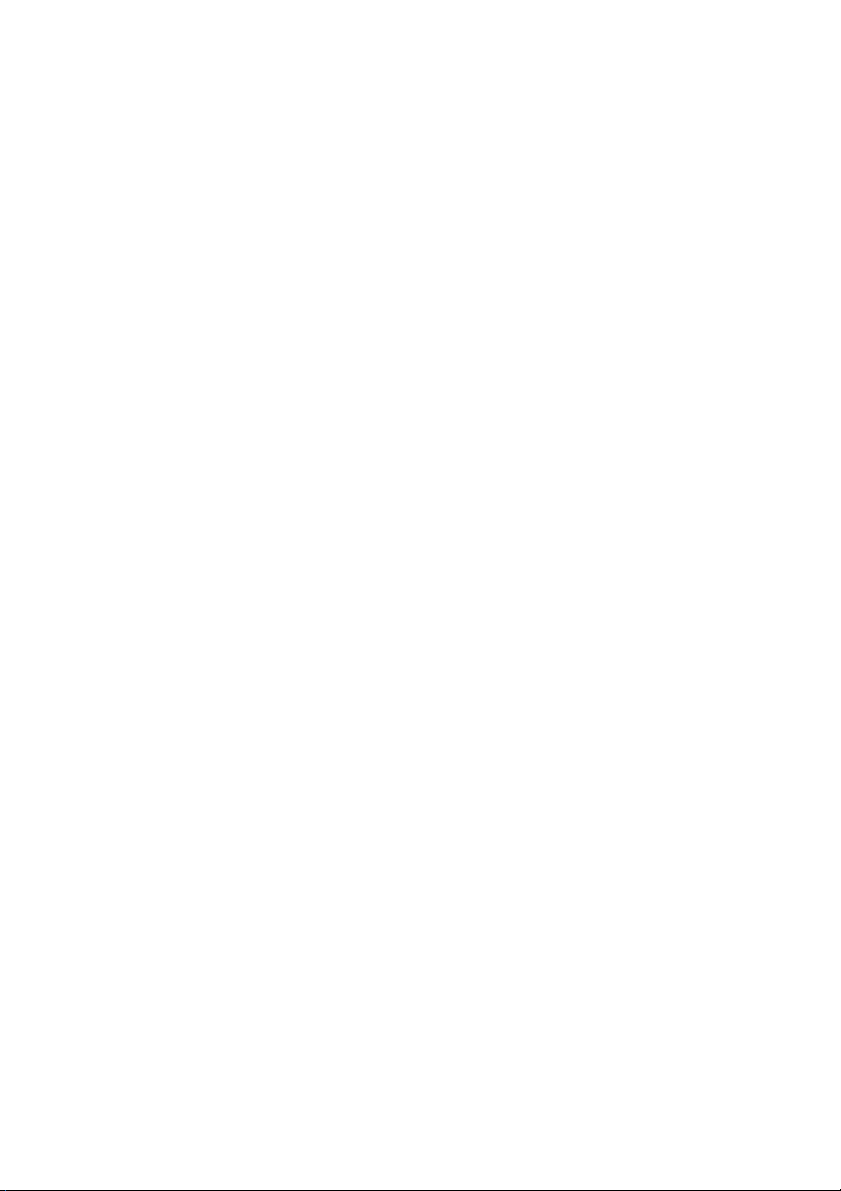
Dell™ PowerVault™ 600 システム
ハードウェアオーナーズマ
ニュアル
Page 2
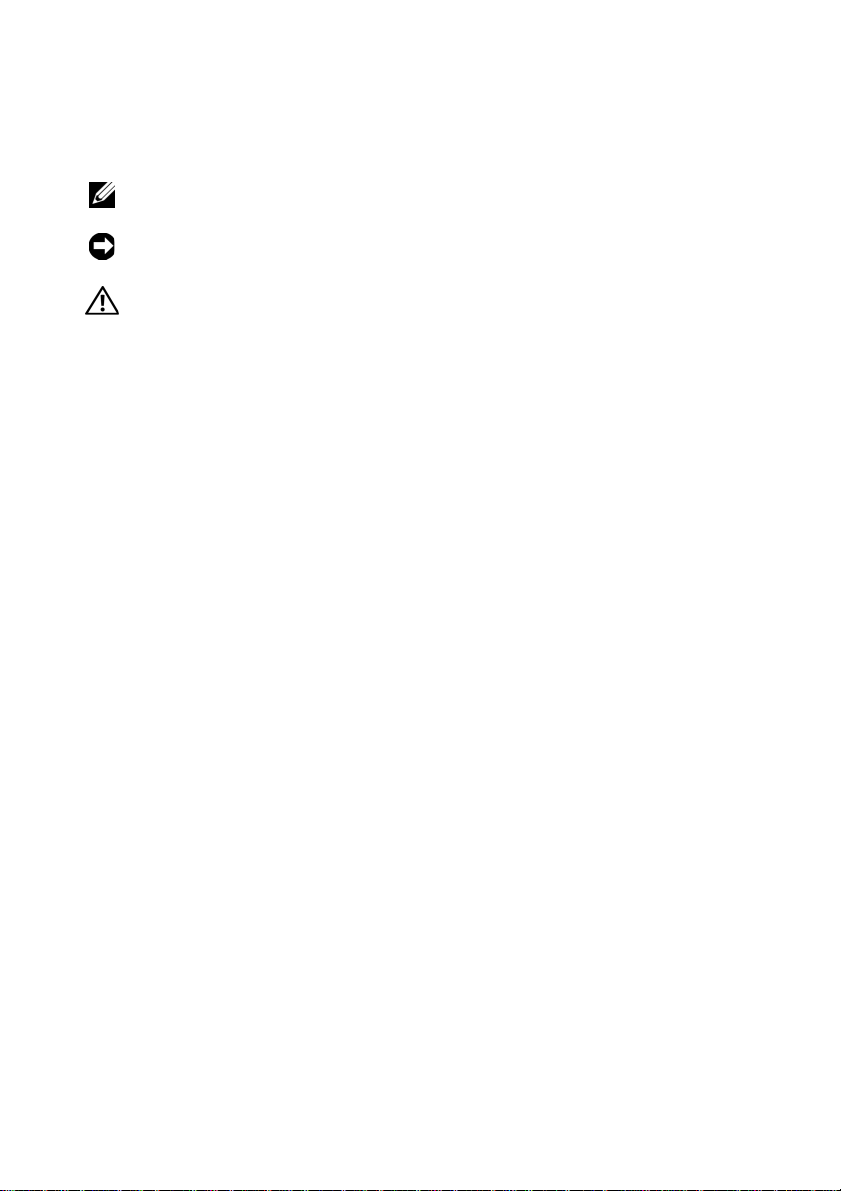
メモ、注意、警告
メモ: コンピュータを使いやすくするための重要な情報を説明し
ています。
注意: ハードウェアの損傷やデータの損失の可能性を示し、
その危険を回避するための方法を説明しています。
警告: 物的損害、けが、または死亡の原因となる可能性が
あることを示します。
____________________
本書の内容は予告なく変更されることがあります。
© 2007 すべての著作権は Dell Inc. にあります。
Dell Inc. の書面による許可のない複製は、いかなる形態においても厳重に禁じられてい
ます。
本書に使用されている商標:Dell、DELL ロゴ、Inspiron、Dell Precision、Dimension、
OptiPlex、Latitude、PowerEdge、PowerVault、PowerApp、PowerConnect、XPS、
および Dell OpenManage は Dell Inc. の商標です。Intel は Intel Corporation の登録商標
です。Microsoft、Windows および MS-DOS は米国その他の国における Microsoft
Corporation の商標または登録商標です。EMC は EMC Corporation の登録商標です。
本書では、必要に応じて上記以外の商標や会社名が使用されている場合がありますが、
それらの商標や会社名は、一切 Dell Inc. に帰属するものではありません。
2009 年 9 月 P/N CX179 Rev. A01
Page 3
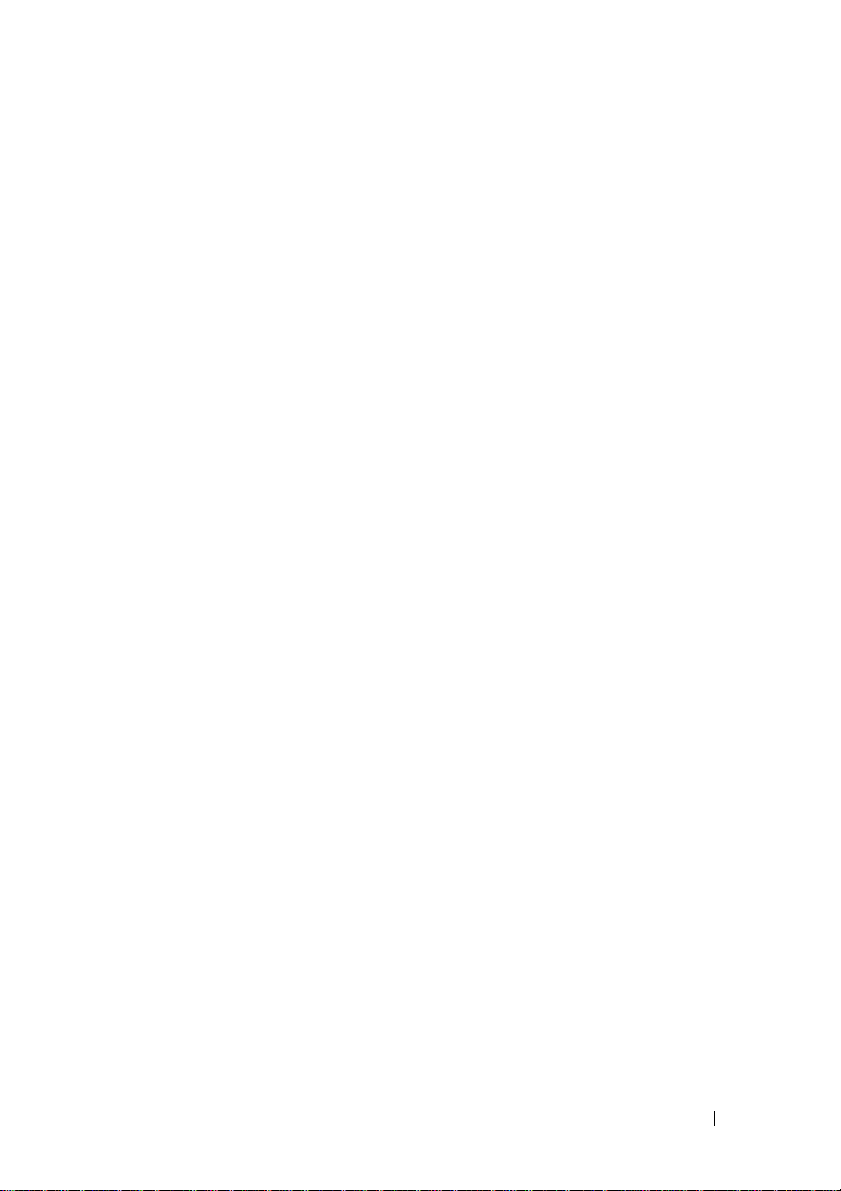
目次
1 システムについて . . . . . . . . . . . . . . . . . . 11
システムの向き . . . . . . . . . . . . . . . . . . . . 12
その他の情報
起動中にシステムの機能にアクセスする方法
前面パネルの機能およびインジケータ
ハードドライブインジケータコード
背面パネルの機能およびインジケータ
外付けデバイスの接続
電源インジケータコード
NIC インジケータコード
LCD ステータスメッセージ
LCD ステータスメッセージの問題の解決
LCD ステータスメッセージの消去
システムメッセージ
警告メッセージ
診断メッセージ
アラートメッセージ
. . . . . . . . . . . . . . . . . . . . . . 12
. . . 13
. . . . . . . 14
. . . . . 18
. . . . . . . 21
. . . . . . . . . . . . . 22
. . . . . . . . . . . . . . . 22
. . . . . . . . . . . . . . . 23
. . . . . . . . . . . . . . 24
. . . 37
. . . . . . 37
. . . . . . . . . . . . . . . . . 38
. . . . . . . . . . . . . . . . . . . . 52
. . . . . . . . . . . . . . . . . . . . 53
. . . . . . . . . . . . . . . . . 53
2 セットアップユーティリティの使い方 . . . 55
セットアップユーティリティの起動 . . . . . . . . 55
エラーメッセージへの対応
セットアップユーティリティの使い方
. . . . . . . . . . . 56
. . . . 56
目次 3
Page 4
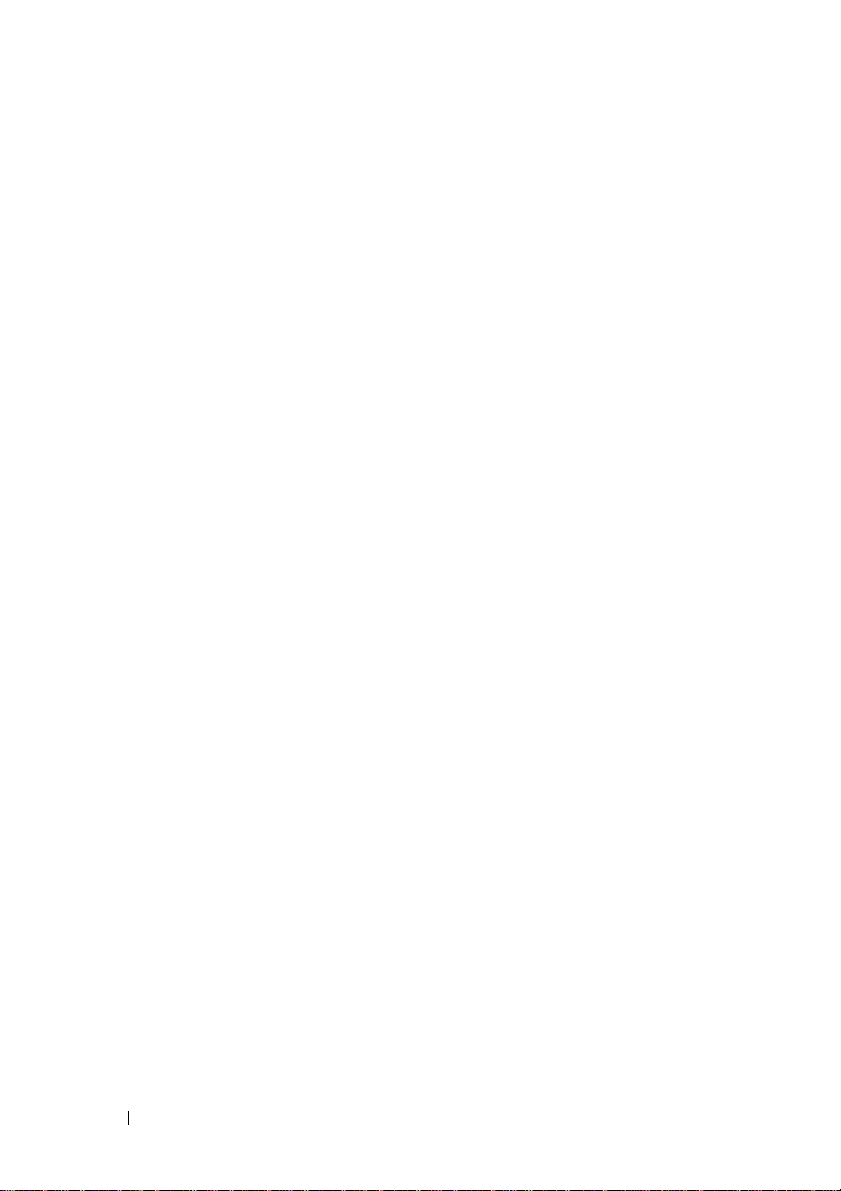
セットアップユーティリティのオプション . . . . 57
メイン画面
CPU Information(CPU 情報)画面
. . . . . . . . . . . . . . . . . . . . 57
. . . . . . . 60
Integrated Devices(内蔵デバイス)画面 . . . 61
Serial Communication(シリアル通信)画面
. . . 63
System Security(システムセキュリティ)
. . . . . . . . . . . . . . . . . . . . . . . . 64
画面
Exit(終了)画面 . . . . . . . . . . . . . . . . . 65
システムパスワードとセットアップパスワード
の機能
. . . . . . . . . . . . . . . . . . . . . . . . . . 66
システムパスワードの使い方
セットアップパスワードの使い方
. . . . . . . . . 66
. . . . . . . 70
忘れてしまったパスワードの無効化
ベースボード管理コントローラの設定
BMC セットアップモジュールの起動
. . . . . . . . 71
. . . . . . . 72
. . . . . 72
BMC セットアップモジュールのオプシ
. . . . . . . . . . . . . . . . . . . . . . . . 72
ョン
3 システム部品の取り付け . . . . . . . . . . . . . 73
推奨するツール . . . . . . . . . . . . . . . . . . . . 73
システムカバーの開閉
ベゼルの取り外し . . . . . . . . . . . . . . . . 74
周辺機器ベイパネルの取り外し(タワー
のみ). . . . . . . . . . . . . . . . . . . . . . . . 77
周辺機器ベイパネルの取り付け(タワー
. . . . . . . . . . . . . . . . . . . . . . . . 78
のみ)
ベゼルの取り付け
システムカバーの取り外し
システムカバーの取り付け . . . . . . . . . . . 79
ホットプラグ対応ハードドライブ
作業を開始する前に
ドライブのダミーの取り外し
ドライブのダミーの取り付け . . . . . . . . . 83
. . . . . . . . . . . . . . . . 74
. . . . . . . . . . . . . . . . 78
. . . . . . . . . . . 78
. . . . . . . . . 81
. . . . . . . . . . . . . . . 82
. . . . . . . . . 82
4 目次
Page 5
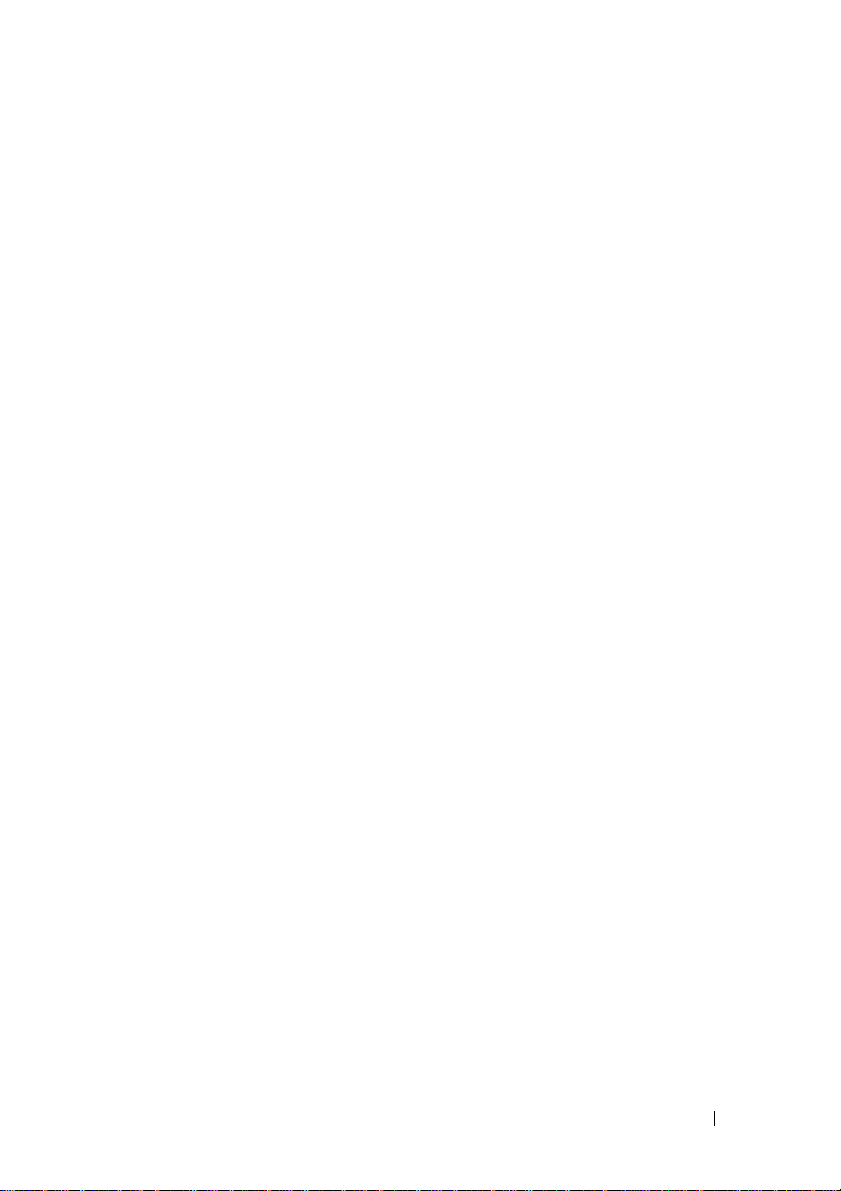
ホットプラグ対応ハードドライブの取
り外し . . . . . . . . . . . . . . . . . . . . . . . 83
ホットプラグ対応ハードドライブの取
り付け
. . . . . . . . . . . . . . . . . . . . . . . 84
ハードドライブキャリアの取り外しと取り付け
ハードドライブをハードドライブキャリア
から取り外す方法 . . . . . . . . . . . . . . . . 85
SAS ハードドライブを SATAu ドライブキャ
リアに取り付ける方法
. . . . . . . . . . . . . 85
SATA ハードドライブを SATA ドライブキャ
リアに取り付ける方法
. . . . . . . . . . . . . 87
SATA ハードドライブとインタポーザカー
ドを SATAu ハードドライブキャリアに取
り付ける方法
電源ユニット
. . . . . . . . . . . . . . . . . . . 88
. . . . . . . . . . . . . . . . . . . . . . 90
電源ユニットの取り外し . . . . . . . . . . . . 90
電源ユニットの取り付け . . . . . . . . . . . . 91
電源ユニットダミーの取り外し
. . . . . . . . 92
電源ユニットダミーの取り付け . . . . . . . . 92
ファン
. . . . . . . . . . . . . . . . . . . . . . . . . . 92
ファンの取り外しと取り付け
. . . . . . . . . 94
冷却用エアフローカバーファンの取り外し
または取り付け
拡張カード
. . . . . . . . . . . . . . . . . . . . . . . 98
拡張カードの取り付け
拡張カードの取り外し
. . . . . . . . . . . . . . . . . 96
. . . . . . . . . . . . . 99
. . . . . . . . . . . . . 101
. . . 85
内蔵 SCSI テープバックアップユニット
. . . . . . 102
内蔵 SCSI テープバックアップユニットの取
り外し . . . . . . . . . . . . . . . . . . . . . . . 102
内蔵 SCSI テープバックアップユニットの取
り付け
オプティカルドライブ
オプティカルドライブの取り外し
オプティカルドライブの取り付け
. . . . . . . . . . . . . . . . . . . . . . . 104
. . . . . . . . . . . . . . . . 106
. . . . . . . 106
. . . . . . . 107
目次 5
Page 6
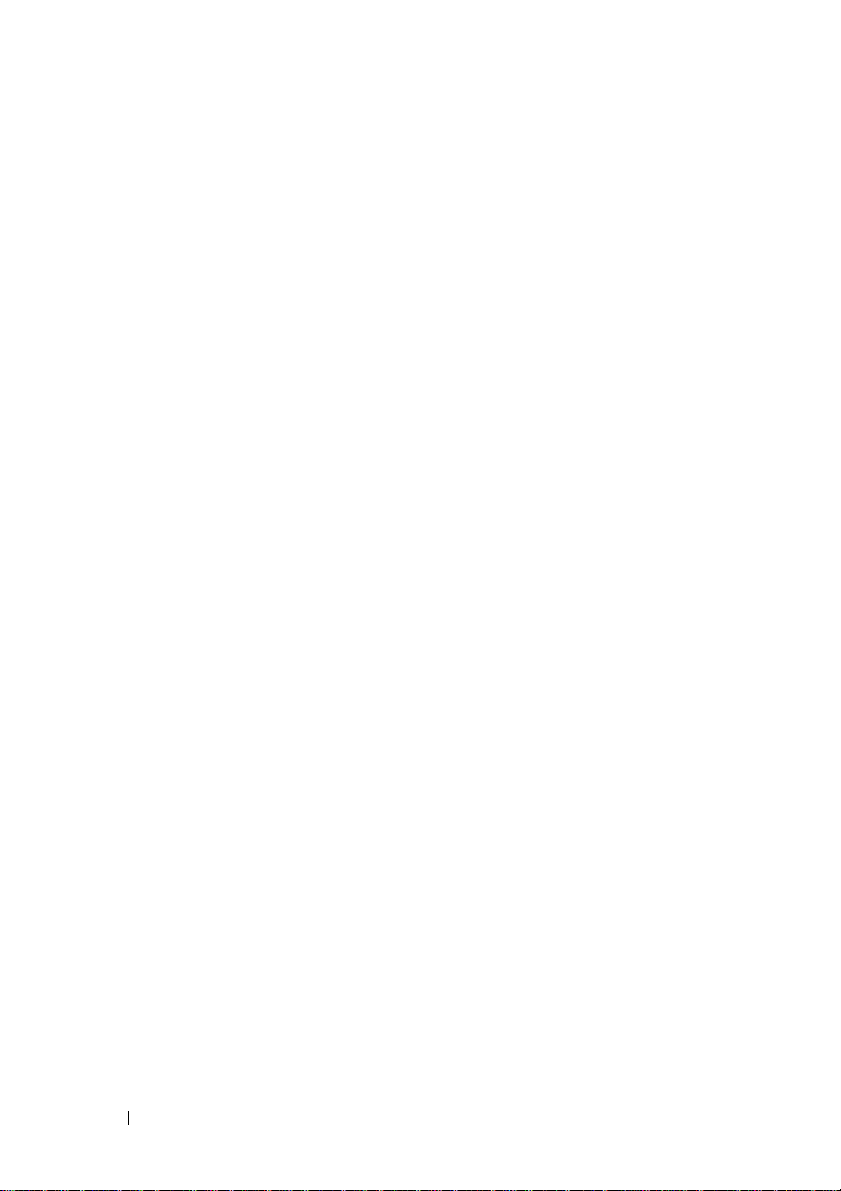
ディスケットドライブ . . . . . . . . . . . . . . . . 108
ディスケットドライブの取り外し
. . . . . . . 108
ディスケットドライブをドライブキャリア
に取り付ける方法
. . . . . . . . . . . . . . . . 110
ディスケットドライブの取り付け . . . . . . . 110
システムバッテリー
システムバッテリーの交換
冷却用エアフローカバー
冷却用エアフローカバーの取り外し
冷却用エアフローカバーの取り付け
ファンブラケット
. . . . . . . . . . . . . . . . . . 112
. . . . . . . . . . . 112
. . . . . . . . . . . . . . . 114
. . . . . 114
. . . . . 116
. . . . . . . . . . . . . . . . . . . 116
センターファンブラケットの取り外し . . . . 116
センターファンブラケットの取り付け . . . . 117
背面ファンブラケットの取り外し
. . . . . . . 117
背面ファンブラケットの取り付け . . . . . . . 118
メモリ
. . . . . . . . . . . . . . . . . . . . . . . . . . 118
メモリモジュール取り付けのガイドライン
最適でないメモリ構成
. . . . . . . . . . . . . . 120
メモリスペアリングのサポート . . . . . . . . 121
メモリミラーリングのサポート
メモリモジュールの取り付け
. . . . . . . . 122
. . . . . . . . . 122
メモリモジュールの取り外し . . . . . . . . . 124
RAC カード
. . . . . . . . . . . . . . . . . . . . . . . 125
RAC カードの取り外し
RAC カードの取り付け
. . . . . . . . . . . . . 125
. . . . . . . . . . . . . 126
. . . 120
6 目次
内蔵 NIC TOE の有効化
マイクロプロセッサ
プロセッサの交換
1x8 SAS バックプレーンボード
. . . . . . . . . . . . . . . . . 129
. . . . . . . . . . . . . . . . . . 129
. . . . . . . . . . . . . . . . 129
. . . . . . . . . . . 134
1x8 SAS バックプレーンボードの取り外し
1x8 SAS バックプレーンボードの取り付け
. . . 134
. . . 135
Page 7
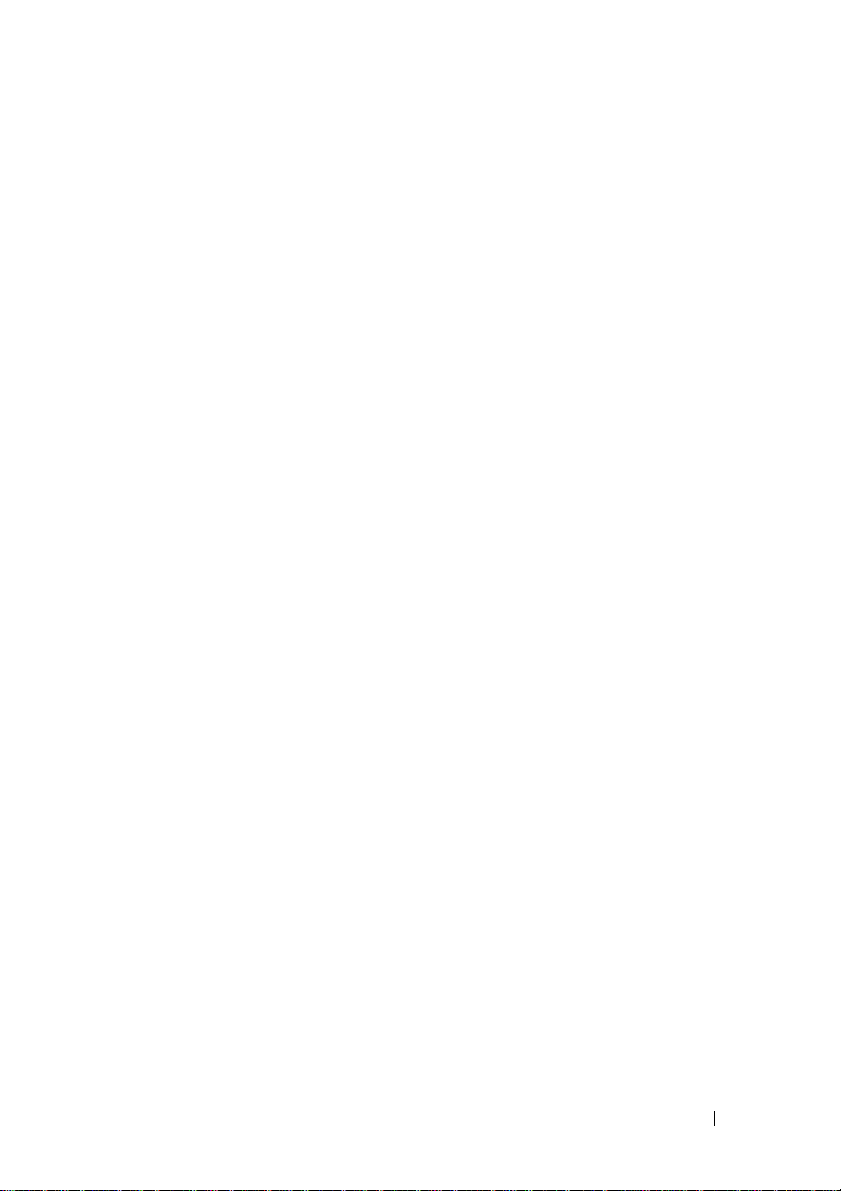
オプションの 1x2 フレックスベイドライブブラ
ケット . . . . . . . . . . . . . . . . . . . . . . . . . . 136
1x2 フレックスベイドライブブラケットの
取り外し . . . . . . . . . . . . . . . . . . . . . . 136
1x2 フレックスベイドライブブラケットの
取り付け . . . . . . . . . . . . . . . . . . . . . . 138
SAS コントローラドーターカード
. . . . . . . . . 139
SAS RAID コントローラドーターカードバッ
テリーの交換 . . . . . . . . . . . . . . . . . . . 139
SAS コントローラドーターカードの取り
外し . . . . . . . . . . . . . . . . . . . . . . . . 141
SAS コントローラドーターカードの取り
. . . . . . . . . . . . . . . . . . . . . . . . 143
付け
SAS バックプレーンボードのケーブル接続
ケーブルの要件
. . . . . . . . . . . . . . . . . 143
SAS コントローラのケーブル接続(非
. . . . . . . . . . . . . . . . . . . . . . . 144
RAID)
SAS RAID コントローラのケーブル接続
起動ドライブの設定
. . . . . . . . . . . . . . . . . 148
コントロールパネルアセンブリ
(サービス技術者専用の手順)
. . . . . . . . . . . . 148
コントロールパネルアセンブリの取り外し
コントロールパネルアセンブリの取り付け
システム基板(サービス技術者専用の手順)
システム基板の取り外し . . . . . . . . . . . . 152
システム基板の取り付け . . . . . . . . . . . . 155
配電基板(サービス技術者専用の手順)
配電基板の取り外し
配電基板の取り付け
. . . . . . . . . . . . . . . 157
. . . . . . . . . . . . . . . 158
. . . . . . 157
. . . . 143
. . . 145
. . . 148
. . . 151
. . . 152
4 システムのトラブルシューティング . . . . 161
作業にあたっての注意 . . . . . . . . . . . . . . . . 161
目次 7
Page 8
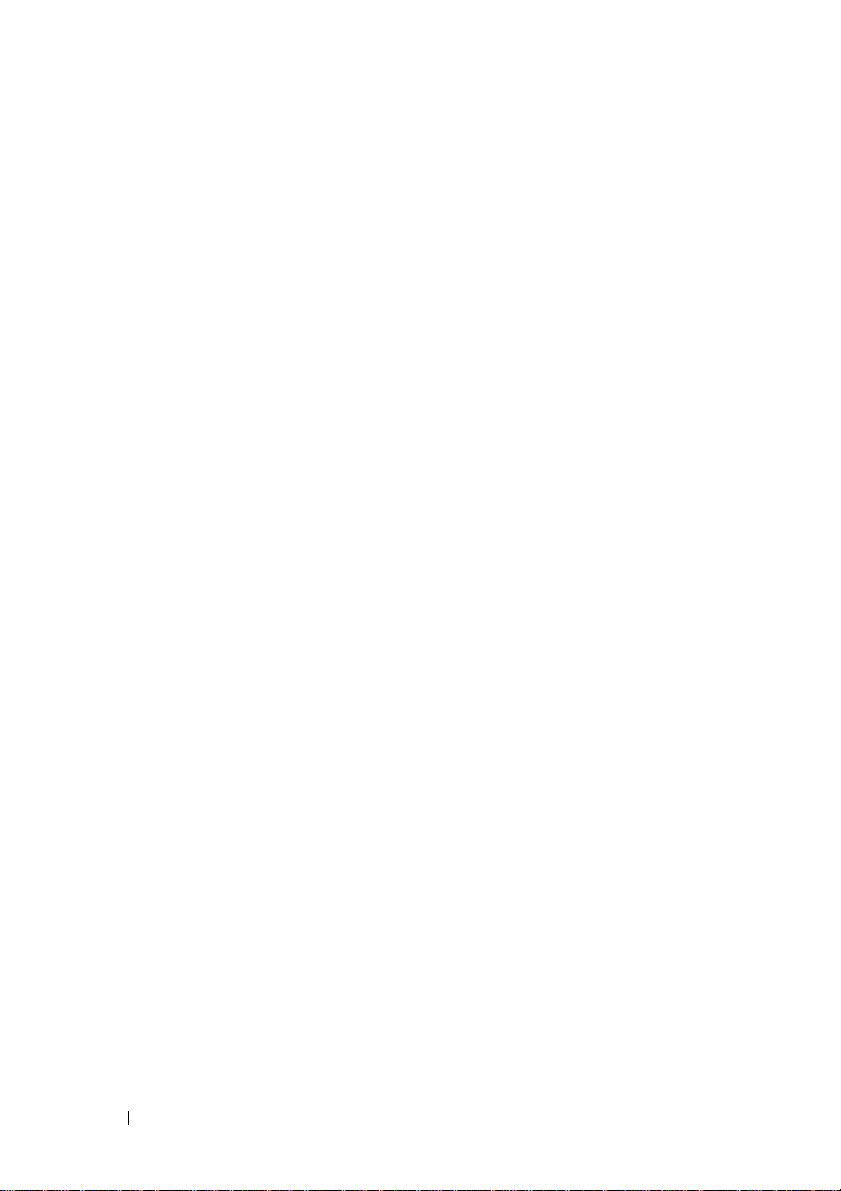
起動ルーチン . . . . . . . . . . . . . . . . . . . . . . 161
周辺機器のチェック
. . . . . . . . . . . . . . . . . . 162
IRQ 割り当て競合のトラブルシューテ
ィング . . . . . . . . . . . . . . . . . . . . . . . 163
外部接続のトラブルシューティング . . . . . 163
ビデオサブシステムのトラブルシュー
ティング
. . . . . . . . . . . . . . . . . . . . . . 164
キーボードのトラブルシューティング
マウスのトラブルシューティング
. . . . . . . 165
基本的な I/O 機能のトラブルシューティング
シリアル I/O デバイスのトラブルシュー
ティング . . . . . . . . . . . . . . . . . . . . . . 167
USB デバイスのトラブルシューティング . . . 167
NIC のトラブルシューティング
. . . . . . . . . . . 168
システムが濡れた場合のトラブルシュ
ーティング
. . . . . . . . . . . . . . . . . . . . . . . 169
システムが損傷した場合のトラブルシュー
ティング
. . . . . . . . . . . . . . . . . . . . . . . . 170
システムバッテリーのトラブルシューティ
. . . . . . . . . . . . . . . . . . . . . . . . . . . 171
ング
電源ユニットのトラブルシューティング
. . . . . 172
. . . . 165
. . . 166
8 目次
システム冷却問題のトラブルシューティング
ファンのトラブルシューティング
. . . . . . . 173
システムメモリのトラブルシューティング
ディスケットドライブのトラブルシューテ
ィング
. . . . . . . . . . . . . . . . . . . . . . . . . . 178
オプティカルドライブのトラブルシュ
ーティング
. . . . . . . . . . . . . . . . . . . . . . . 180
外付け SCSI テープドライブのトラブルシュー
ティング
. . . . . . . . . . . . . . . . . . . . . . . . 181
ハードドライブのトラブルシューティング
. . . 173
. . . . 175
. . . . 183
Page 9
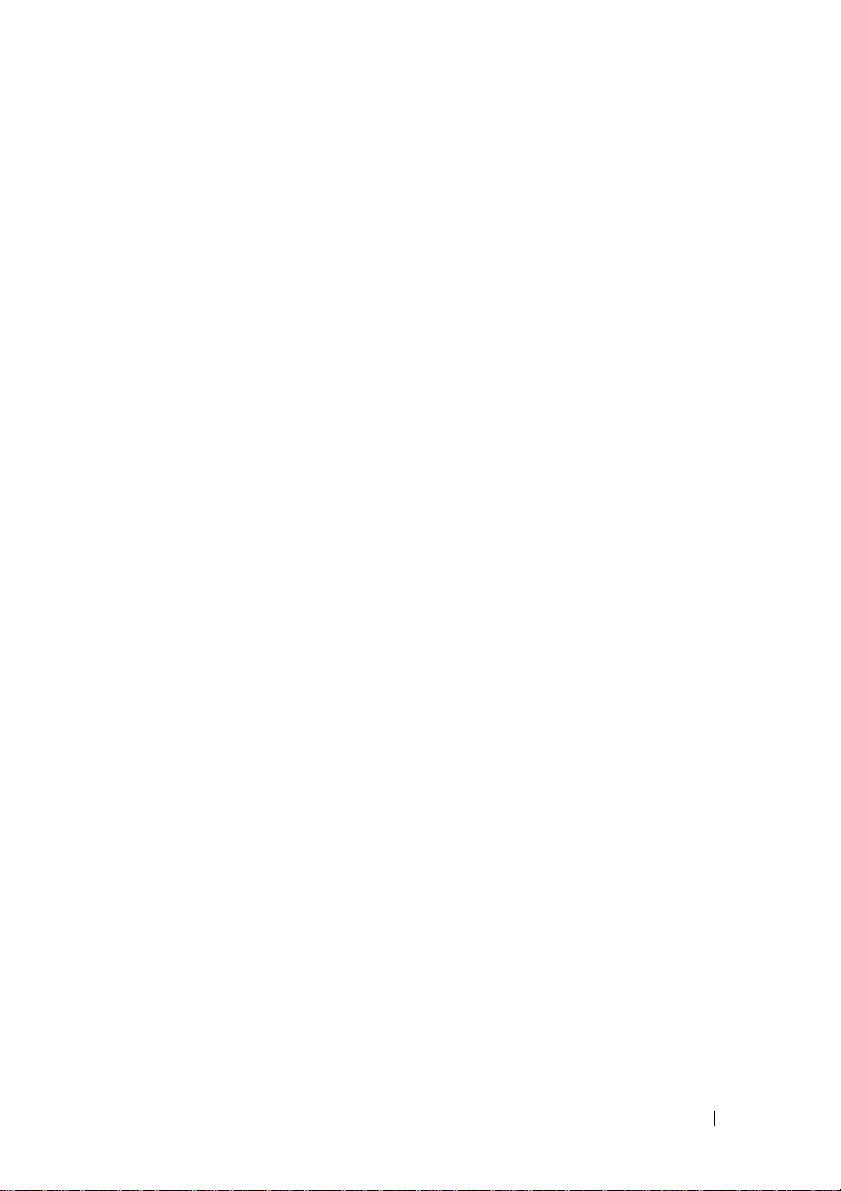
SAS または SAS RAID コントローラドーターカ
ードのトラブルシューティング . . . . . . . . . . . 185
拡張カードのトラブルシューティング
マイクロプロセッサのトラブルシューティング
. . . . . . . 187
. . . 189
5 システム診断プログラムの実行 . . . . . . 191
Server Administrator 診断プログラムの使い方 . . . 191
システム診断プログラムの機能
システム診断プログラムの実行が必要な場合
システム診断プログラムの実行
システム診断プログラムのテストオプション
カスタムテストオプションの使い方
テストするデバイスの選択
診断オプションの選択
. . . . . . . . . . . 192
. . . 192
. . . . . . . . . . . 193
. . . 194
. . . . . . . . 194
. . . . . . . . . . . 194
. . . . . . . . . . . . . 195
情報および結果の表示 . . . . . . . . . . . . . 195
6 ジャンパおよびコネクタ . . . . . . . . . . . 197
システム基板のジャンパ . . . . . . . . . . . . . . . 197
システム基板のコネクタ
. . . . . . . . . . . . . . . 199
SAS バックプレーンコネクタ
忘れてしまったパスワードの無効化
. . . . . . . . . . . . 201
. . . . . . . . 203
7 困ったときは . . . . . . . . . . . . . . . . . . . . . 207
テクニカルサポート . . . . . . . . . . . . . . . . . 207
オンラインサービス
FAX 情報サービス
24 時間納期情報案内サービス . . . . . . . . . 209
. . . . . . . . . . . . . . . 208
. . . . . . . . . . . . . . . . 209
目次 9
Page 10
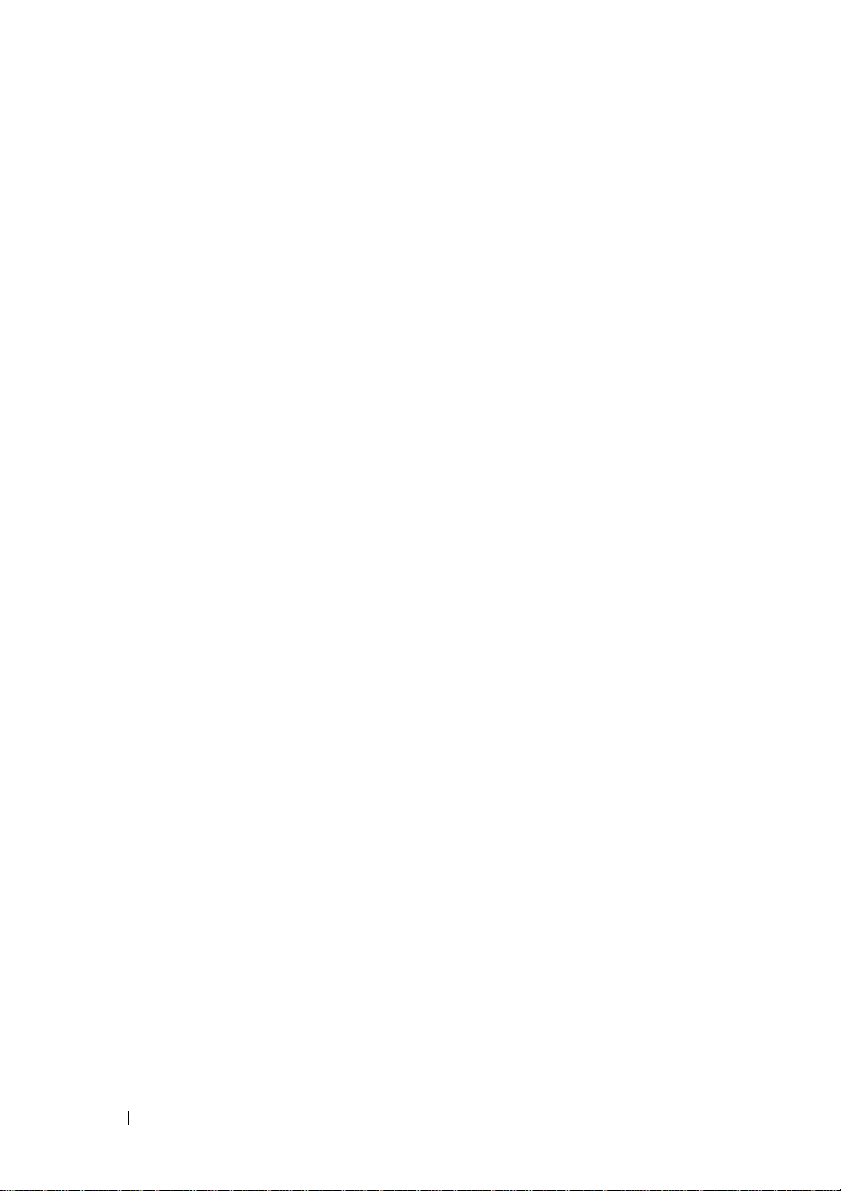
テクニカルサポートサービス . . . . . . . . . 209
Dell 企業向けトレーニングおよび資格認証
ご注文に関する問題
製品情報
. . . . . . . . . . . . . . . . . . . . . . . . 210
. . . . . . . . . . . . . . . . . . 210
保証期間中の修理または返品について
お問い合わせになる前に
デルへのお問い合わせ
. . . . . . . . . . . . . . . 212
. . . . . . . . . . . . . . . . 212
. . . . 209
. . . . . . . 210
用語集 . . . . . . . . . . . . . . . . . . . . . . . . . . . . . 237
索引 . . . . . . . . . . . . . . . . . . . . . . . . . . . . . . . 251
10 目次
Page 11
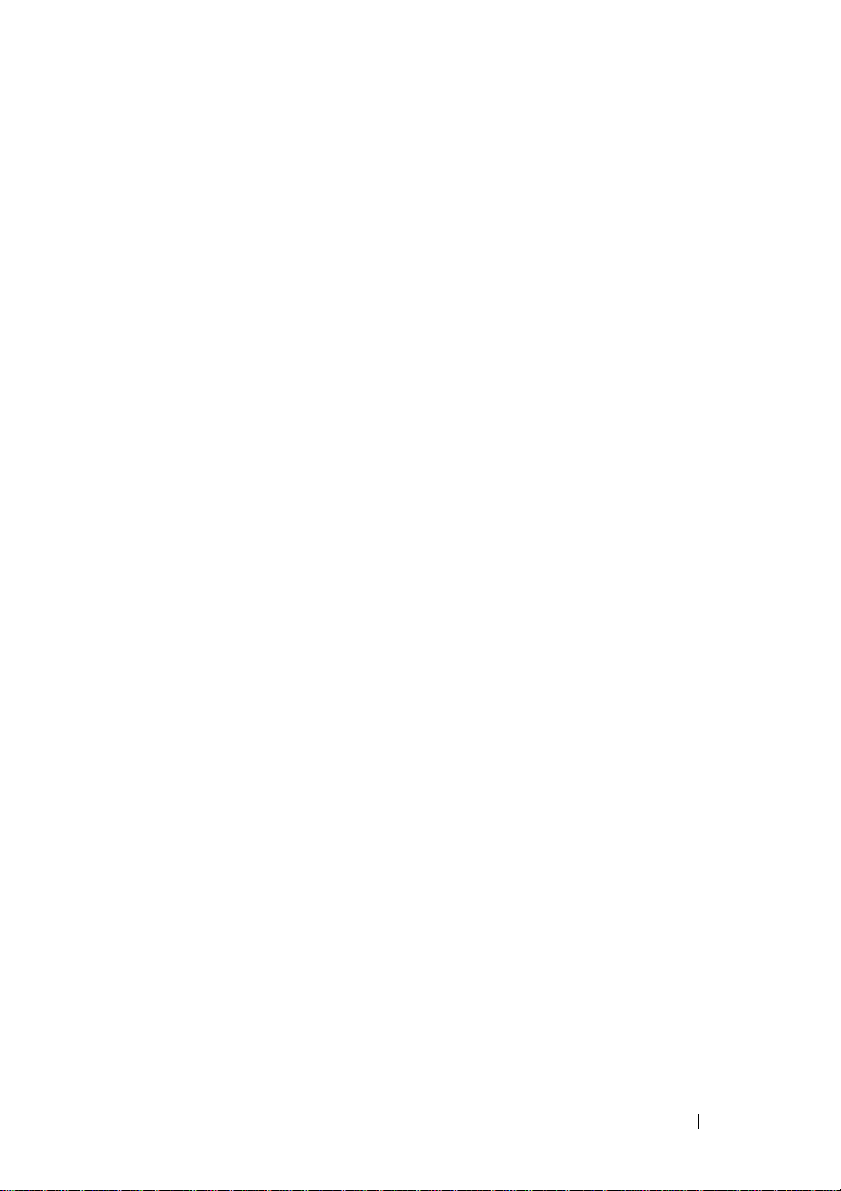
1
システムについて
本項では、お使いのシステムの主な機能を実現する物理的なインタフェー
ス機能、およびファームウェア
いて説明します。システムの前面パネルおよび背面パネルにある物理コネ
クタを使用することで、接続やシステムの拡張が容易に行えます。
システムファームウェア、アプリケーション、および
コンポーネントの状態を監視し、問題が発生した場合に警告を発します。
システムの状態は次のいずれかによって報告されます。
•
前面
/
背面パネルインジケータ
•
システムメッセージ
•
警告メッセージ
•
診断メッセージ
•
アラートメッセージ
本項では、上記の各タイプのメッセージについて説明し、考えられる原
因と、メッセージに示された問題を解決するための処置についても説明し
ます。また、システムのインジケータおよびその機能について図を使って
説明します。
/
ソフトウェアのインタフェース機能につ
OS
は、システムや
システムについて 11
Page 12
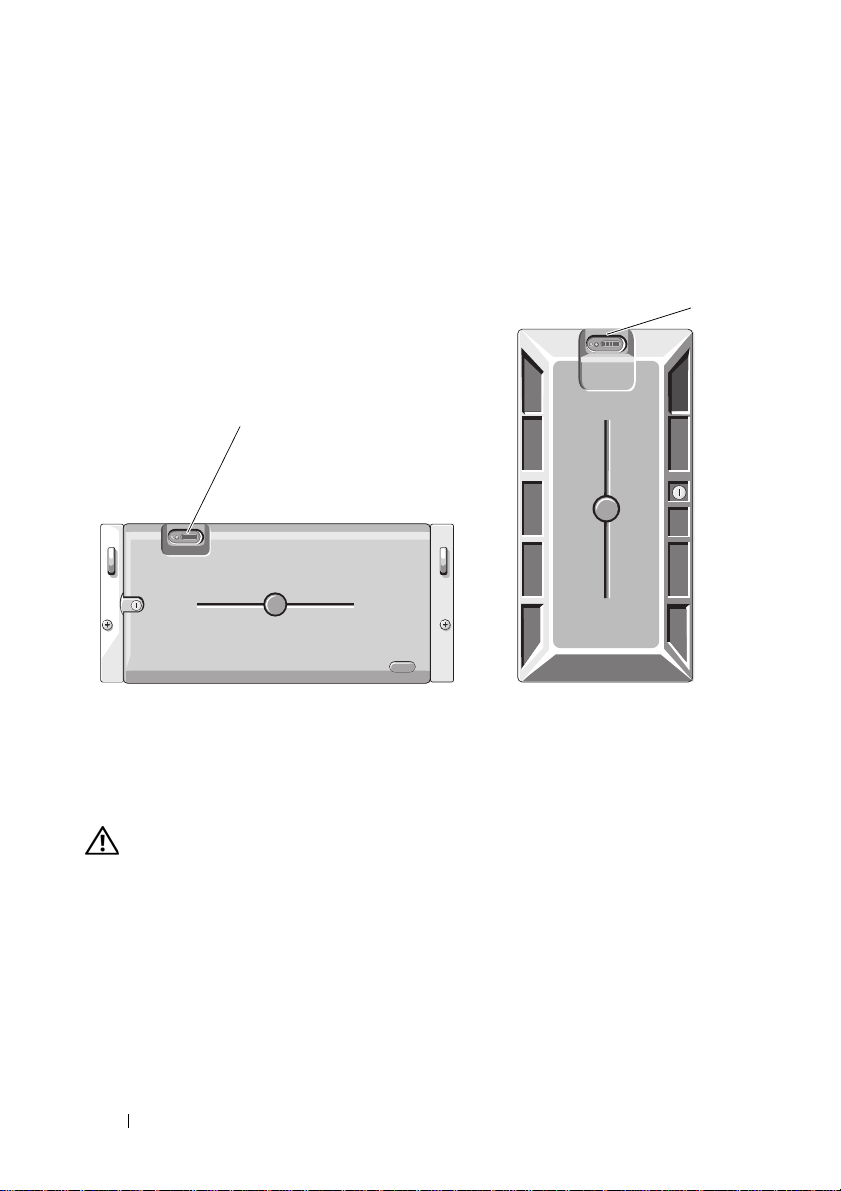
システムの向き
タワー型とラック取り付け型のシステムを 図1-1 に示します。特にこと
わりのない限り、本書のイラストはラック型を基本にしています。
図 1-1 タワー型およびラック取り付け型のシステム
2
1
1
システムコントロールパネル(ラック)
2
システムコントロールパネル
(タワー)
その他の情報
警告: 『製品情報ガイド』には、安全および認可機関に関する情報が記
載されています。保証情報については、『サービス & サポートのご案内』
を参照してください。
•
システムをラックに取り付ける方法については、ラックに付属の
『ラック取り付けガイド』に説明があります。
•
『はじめに』では、システムの機能、システムのセットアップ、
および技術仕様の概要を説明しています。
•
システムに付属の
ニュアルやツールが収録されています。
12 システムについて
CD
には、システムの設定と管理に使用するマ
Page 13
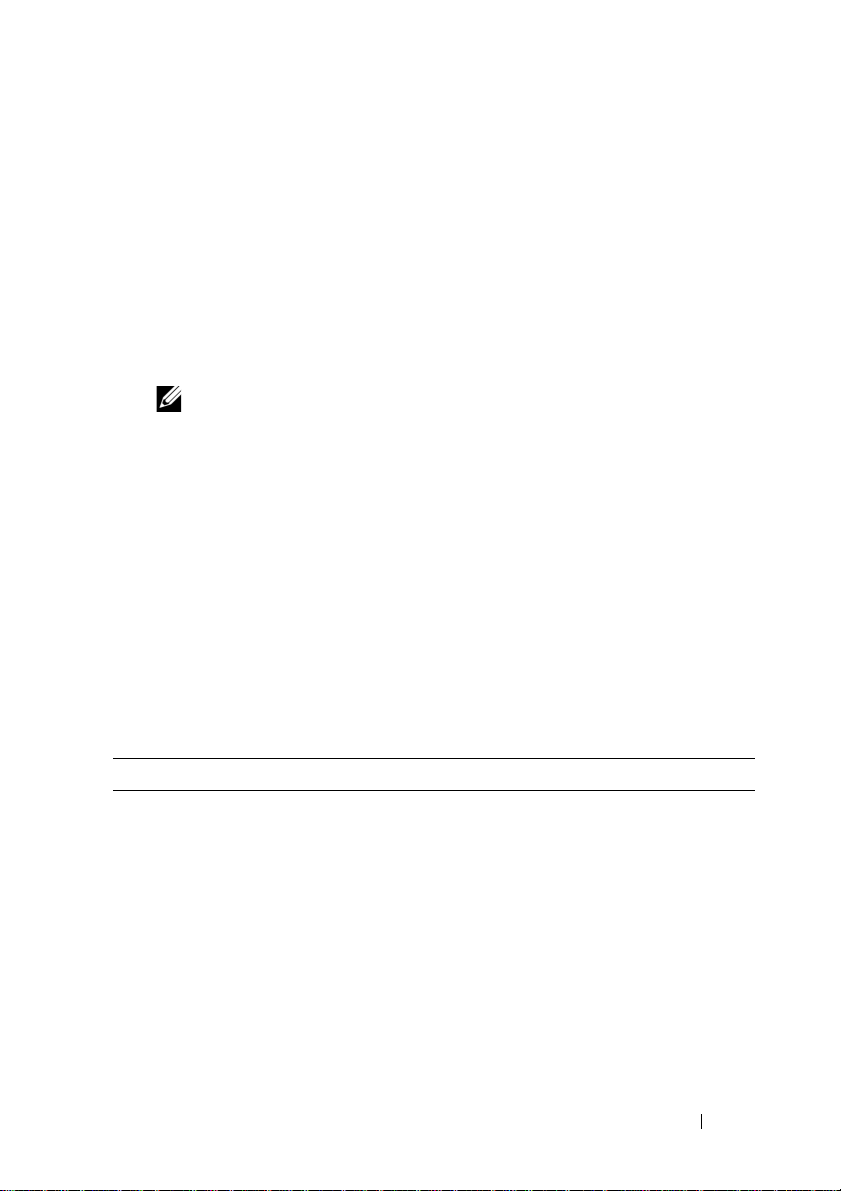
•
システム管理ソフトウェアのマニュアルでは、システム管理ソフト
ウェアの機能、動作要件、インストール、および基本操作について
説明しています。
•
OS
のマニュアルでは、
OS
ソフトウェアのインストール手順
(必要な場合)や設定方法、および使い方について説明しています。
•
システムとは別に購入した各種コンポーネントのマニュアル。
これらのオプションを取り付けて設定する方法を説明しています。
•
システム、ソフトウェア、またはマニュアルの変更に関して記載さ
れたアップデート情報がシステムに付属していることがあります。
メモ: アップデート情報には他の文書の内容を差し替える情報が含
まれている場合がよくありますので、support.dell.com でアップデー
トがないかどうかを常に確認し、初めにお読みください。
•
リリースノートまたは
readme
ファイルには、システムまたはマ
ニュアルの最新のアップデート情報や、専門知識をお持ちのユー
ザーや技術者のための高度な技術情報が記載されています。
起動中にシステムの機能にアクセスする方法
表1-1 のキー操作を起動中に行うと、システムの各機能にアクセスでき
ます。キー操作を行う前に
起動が完了するのを待ってから、もう一度システムを再起動し、この手順
を実行してください。
OS
のロードが開始された場合は、システムの
表 1-1 システムの機能にアクセスするためのキー操作
キー操作 説明
<F2>
<F10>
<Ctrl+E>
<Ctrl+C>
セットアップユーティリティが起動します。55 ページの「セット
アップユーティリティの使い方」を参照してください。
ユーティリティパーティションが開いて、システム診断プログラム
を実行できます。193 ページの「システム診断プログラムの実行」
を参照してください。
ベースボード管理コントローラ(BMC)管理ユーティリティが起動
し、システムイベントログ(SEL)にアクセスできます。BMC のセッ
トアップ方法と使用法の詳細については、『BMC ユーザーズガイ
ド』を参照してください。
SAS 設定ユーティリティが起動します。詳細については、SAS アダ
プタの『ユーザーズガイド』を参照してください。
システムについて 13
Page 14
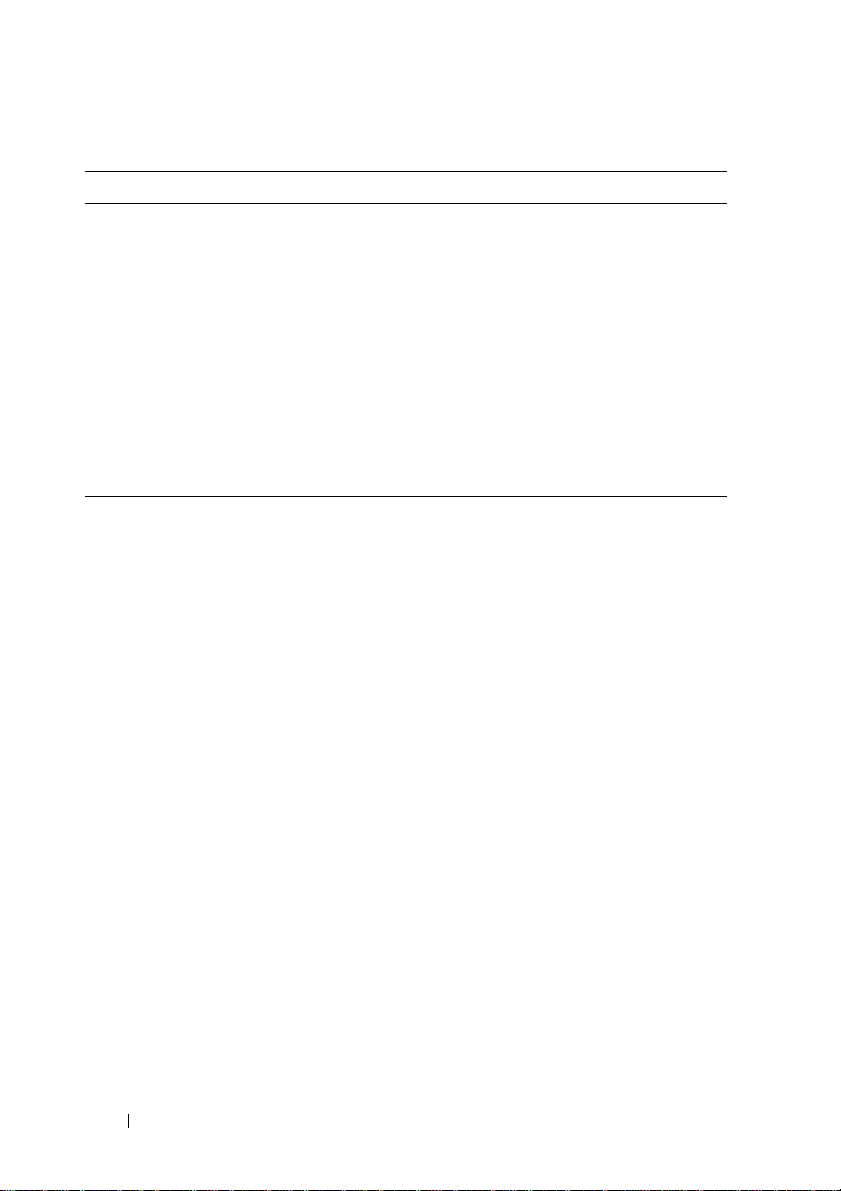
表 1-1 システムの機能にアクセスするためのキー操作 (続き)
キー操作 説明
<Ctrl+R>
<Ctrl+S>
<Ctrl+D>
RAID 設定ユーティリティが起動し、オプションの RAID カードを
設定できます。詳細については、RAID カードのマニュアルを参照
してください。
オプションは、セットアップユーティリティを使用して PXE サ
ポートを有効にした場合にのみ表示されます(61 ページの
「Integrated Devices(内蔵デバイス)画面」を参照)。このキー操作
により、NIC を PXE 起動用に設定することができます。詳細につい
ては、内蔵 NIC のマニュアルを参照してください。
オプションの DRAC(Dell Remote Access Controller)を使用して
いる場合は、このキー操作により、選択した DRAC 設定にアクセス
できます。DRAC のセットアップ方法と使用法の詳細については、
『DRAC ユーザーズガイド』を参照してください。
前面パネルの機能およびインジケータ
システム前面パネルのオプションのラックベゼルの背面にあるボタン、
インジケータ、およびコネクタを
コンポーネントの説明を示します。
図1-2
に示します。表1-2 には、
14 システムについて
Page 15
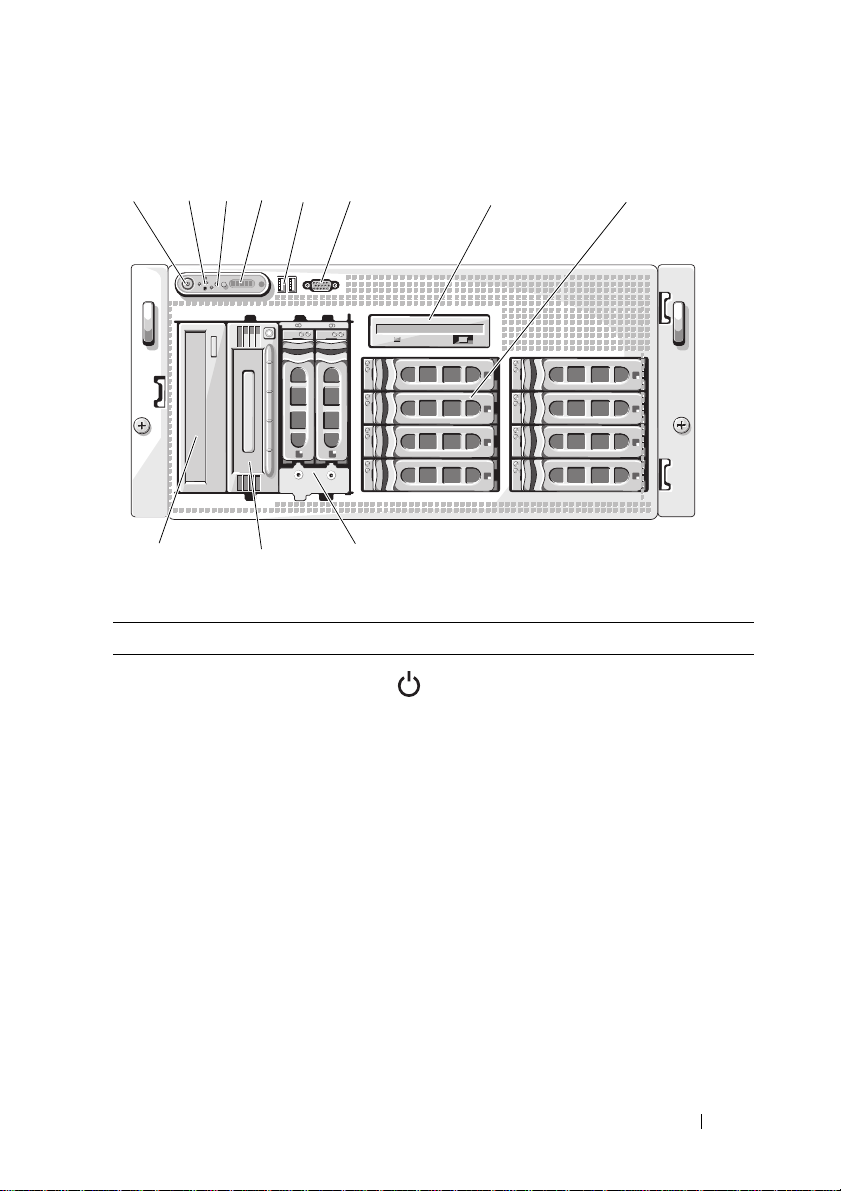
図 1-2 前面パネルの機能およびインジケータ
2
1
3
4
5
6
7
8
11
10
9
表 1-2 前面パネルのコンポーネント
項目 コンポーネント アイコン 説明
1
電源インジケータ、
電源ボタン
電源インジケータは、システムの電
源が入っている場合に点灯します。
電源ボタンによってシステムへの
直流電源の供給を制御します。
メモ:
いる場合、電源ボタンを使ってシス
テムの電源を切れば、システムは電
源が切れる前に正常なシャットダウ
ンを実行できます。システムが
対応の
電源ボタンを押すと電源がただちに
切れます。
ACPI
対応の
OS
を実行して
ACPI
OS
を実行していない場合、
システムについて 15
Page 16
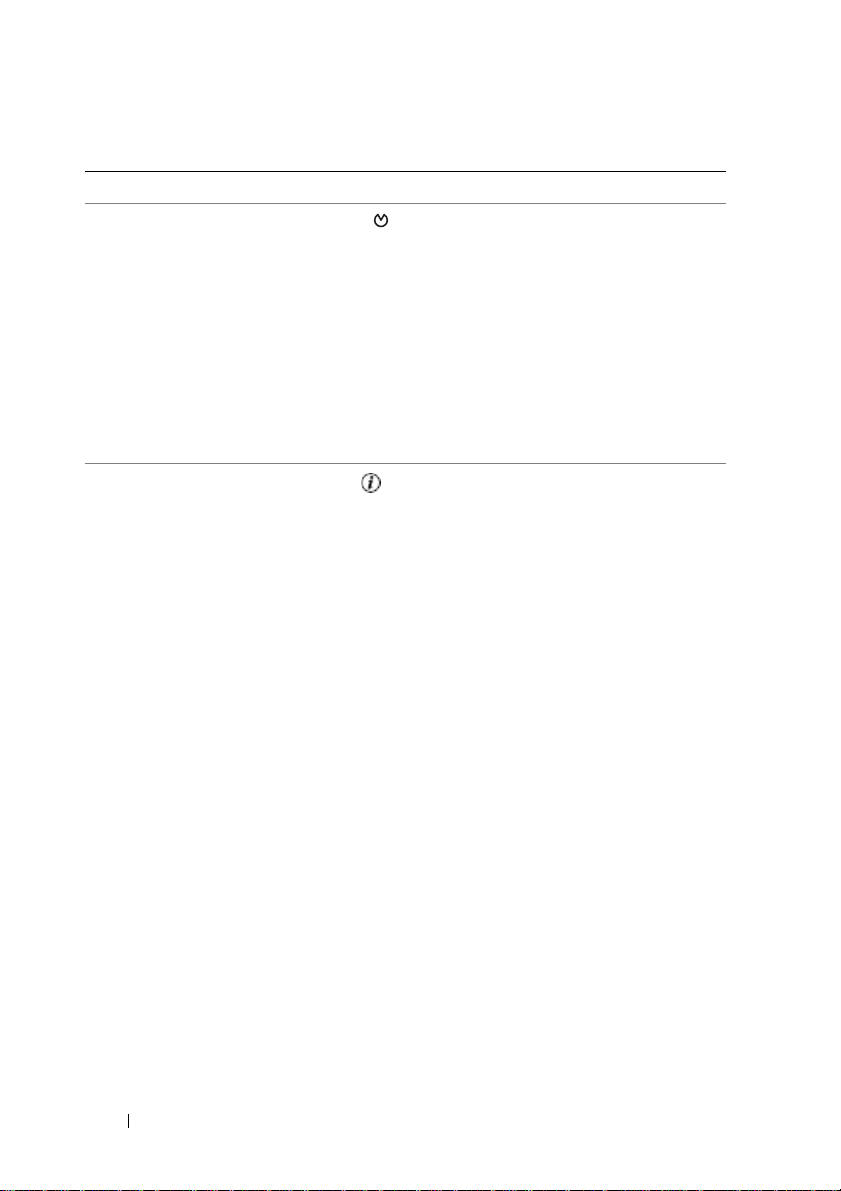
表 1-2 前面パネルのコンポーネント (続き)
項目 コンポーネント アイコン 説明
2
3
NMI ボタン 特定の OS を使用している際に、ソ
フトウェアエラーおよびデバイス
ドライバエラーのトラブルシュー
ティングを行います。このボタ
ンは、ペーパークリップの先端を
使って押すことができます。
認定を受けたサポート担当者に
よって指示された場合、または OS
のマニュアルで指示されている場
合にのみ、このボタンを使用してく
ださい。
システム識別ボ
タン
前面パネルと背面パネルの識別ボ
タンは、ラック内の特定のシステム
の位置を確認するために使用し
ます。これらのボタンの 1 つを押
すと、前面の LCD パネルと背面の青
色のシステムステータスインジ
ケータは、ボタンの 1 つをもう一度
押すまで点滅を続けます。
16 システムについて
Page 17
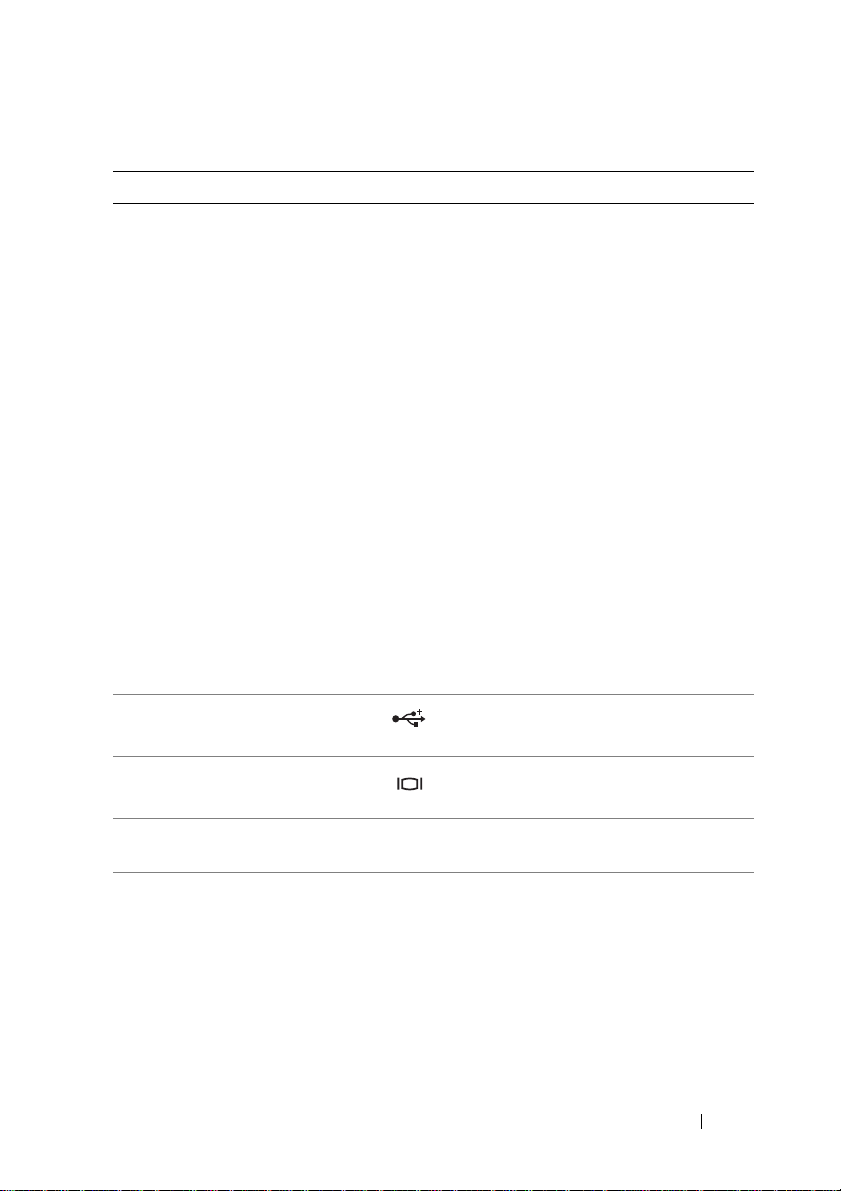
表 1-2 前面パネルのコンポーネント (続き)
項目 コンポーネント アイコン 説明
4
LCD パネル システム ID、ステータス情報、シス
テムエラーメッセージが表示され
ます。
LCD は通常のシステム動作中に点
灯します。特定のシステムを識別す
るには、システム管理ソフトウェア
とシステムの前面および背面にあ
る識別ボタンのどちらも使うこと
ができます。LCD が青色に点滅する
ことで、どのシステムかが識別でき
ます。
システムに注意が必要な状況にな
ると LCD が黄色に点灯し、LCD パネ
ルにはエラーコードとエラーの内
容を説明するテキストが表示され
ます。
メモ:
れている状態でエラーが検出され
ると、
になっていてもいなくても黄色に点
灯します。
5
USB コネクタ(2) USB 2.0 対応デバイスをシステムに
接続するときに使用します。
システムが
LCD
AC
電源に接続さ
はシステムの電源がオン
6
7
8
ビデオコネクタ モニターをシステムに接続します。
ディスケットドラ
イブ
ハードドライブ 1x8 SAS バックプレーンに接続され
オプション。
た 3.5 インチの SAS または SATA
ハードドライブを格納できるホッ
トプラグ対応のベイが 8 つ。
システムについて 17
Page 18
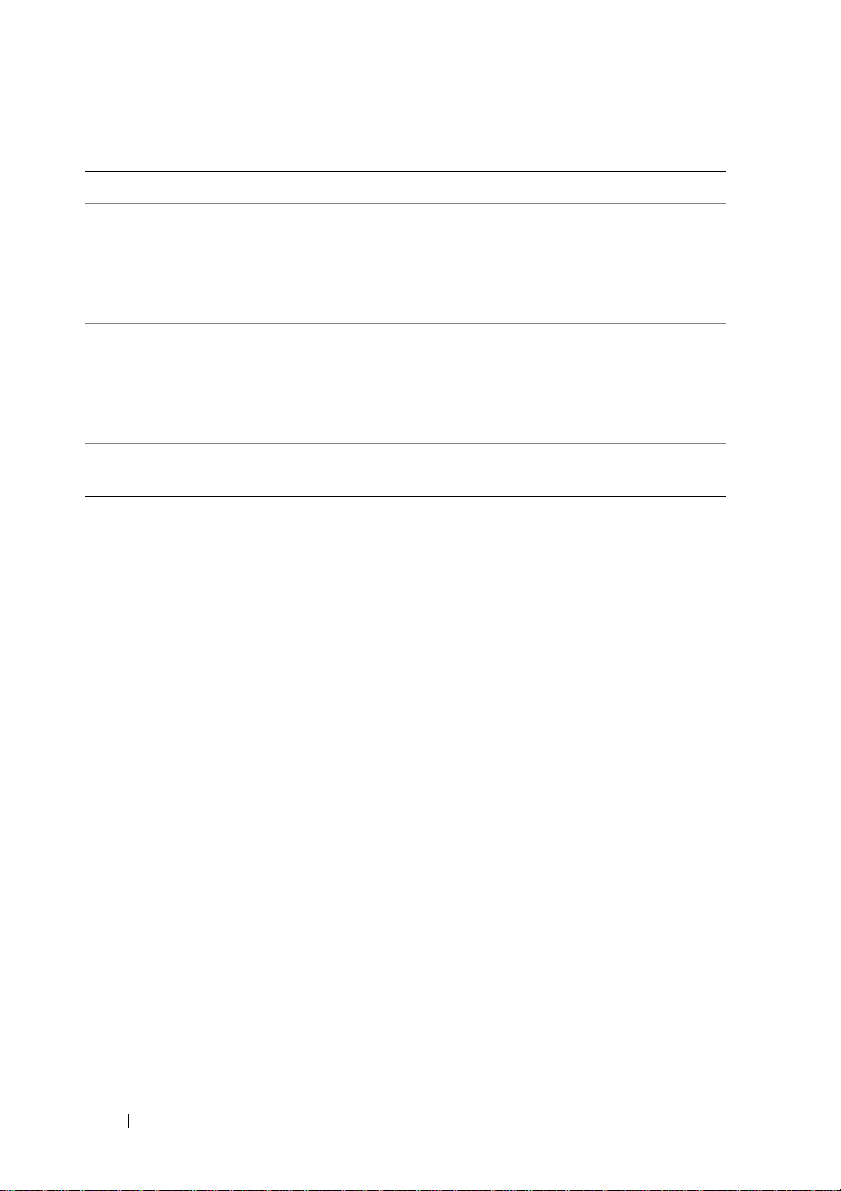
表 1-2 前面パネルのコンポーネント (続き)
項目 コンポーネント アイコン 説明
9
10
11
フレックスベイ 1x2 SAS バックプレーンを備えたオ
プションのフレックスベイドライ
ブブラケット。ホットプラグ対応の
3.5 インチ SAS または SATA ハード
ドライブを 2 台増設可能。
テープバックアッ
プ装置
オプティカルドラ
イブ
オプションのハーフハイト SCSI
テープバックアップ装置(オプショ
ンの SCSI コントローラが必要)。
オプションのフルハイト SCSI テー
プバックアップ装置も利用可能。
オプション。
ハードドライブインジケータコード
ハードドライブキャリアには、ドライブ動作インジケータとドライブス
テータスインジケータという
参照してください。
RAID
点灯してドライブの状態を示します。非
ンジケータのみが点灯し、ドライブステータスインジケータはオフです。
2
つのインジケータがあります。
図 1-3 を
構成では、ドライブステータスインジケータが
RAID
構成では、ドライブ動作イ
18 システムについて
Page 19
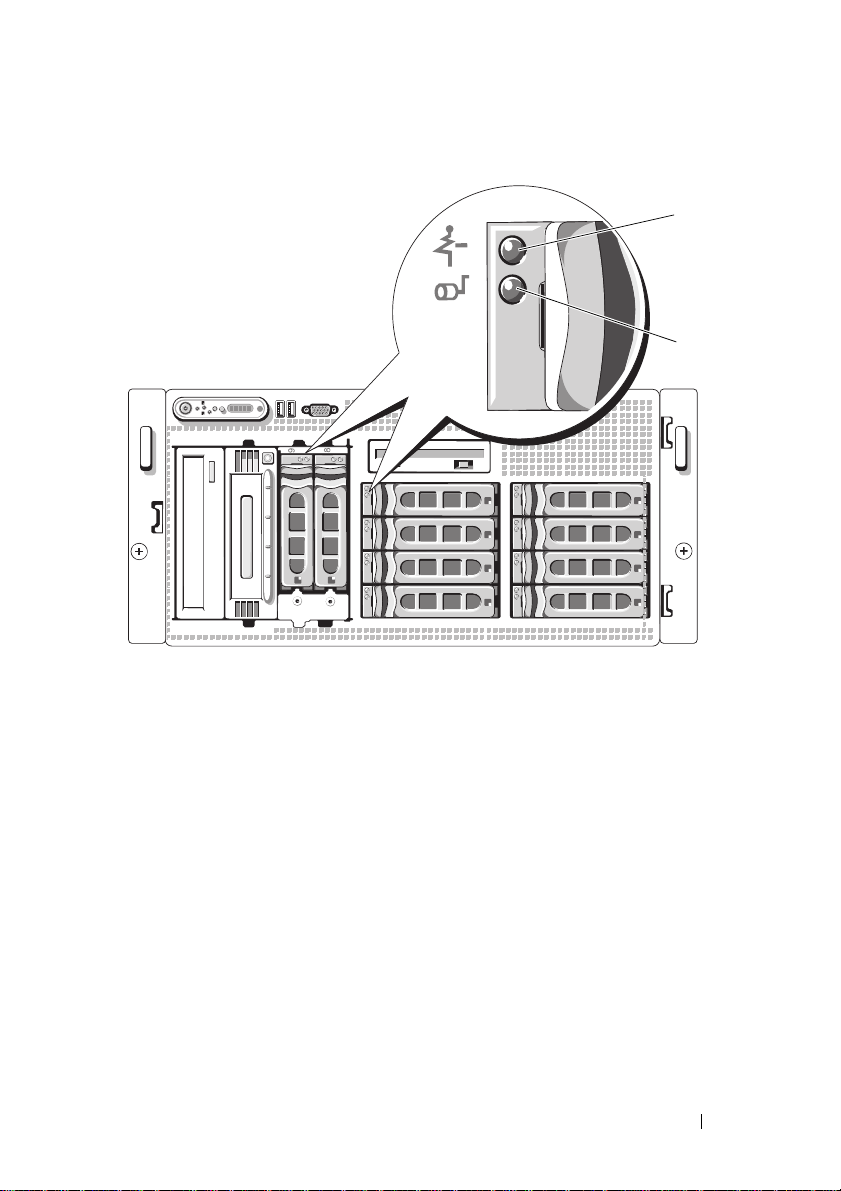
図 1-3 ハードドライブインジケータ
1
2
1
ドライブステータスイン
ジケータ(緑色と黄色)
2
緑色のドライブ動作イ
ンジケータ
システムについて 19
Page 20
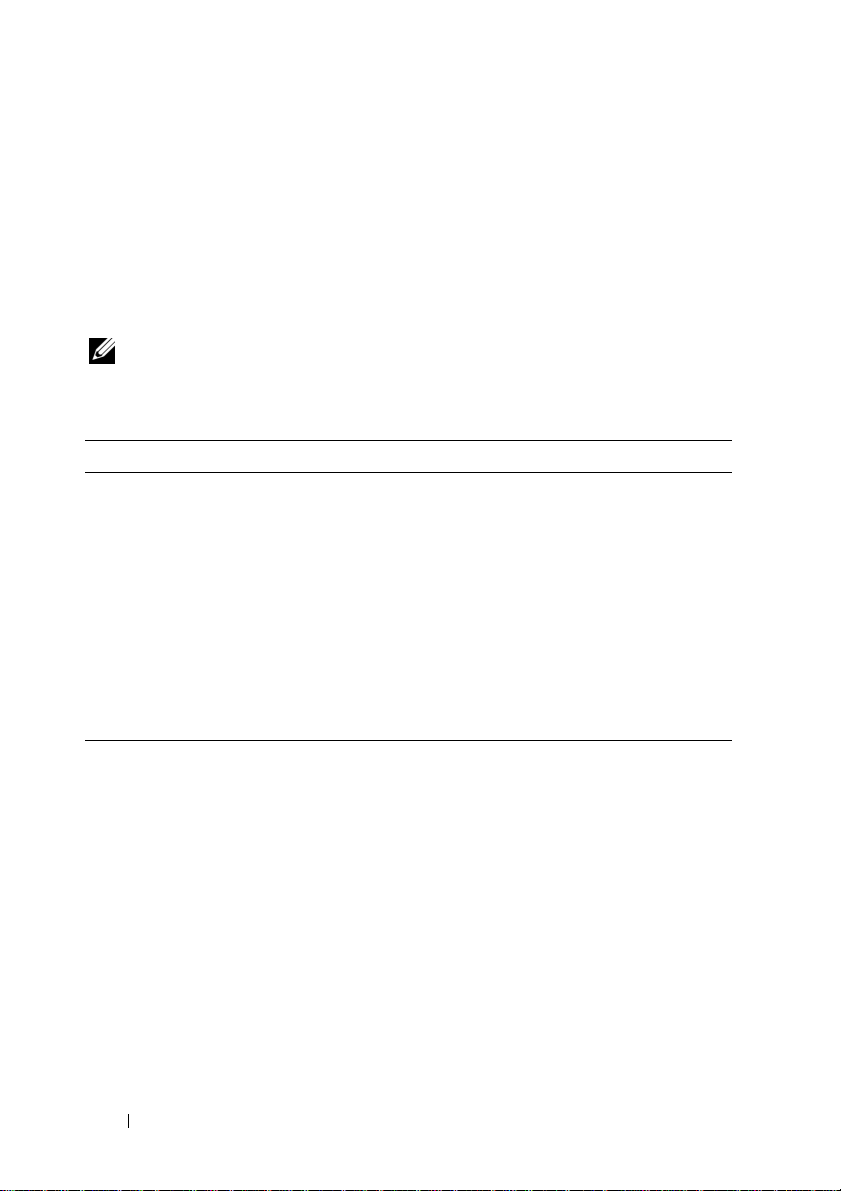
RAID
ハードドライブのドライブインジケータのパターンを 表1-3 に示し
ます。システムでドライブイベントが発生すると、さまざまなパターンで
表示されます。たとえば、ハードドライブが故障すると、「ドライブ障害」
のパターンが表示されます。取り外しのためにドライブを選択した後、
「ドライブ取り外し準備中」のパターンが表示され、その後、「ドライブの
挿入または取り外し可」のパターンが表示されます。交換用ドライブの取
り付け後、「ドライブの動作準備中」を示すパターンが表示され、
次に「ドライブオンライン」を示すパターンが表示されます。
メモ: 非 RAID 構成では、ドライブ動作インジケータのみがアクティブ
になり、ドライブステータスインジケータは消灯です。
表 1-3 RAID 構成におけるハードドライブインジケータのパターン
状態 ドライブステータスインジケータのパターン
ドライブの識別 / 取り外
し準備中
ドライブの挿入または取
り外し可
ドライブ障害の予測 緑色、黄色に点滅し、消灯
ドライブに障害発生 1 秒間に 4 回黄色に点滅
ドライブのリビルド中 緑色にゆっくり点滅
ドライブオンライン状態 緑色に点灯
リビルドが中断 緑色に 3 秒間点滅、黄色に 3 秒間点滅、6 秒間消灯
1 秒間に 2 回緑色に点滅
消灯
20 システムについて
Page 21
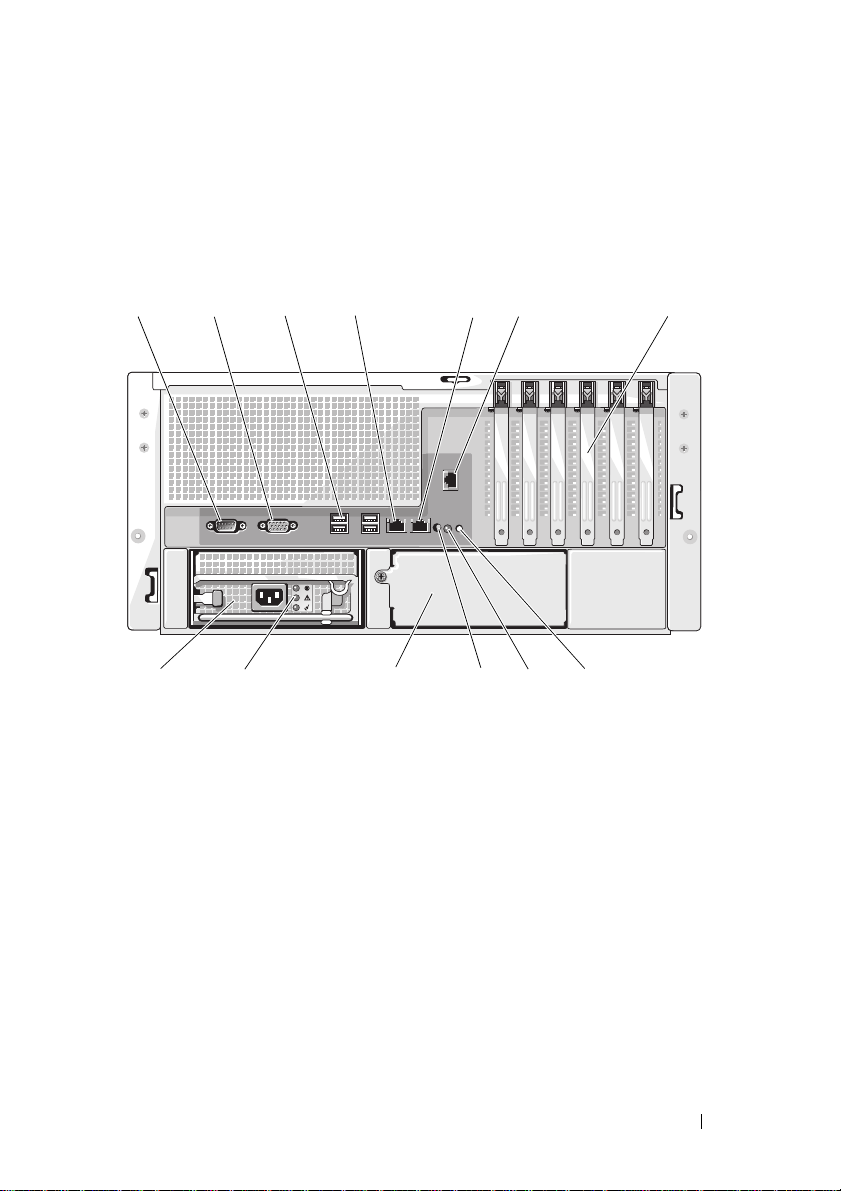
背面パネルの機能およびインジケータ
システム背面パネルにあるボタン、インジケータ、およびコネクタを
図1-4 に示します。
図 1-4 背面パネルの機能およびインジケータ
1
1
4
7
10
13
2
12
シリアルコネクタ
NIC1 コネクタ
拡張カードス
ロット(6)
システムステータスイ
ンジケータコネクタ
電源ユニット 1
3 7
4
11
2
ビデオコネクタ
5
NIC2 コネクタ
8
システムステー
タスインジケータ
11
電源ユニット 2
(オプション)
6
5
10
813
9
3
USB コネクタ(4)
6
リモートアクセスコ
ネクタ(オプション)
9
システム識別ボタン
12
電源ユニットの
ステータスインジ
ケータ
システムについて 21
Page 22
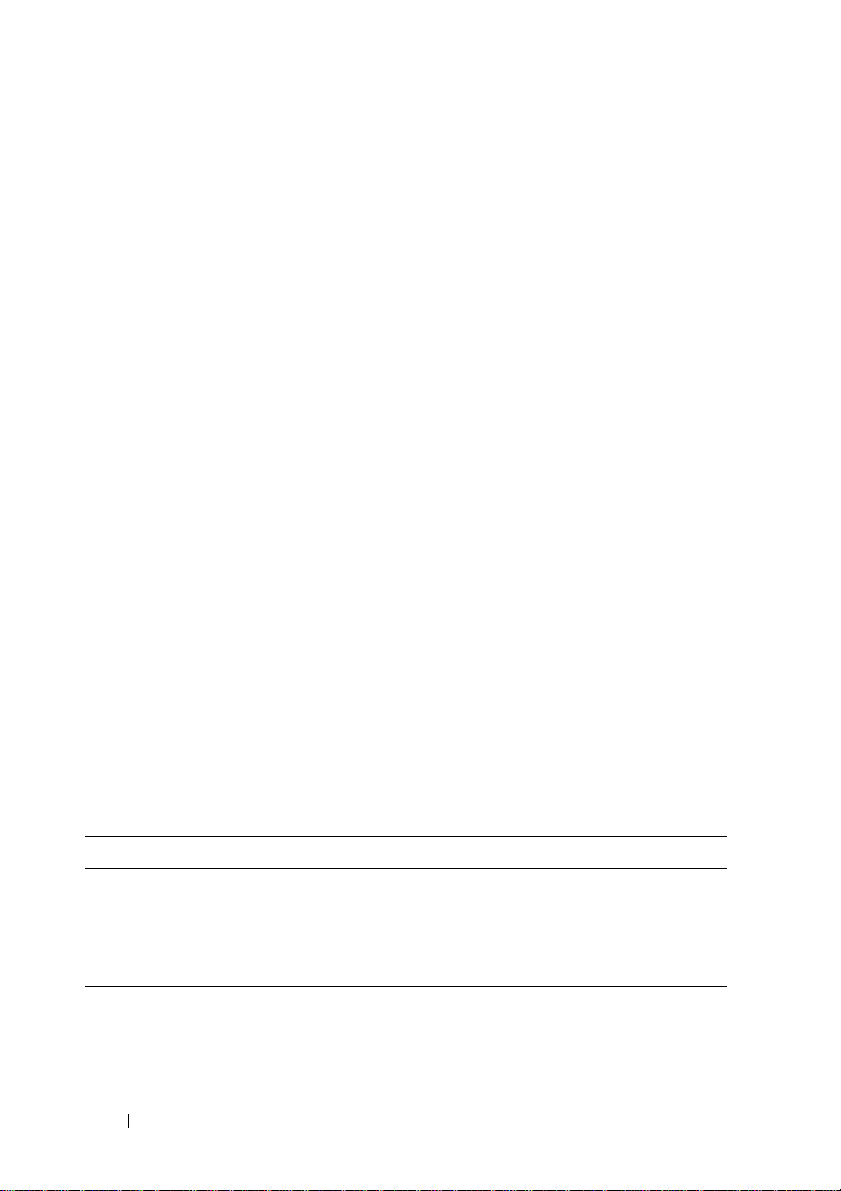
外付けデバイスの接続
システムに外付けデバイスを接続する場合は、次のガイドラインに従って
ください。
•
ほとんどのデバイスは特定のコネクタに接続する必要があります。
また、デバイスドライバをインストールしないとデバイスは正常に
動作しません。デバイスドライバは、通常
バイス本体に付属しています。取り付けおよび設定の詳細につい
ては、デバイスに付属のマニュアルを参照してください。
•
外付けデバイスを取り付けるときは、必ずシステムとデバイスの電
源を切ってください。次に、(デバイスのマニュアルに特別な指示が
ない限り)システムの電源を入れる前に外付けデバイスの電源を入
れます。
I/O
ポートやコネクタを有効または無効にする方法と設定方法につい
ては、
55
ページの「セットアップユーティリティの使い方」を参照して
ください。
OS
ソフトウェアまたはデ
電源インジケータコード
前面パネルの電源ボタンによって、システムの電源ユニットへの電源入力
を制御します。電源インジケータは、システムに電源が入っていると緑色
に点灯します。
オプションの冗長電源のインジケータは、電力が供給されているか、
または電源の障害が発生しているかどうかを示します
(表
1-4 と 図1-5
を参照)。
表 1-4 冗長電源のインジケータ
インジケータ 機能
電源ユニットの状態 緑色は電源ユニットが動作中であることを示します。
電源ユニットの障害 黄色は電源ユニットに問題があることを示します。
AC ラインステータス 緑色は、有効な AC 電源が電源ユニットに接続されて
いることを示します。
22 システムについて
Page 23
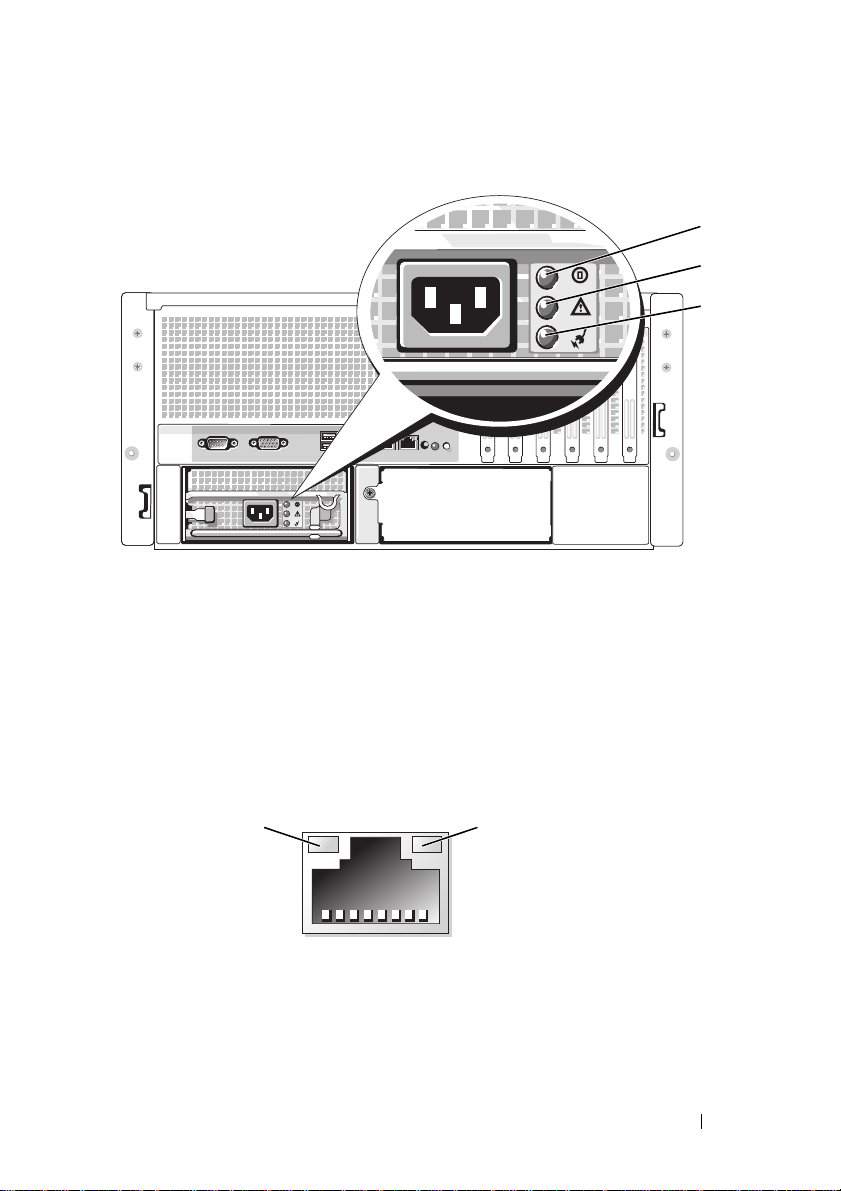
図 1-5 冗長電源のインジケータ
1
2
3
1
電源ユニットの状態
2
電源ユニットの障害
NIC インジケータコード
背面パネルの各
リンク状態を示します。図
コードのリストを
図 1-6 NIC インジケータ
NIC
にはインジケータがあり、ネットワーク動作および
表1-5
1
1
リンクインジケータ
1-6
を参照してください。
に示します。
2
3
AC ラインステータス
NIC
インジケータ
2
アクティビティインジケータ
システムについて 23
Page 24
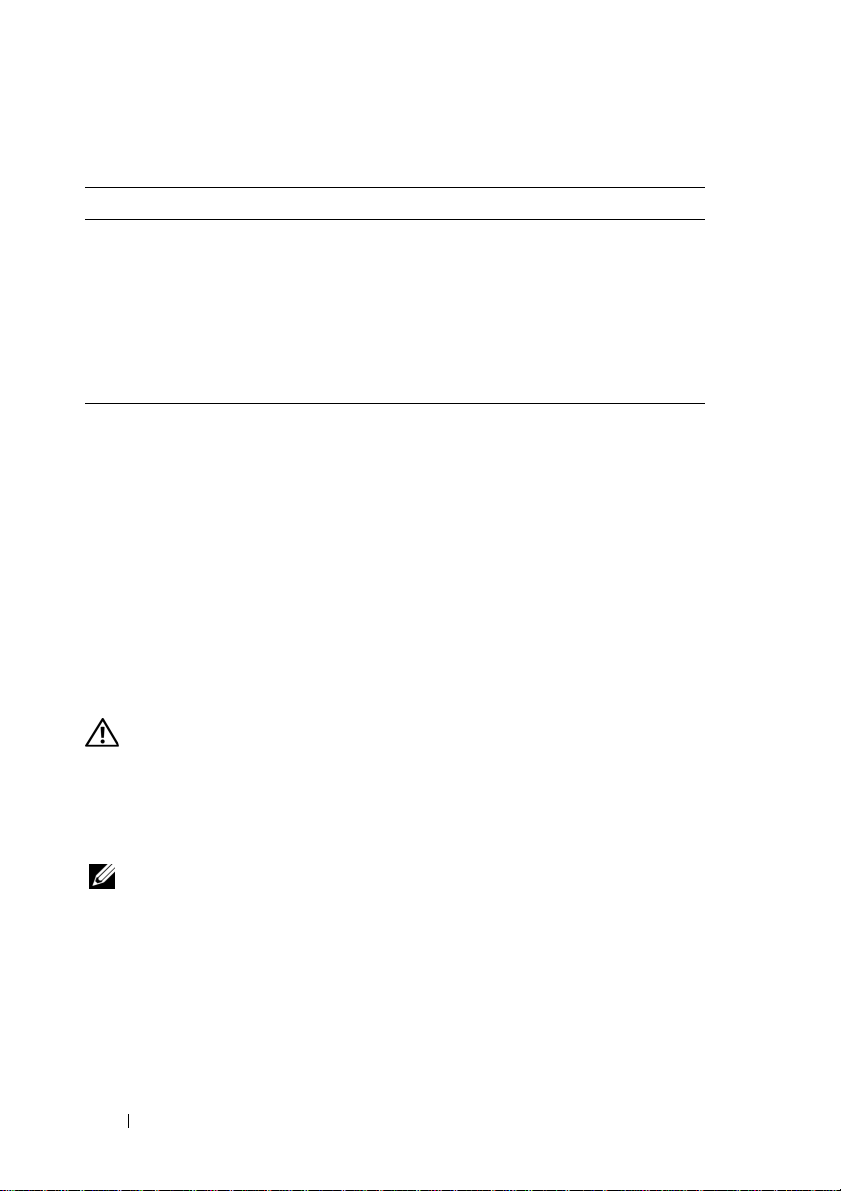
表 1-5 NIC インジケータコード
インジケータ インジケータコード
リンクインジケータおよ
びアクティビティインジ
ケータがオフ
リンクインジケータが
緑色
アクティビティインジ
ケータが黄色に点滅
NIC がネットワークに接続されていません。
NIC がネットワーク上の有効なリンクパート
ナーに接続されています。
ネットワークデータの送信中または受信中
です。
LCD ステータスメッセージ
システムのコントロールパネル
LCD
には、システムが正常に動作してい
る場合、またはシステムに注意が必要な場合を示すステータスメッセージ
が表示されます。
状態を示します。
キストで構成されるメッセージがスクロール表示されます。
LCD
ステータスメッセージとその考えられる原因のリストを 表1-6 に示
します。
LCD
イベントに基づきます。
LCD
の青色点灯は正常な動作状態、黄色点灯はエラー
LCD
には、ステータスコードとその内容を説明するテ
メッセージは、システムイベントログ(
SEL
およびシステム管理設定の詳細については、
SEL
)に記録された
システム管理ソフトウェアのマニュアルを参照してください。
警告: 修理のほとんどは、認定を受けたサービス技術者のみが行います。
お客様は、製品マニュアルで認められた、あるいはオンラインや電話によ
るサービス、サポートチームから指示を受けた内容のトラブルシューティ
ング、および簡単な修理作業のみを行ってください。デルが認可していな
いサービスによる故障は、保証の対象になりません。製品に同梱の安全に
関する指示をよく読み、従って作業してください。
メモ: システムが起動しない場合は、LCD にエラーコードが表示される
まで、システム ID ボタンを少なくとも 5 秒間押します。コードを書き
とめ、207 ページの「困ったときは」を参照してください。
24 システムについて
Page 25
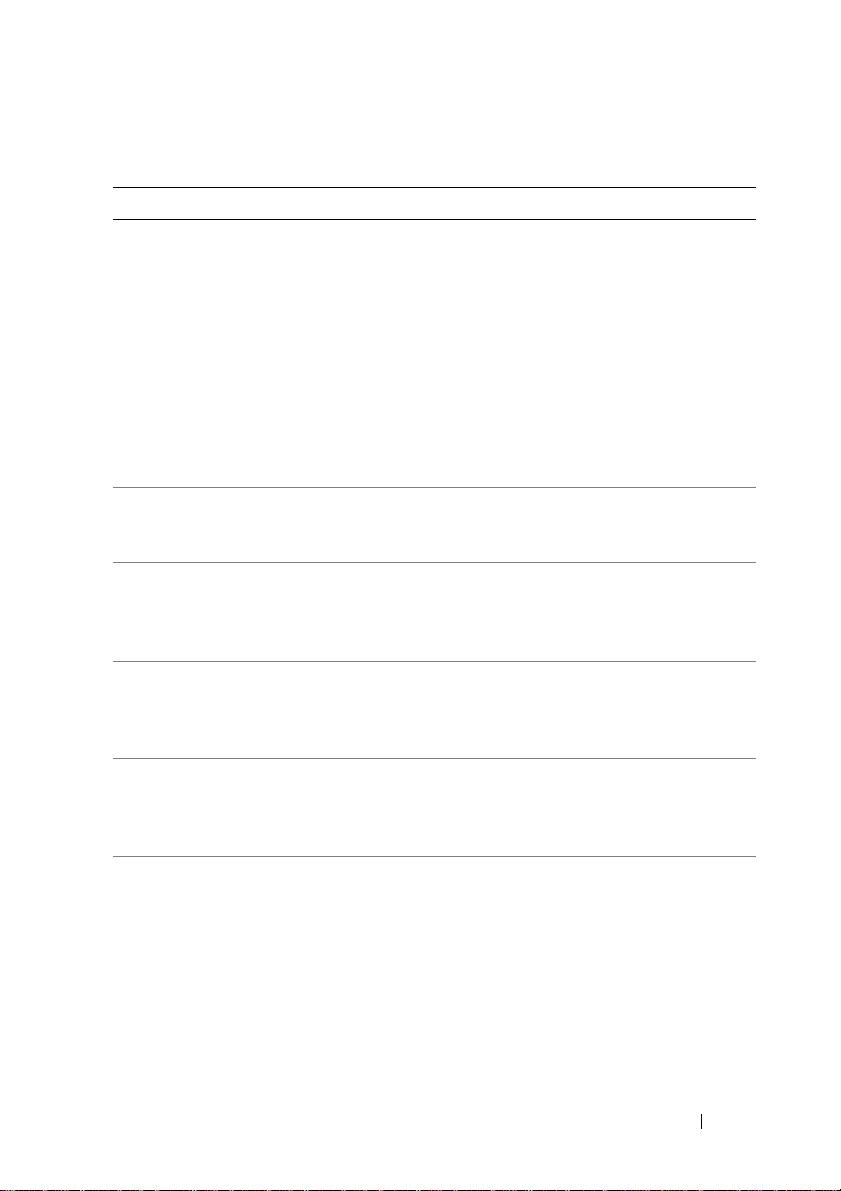
表 1-6 LCD ステータスメッセージ
コード メッセージ 原因 対応処置
-
E1000 FAILSAFE,
E1114 Temp Ambient
E1116 Temp Memory
E1210 CMOS Batt
E1211 ROMB Batt
< システム名 > ユーザーがセットアップ
ユーティリティ内で定義
できる 62 文字のストリ
ング。
<システム名> は、以下
の状況で表示されます。
¥ システムの電源が入
っている。
¥ 電源が切れており、
アクティブ POST エ
ラーが表示されている。
Call Support
システム環境温度が許容
範囲外です。
メモリの温度が許容範囲
を超えたため、コンポー
ネントの損傷を防ぐため
に無効にされました。
CMOS バッテリーがな
いか、または電圧が許容
範囲外です。
RAID バッテリーがな
いか、不良であるか、また
は温度が正常でないため
に再充電できません。
このメッセージは情報
の表示のみです。
システムストリングは、
セットアップユーティ
リティ内で変更でき
ます。55 ページの「セッ
トアップユーティリ
ティの使い方」を参照し
てください。
207 ページの「困ったと
きは」を参照してくだ
さい。
173 ページの「システム
冷却問題のトラブル
シューティング」を参照
してください。
173 ページの「システム
冷却問題のトラブル
シューティング」を参照
してください。
171 ページの「システム
バッテリーのトラブル
シューティング」を参照
してください。
RAID バッテリーを装着
しなおします。139 ペー
ジの「SAS RAID コント
ローラドーターカード
バッテリーの交換」、
よび173 ページの「シス
テム冷却問題のトラブ
ルシューティング」を参
照してください。
お
システムについて 25
Page 26
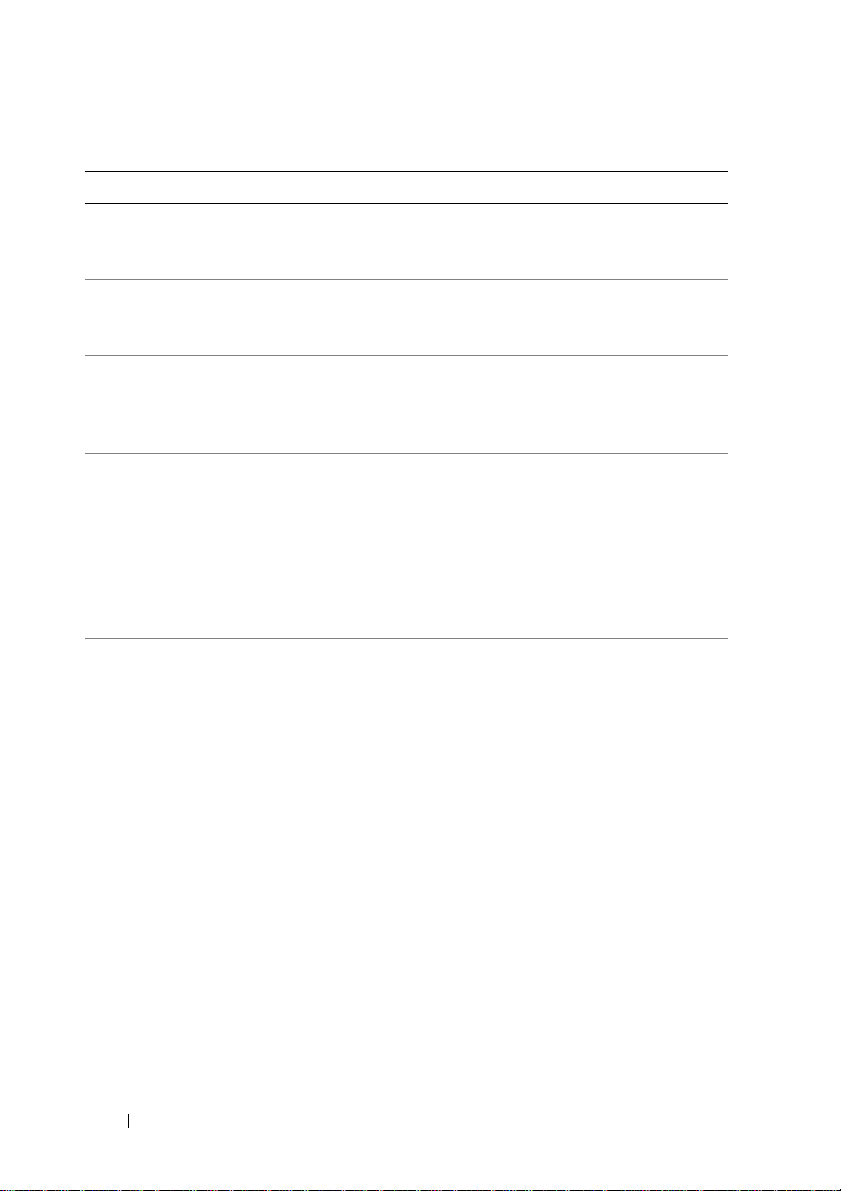
表 1-6 LCD ステータスメッセージ (続き)
コード メッセージ 原因 対応処置
E12nn XX PwrGd
E1229 CPU # VCORE
E1310 RPM Fan ##
E1313 Fan
Redundancy
E1410 CPU # IERR
表示されている電圧レ
ギュレータに障害が発生
しました。
プロセッサ # VCORE の
電圧レギュレータに障害
が発生しました。
表示されている冷却ファ
ンの RPM が許容できる
動作範囲を超えてい
ます。
システムのファン冗長性
が失われました。もう 1
つのファンに障害が発生
すると、システムは過熱
するおそれがあります。
表示されているマイクロ
プロセッサがシステムエ
ラーを報告しています。
207 ページの「困ったと
きは」を参照してくだ
さい。
207 ページの「困ったと
きは」を参照してくだ
さい。
173 ページの「システム
冷却問題のトラブル
シューティング」を参照
してください。
コントロールパネル
LCD をスクロールして
その他のメッセージを
確認します。173 ページ
の「システム冷却問題の
トラブルシューティン
グ」を参照してくだ
さい。
最新のシステム情報に
ついては、
support.dell.com
で、お使いのシステムの
『Information Update
Tech Sheet』(アップデー
ト情報技術シート)を参
照してください。問題が
解決しない場合は、207
ページの「困ったときは」
を参照してください。
26 システムについて
Page 27

表 1-6 LCD ステータスメッセージ (続き)
コード メッセージ 原因 対応処置
E1414 CPU #
Thermtrip
表示されているマイクロ
プロセッサが温度の許容
範囲を超えたため動作を
停止しました。
173 ページの「システム
冷却問題のトラブル
シューティング」を参照
してください。問題が解
決しない場合は、マイク
ロプロセッサのヒートシ
ンクが正しく取り付けら
れていることを確認し
ます。189 ページの「マイ
クロプロセッサのトラブ
ルシューティング」を参
照してください。
メモ:
コードを
から抜いてもう一度つな
ぐか、
Server Assistant
たは
BMC
リティのいずれかを使用
SEL
して
まで、
LCD
セージが表示されます。
ユーティリティの使い方
については、『
OpenManage
ボード管理コントローラ
ユーザーズガイド』を参
照してください。
E1418 CPU #
Presence
表示されているプロセッ
サがないか不良である
ため、システムはサポー
トされていない構成に
なっています。
189 ページの「マイクロ
プロセッサのトラブル
シューティング」を参照
してください。
システムの電源
AC
コンセント
管理ユーティ
をクリアする
にはこのメッ
Dell
ベース
ま
システムについて 27
Page 28
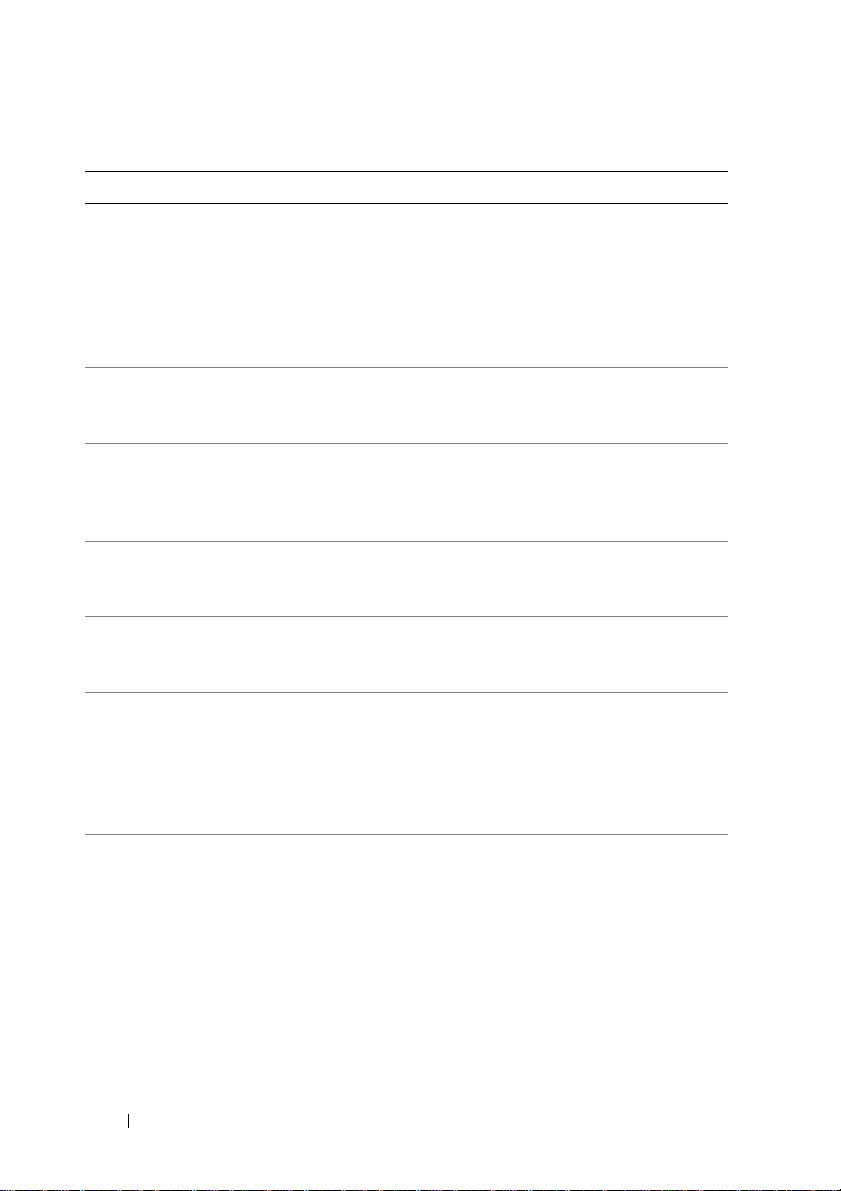
表 1-6 LCD ステータスメッセージ (続き)
コード メッセージ 原因 対応処置
E141C CPU Mismatch
E141F CPU Protocol
E1420 CPU Bus PERR
E1421 CPU Init
E1422 CPU Machine
Chk
E1610 PS # Missing
E1614 PS # Status
プロセッサが、デルに
よってサポートされてい
ない構成になってい
ます。
システム BIOS によって
プロセッサプロトコルエ
ラーが報告されました。
システム BIOS によって
プロセッサバスパリティ
エラーが報告されま
した。
システム BIOS によって
プロセッサ初期化エラー
が報告されました。
システム BIOS によって
マシンチェックエラーが
報告されました。
表示されている電源ユ
ニットから電力が得られ
ません。表示されている
電源ユニットに障害があ
るか、または正しく取り
付けられていません。
表示されている電源ユ
ニットから電力が得られ
ません。表示されている
電源ユニットに障害があ
るか、または正しく取り
付けられていません。
お使いのシステムの『は
じめに』のマイクロプロ
セッサ仕様で説明され
ているタイプに一致す
るプロセッサが使用さ
れていることを確認し
ます。
207 ページの「困ったと
きは」を参照してくだ
さい。
207 ページの「困ったと
きは」を参照してくだ
さい。
207 ページの「困ったと
きは」を参照してくだ
さい。
207 ページの「困ったと
きは」を参照してくだ
さい。
172 ページの「電源ユ
ニットのトラブル
シューティング」を参照
してください。
172 ページの「電源ユ
ニットのトラブル
シューティング」を参照
してください。
28 システムについて
Page 29
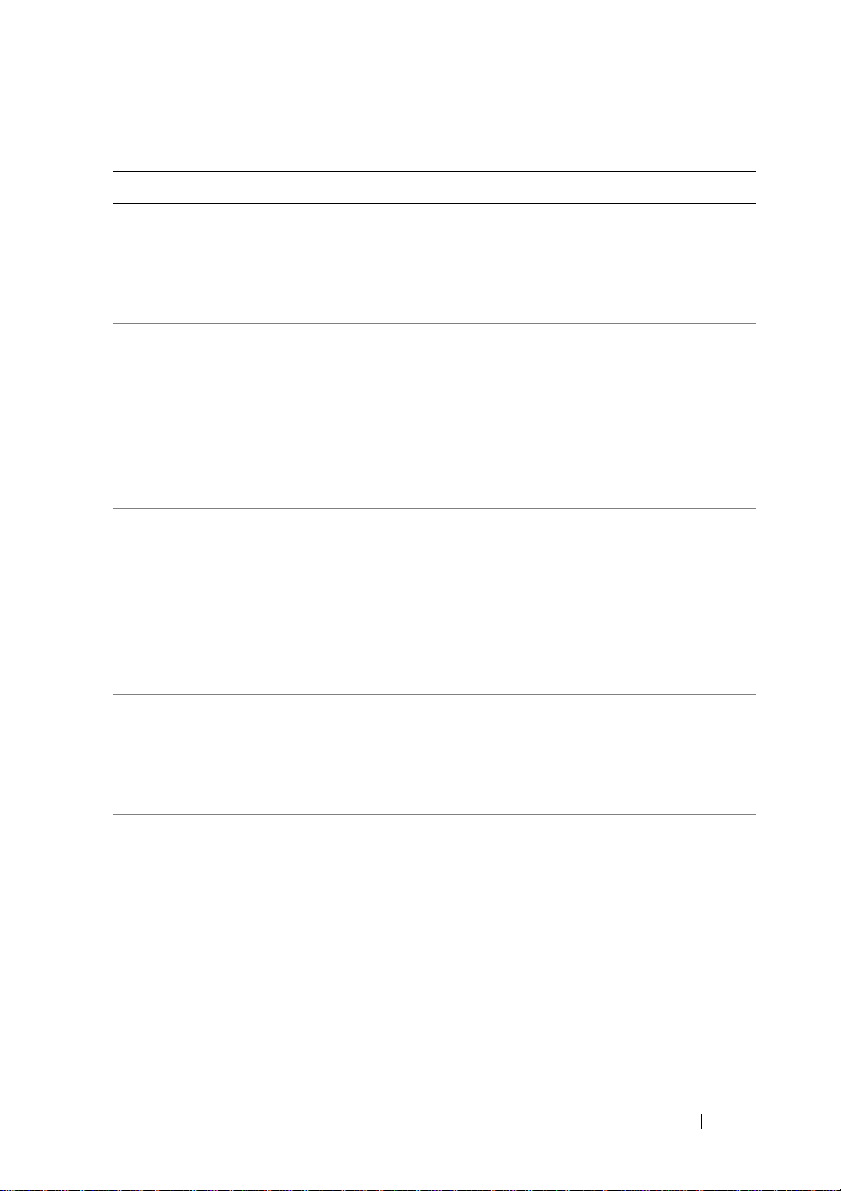
表 1-6 LCD ステータスメッセージ (続き)
コード メッセージ 原因 対応処置
E1618 PS #
Predictive
E161C PS # Input
Lost
E1620 PS # Input
Range
E1624 PS
Redundancy
E1710 I/O Channel
Chk
電源電圧が許容範囲にあ
りません。表示されてい
る電源ユニットが正しく
取り付けられていないか
障害を起こしています。
表示されている電源ユ
ニットに AC 電源が与え
られていないか、AC 電源
電圧が許容範囲にありま
せん。
表示されている電源ユ
ニットに AC 電源が与え
られていないか、AC 電源
電圧が許容範囲にありま
せん。
電源ユニットのサブシス
テムの冗長性が失われま
した。最後の電源ユニッ
トに障害が発生すると、
システムは停止します。
システム BIOS によって
I/O チャネルチェックエ
ラーが報告されました。
172 ページの「電源ユ
ニットのトラブル
シューティング」を参照
してください。
表示されている電源ユ
ニットの AC 電源を確
認してください。問題が
解決しない場合は、
172 ページの「電源ユ
ニットのトラブル
シューティング」を参照
してください。
表示されている電源ユ
ニットの AC 電源を確
認してください。問題が
解決しない場合は、
172 ページの「電源ユ
ニットのトラブル
シューティング」を参照
してください。
172 ページの「電源ユ
ニットのトラブル
シューティング」を参照
してください。
207 ページの「困ったと
きは」を参照してくだ
さい。
システムについて 29
Page 30
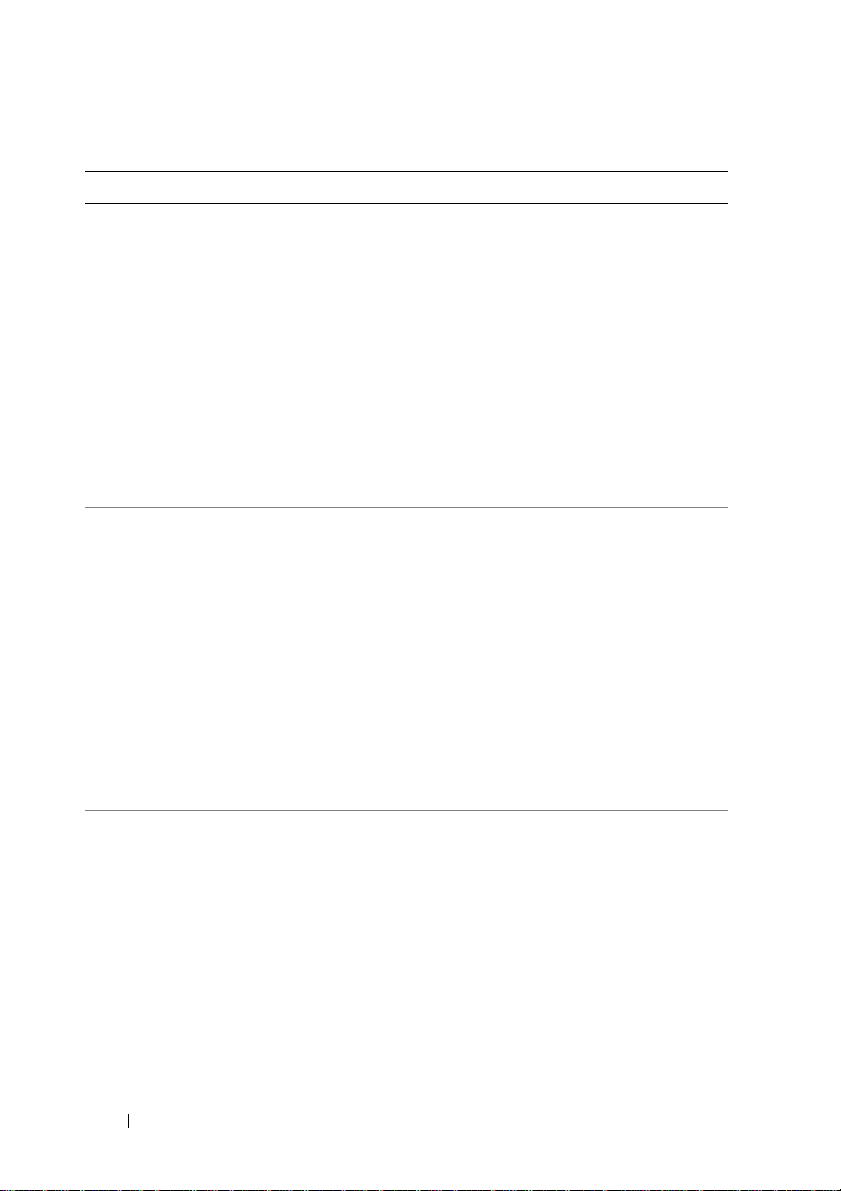
表 1-6 LCD ステータスメッセージ (続き)
コード メッセージ 原因 対応処置
E1711 PCI PERR B##
D## F##
PCI PERR
Slot #
E1712 PCI SERR B##
D## F##
PCI SERR
Slot #
E1714 Unknown Err
システム BIOS によ
って、バス ##、デバイス
##、機能 ## の PCI 設定
スペースにあるコンポー
ネントについて、PCI パ
リティエラーが報告され
ました。
システム BIOS によっ
て、PCI スロット # にあ
るコンポーネントについ
て、PCI パリティエラー
が報告されました。
システム BIOS によ
って、バス ##、デバイス
##、機能 ## の PCI 設定
スペースにあるコンポー
ネントについて、PCI シ
ステムエラーが報告され
ました。
システム BIOS によ
って、スロット # にある
コンポーネントにつ
いて、PCI システムエ
ラーが報告されました。
システム BIOS によって
システムにエラーが検出
されましたが、原因を特
定することはできません
でした。
PCI 拡張カードを取り外
して装着しなおします。
問題が解決しない場
合は、187 ページの「拡
張カードのトラブル
シューティング」を参照
してください。
それでも問題が解決し
ない場合は、システム基
板に障害があります。
207 ページの「困ったと
きは」を参照してくだ
さい。
PCI 拡張カードを取り外
して装着しなおします。
問題が解決しない場
合は、187 ページの「拡
張カードのトラブル
シューティング」を参照
してください。
それでも問題が解決し
ない場合は、システム基
板に障害があります。
207 ページの「困ったと
きは」を参照してくだ
さい。
207 ページの「困ったと
きは」を参照してくだ
さい。
30 システムについて
Page 31

表 1-6 LCD ステータスメッセージ (続き)
コード メッセージ 原因 対応処置
E171F PCIE Fatal
Err B## D##
F##
PCIE Fatal
Err Slot #
E1810 HDD ## Fault
E1811 HDD ## Rbld
Abrt
E1812 HDD ##
Removed
E1913 CPU &
Firmware
Mismatch
システム BIOS によ
って、バス ##、デバイス
##、機能 ## の PCI 設定
スペースにあるコンポー
ネントについて、PCIe の
致命的なエラーが報告さ
れました。
システム BIOS によっ
て、スロット # にあるコ
ンポーネントについて、
PCI の致命的なエラーが
報告されました。
SAS サブシステムが、
ハードドライブ ## に障
害が発生したと判断しま
した。
表示されているハードド
ライブのリビルドが中断
されました。
表示されているハードド
ライブがシステムから取
り外されました。
BMC ファームウェアが
CPU をサポートしていま
せん。
PCI 拡張カードを取り外
して装着しなおします。
問題が解決しない場
合は、187 ページの「拡
張カードのトラブル
シューティング」を参照
してください。
それでも問題が解決し
ない場合は、システム基
板に障害があります。
207 ページの「困ったと
きは」を参照してくだ
さい。
183 ページの「ハードド
ライブのトラブル
シューティング」を参照
してください。
183 ページの「ハードド
ライブのトラブル
シューティング」を参照
してください。問題が解
決しない場合は、RAID
のマニュアルを参照し
てください。
情報表示のみです。
最新の BMC ファーム
ウェアにアップデート
します。BMC のセット
アップ方法と使用法の
詳細については、『BMC
ユーザーズガイド』を参
照してください。
システムについて 31
Page 32

表 1-6 LCD ステータスメッセージ (続き)
コード メッセージ 原因 対応処置
E1A10 PBD Pwr
Cable
E1A14 SAS Cable A
E1A15 SAS Cable B
E1A16 SAS Cable FB
E1A17 Pwr Cable FB
配電基板の電源ケーブル
がないか、正しく装着さ
れていないか、または不
良です。
SAS ケーブル A がない
か、正しく装着されてい
ないか、または不良です。
SAS ケーブル B がない
か、正しく装着されてい
ないか、または不良です。
フレックスベイの SAS
ケーブルがないか、正し
く装着されていないか、
または不良です。
フレックスベイの電源
ケーブルがないか、正し
く装着されていないか、
または不良です。
配電基板の電源ケーブ
ルが正しく装着されて
いることを確認します。
問題が解決しない場
合は、配電基板の電源
ケーブルを交換します。
158 ページの「配電基板
の取り付け」を参照して
ください。
SAS バックプレーンへ
のケーブル接続を確認
します。143 ページの
「SAS バックプレーン
ボードのケーブル接続」
を参照してください。
SAS バックプレーンへ
のケーブル接続を確認
します。143 ページの
「SAS バックプレーン
ボードのケーブル接続」
を参照してください。
SAS バックプレーンへ
のケーブル接続を確認
します。143 ページの
「SAS バックプレーン
ボードのケーブル接続」
を参照してください。
フレックスベイバック
プレーンへの電源ケー
ブル接続を確認します。
138 ページの「1x2 フ
レックスベイドライブ
ブラケットの取り付け」
を参照してください。
32 システムについて
Page 33

表 1-6 LCD ステータスメッセージ (続き)
コード メッセージ 原因 対応処置
E1A18 PDB Ctrl
Cable
E2010 No Memory
E2011 Mem Config
Err
E2012 Unusable
Memory
E2013 Shadow BIOS
Fail
E2014 CMOS Fail
E2015 DMA
Controller
E2016 Int
Controller
配電基板のコントロール
ケーブルがないか、正し
く装着されていないか、
または不良です。
システムにメモリが取り
付けられていません。
メモリが検出されました
が、構成不能です。メモリ
構成中にエラーが検出さ
れました。
メモリが構成されました
が、使用できません。メモ
リサブシステムの障害。
システム BIOS がそのフ
ラッシュイメージをメモ
リにコピーできませんで
した。
CMOS エラーです。
CMOS RAM が正常に機
能していません。
DMA コントローラ
の障害。
割り込みコントローラの
障害。
配電基板のコントロー
ルケーブルが正しく装
着されていることを確
認します。問題が解決し
ない場合は、配電基板の
コントロールケーブル
を交換します。158 ペー
ジの「配電基板の取り付
け」を参照してくだ
さい。
メモリを取り付けます。
118 ページの「メモリ」
を参照してください。
175 ページの「システム
メモリのトラブル
シューティング」を参照
してください。
175 ページの「システム
メモリのトラブル
シューティング」を参照
してください。
175 ページの「システム
メモリのトラブル
シューティング」を参照
してください。
207 ページの「困ったと
きは」を参照してくだ
さい。
207 ページの「困ったと
きは」を参照してくだ
さい。
207 ページの「困ったと
を参照してくだ
きは」
さい。
システムについて 33
Page 34

表 1-6 LCD ステータスメッセージ (続き)
コード メッセージ 原因 対応処置
E2017 Timer Fail
E2018 Prog Timer
E2019 Parity Error
E201A SIO Err
E201B Kybd
Controller
E201C SMI Init
E201D Shutdown
Test
E201E POST Mem
Test
タイマーリフレッシュの
エラー。
プログラム可能インター
バルタイマーのエラー。
パリティエラー。 207 ページの「困ったと
SIO 障害。 207 ページの「困ったと
キーボードコントローラ
の障害。
SMI(システム管理割り
込み)の初期化障害。
BIOS シャットダウンテ
ストエラー。
BIOS POST メモリテスト
エラー。
207 ページの「困ったと
きは」を参照してくだ
さい。
207 ページの「困ったと
きは」を参照してくだ
さい。
きは」を参照してくだ
さい。
きは」を参照してくだ
さい。
207 ページの「困ったと
きは」を参照してくだ
さい。
207 ページの「困ったと
きは」を参照してくだ
さい。
207 ページの「困ったと
きは」を参照してくだ
さい。
175 ページの「システム
メモリのトラブル
シューティング」を参
照してください。問題
が解決しない場合は、
207 ページの「困ったと
きは」を参照してくだ
さい。
34 システムについて
Page 35

表 1-6 LCD ステータスメッセージ (続き)
コード メッセージ 原因 対応処置
E201F DRAC Config
E2020 CPU Config
E2021 Memory
Population
E2022 POST Fail
E2110 MBE DIMM
## & ##
E2111 SBE Log
Disable
DIMM ##
DRAC(Dell Remote
Access Controller)
の設定エラー。
CPU 構成エラー。 画面で具体的なエラー
メモリ構成が正しくあり
ません。メモリの装着順
序が正しくありません。
ビデオ初期化後の一般的
エラー。
"## & ##" で示されている
セットの DIMM の
1 枚にメモリ MBE(マルチ
ビットエラー)が発生しま
した。
システム BIOS がメモリ
SBE(シングルビットエ
ラー)のロギングを無効
にしました。システムを
再起動するまで、残りの
SBE のロギングは再開さ
れません。"##" は BIOS
によって示される DIMM
を表します。
画面で具体的なエラー
メッセージを確認し
ます。
DRAC ケーブルとコネ
クタが正しく装着され
ていることを確認し
ます。問題が解決しない
場合は、DRAC のマニュ
アルを参照してくだ
さい。
メッセージを確認し
ます。
画面で具体的なエラー
メッセージを確認し
ます。175 ページの「シ
ステムメモリのトラブ
ルシューティング」
を参照してください。
画面で具体的なエラー
メッセージを確認し
ます。
175 ページの「システム
メモリのトラブル
シューティング」を参照
してください。
175 ページの「システム
メモリのトラブル
シューティング」を参照
してください。
システムについて 35
Page 36

表 1-6 LCD ステータスメッセージ (続き)
コード メッセージ 原因 対応処置
E2112 Mem Spare
DIMM ##
E2113 Mem Mirror
DIMM ## & ##
E2118 Fatal NB
Mem CRC
E2119 Fatal SB
Mem CRC
I1910 Intrusion
I1911 >3 ERRs
Chk Log
システム BIOS がメモリ
のエラーが多すぎると判
断したため、メモリの使
用を控えました。"## &
##" は BIOS によって示
される DIMM のペアを
表します。
システム BIOS がミラー
の片方にエラーが多すぎ
ると判断したため、メモ
リのミラーリングを無効
にしました。"## & ##"
は BIOS によって示され
る DIMM のペアを表し
ます。
ノースバウンド側の
全バッファ型
(
FBD)メモリサブシステ
ムリンクにおける接続の
1 つに障害が発生しまし
た。
サウスバウンド側の FBD
メモリサブシステムリン
クにおける接続の 1 つに
障害が発生しました。
システムカバーが取り外
されています。
LCD オーバーフローメッ
セージ。
LCD には、最大 3 つのエ
ラーメッセージを連続し
て表示できます。4 番目
のメッセージは標準オー
バーフローメッセージと
して表示されます。
完
DIMM
175 ページの「システム
メモリのトラブル
シューティング」を参照
してください。
175 ページの「システム
メモリのトラブル
シューティング」を参照
してください。
175 ページの「システム
メモリのトラブル
シューティング」を参照
してください。
175 ページの「システム
メモリのトラブル
シューティング」を参照
してください。
情報表示のみです。
イベントの詳細につい
ては、SEL を確認してく
ださい。
36 システムについて
Page 37

表 1-6 LCD ステータスメッセージ (続き)
コード メッセージ 原因 対応処置
I1912 SEL Full
W1228 ROMB Batt
< 24hr
メモ:
てください。
この表で使用された略語の正式名称は、
システムイベントログが
イベントでいっぱいにな
り、イベントをこれ以上
記録できません。
RAID バッテリーの残容
量が 24 時間を下回った
という予報的警告。
237
イベントエントリを削
除してログをクリアし
ます。
RAID バッテリーを交換
します。139 ページの
「SAS RAID コントロー
ラドーターカードバッ
テリーの交換」を参照し
てください。
ページの「用語集」を参照し
LCD ステータスメッセージの問題の解決
ステータス
ドを調べて記載されている対応処置を実行します。
LCD
に単一のメッセージが表示される場合は、表1-6 のコー
LCD
のコードは故障
の状態を正確に特定できることが多いので、修正が容易に行えます。
たとえば、コード
ト
1
にマイクロプロセッサが装着されていないことがわかります。
E0780 MISSING CPU 1
が表示されたときは、ソケッ
これとは対照的に、関連するエラーが複数発生した場合にも、問題を特定
することができます。たとえば、複数の電圧障害を示す連続したメッセー
ジを受け取った場合、問題は電源ユニットの不良であると判断することに
なります。
LCD ステータスメッセージの消去
温度、電圧、ファンなどセンサーに関する障害については、センサーが通
常の状態に戻ると、
たとえば、コンポーネントの温度が許容範囲を超えた場合、障害があるこ
とが
LCD
に表示されます。温度が許容範囲内に戻ると、メッセージは
LCD
から消去されます。その他の障害の場合、ディスプレイからメッ
セージを消去する処置を行う必要があります。
LCD
メッセージは自動的に表示されなくなります。
システムについて 37
Page 38

•
SEL
のクリア ― このタスクはシステム管理ソフトウェアから実行で
きますが、システムのイベント履歴は削除されます。
•
電力サイクル ― システムの電源を切り、コンセントから外し
ます。約
10
秒待ってから電源ケーブルを接続し、システムを再起動
します。
以上のいずれかを実行すると、エラーメッセージが消え、ステータスイン
ジケータおよび
LCD
の色が通常の状態に戻ります。以下の状況では、
エラーメッセージが再表示されます。
•
センサーが通常の状態に戻ったが、再びエラーが発生し、
SEL
エントリが新たに作成された場合。
•
新しいエラーイベントが検出された場合。
•
同じ表示エントリへマップされる障害が別のソースから記録された
場合。
システムメッセージ
システムに問題がある可能性が検出されると、システムメッセージが画面
に表示されます。システムメッセージとその考えられる原因および対応処
置のリストを
メモ: 表示されたシステムメッセージが 表 1-7 に記載されていない場合、
メッセージが表示されたときに実行していたアプリケーションのマニュア
ルや、OS のマニュアルを参照して、メッセージの説明と推奨されている
処置を確認してください。
警告: 修理のほとんどは、認定を受けたサービス技術者のみが行います。
お客様は、製品マニュアルで認められた、あるいはオンラインや電話によ
るサービス、サポートチームから指示を受けた内容のトラブルシューティ
ング、および簡単な修理作業のみを行ってください。デルが認可していな
いサービスによる故障は、保証の対象になりません。製品に同梱の安全に
関する指示をよく読み、従って作業してください。
表1-7
に示します。
38 システムについて
Page 39

表 1-7 システムメッセージ
メッセージ 原因 対応処置
Alert!Redundant
memory
disabled!Memory
configuration does
not support
redundant memory.
Attempting to update
Remote
Configuration.
Please wait...
BIOS Update
Attempt Failed!
Caution!NVRAM_CLR
jumper is installed
on system board.
CPUs with different
cache sizes
detected!
Decreasing available
memory
取り付けられたメモリ
モジュールの種類とサ
イズが同一ではありま
せん。メモリモジュー
ルの不良です。
Remote Configuration
(リモート設定)リクエ
ストが検出され、処理
中です。
リモートでの BIOS の
アップデートに失敗し
ました。
NVRAM_CLR ジャンパ
が設定されています。
CMOS がクリアされま
した。
取り付けられているマ
イクロプロセッサの
キャッシュサイズが一
致しません。
メモリモジュールに障
害があるか、または正
しく取り付けられてい
ません。
すべてのメモリモジュー
ルの種類とサイズが同一
で、正しく装着されてい
ることを確認します。
118 ページの「メモリ」を
参照してください。問題
が解決しない場合は、
175 ページの「システムメ
モリのトラブルシュー
ティング」を参照してく
ださい。
操作が完了するまで待ち
ます。
BIOS のアップデートをも
う一度試みます。問題が
解決しない場合は、
207 ページの「困ったとき
は」を参照してください。
NVRAM_CLR ジャンパを
取り外します。ジャンパ
の位置については、図 6-1
を参照してください。
すべてのマイクロプロ
セッサのキャッシュサイ
ズが同じで、それらが正
しく取り付けられている
ことを確認します。
129 ページの「マイクロプ
ロセッサ」を参照してく
ださい。
175 ページの「システムメ
モリのトラブルシュー
ティング」を参照してく
ださい。
システムについて 39
Page 40

表 1-7 システムメッセージ (続き)
メッセージ 原因 対応処置
DIMM pairs must be
matched in size,
speed, and
technology.The
following DIMM pair
is mismatched:DIMM x
and DIMM y.
DIMMs must be
populated in
sequential order
beginning with slot
1. The following
DIMM is electrically
isolated:DIMM x.
DIMMs should be
installed in
pairs.Pairs must
be matched in size,
speed, and
technology.
取り付けられている
DIMM の仕様が一致し
ていません。メモリモ
ジュールに障害がある
か、または正しく装着
されていません。
表示されている DIMM
は、取り付けた位置に
問題があるため、シス
テムにアクセスできま
せん。DIMM はスロッ
ト 1 から順に取り付け
る必要があります。
取り付けられている
DIMM の仕様が一致し
ていません。メモリモ
ジュールに障害がある
か、または正しく装着
されていません。シス
テムは ECC 保護が抑
制された低下モードで
動作します。チャネル
0 に取り付けたメモリ
のみがアクセス可能と
なります。
メモリモジュールのペア
の種類とサイズがすべて
同一で、正しく装着され
ていることを確認し
ます。118 ページの「メモ
リ」を参照してください。
問題が解決しない場合
は、175 ページの「システ
ムメモリのトラブル
シューティング」を参照
してください。
スロット 1 から順に
2、4、8、または 12 個の
DIMM を取り付けてくだ
さい。118 ページの「メモ
リ」を参照してください。
メモリモジュールのペア
の種類とサイズがすべて
同一で、正しく装着され
ていることを確認しま
す。118 ページの「メモリ」
を参照してください。問
題が解決しない場合は、
175 ページの「システムメ
モリのトラブルシュー
ティング」を参照してく
ださい。
40 システムについて
Page 41

表 1-7 システムメッセージ (続き)
メッセージ 原因 対応処置
Dual-rank DIMM
paired with Singlerank DIMM - The
following DIMM/rank
has been disabled by
BIOS:DIMM x Rank y
Diskette drive n
seek failure
仕様の異なる DIMM
が取り付けられていま
す。メモリモジュール
の障害。デュアルラン
ク DIMM とシングル
ランク DIMM がペア
にされていることがシ
ステムによって検出さ
れました。デュアルラ
ンク DIMM のセカン
ドランクは無効になり
ます。
セットアップユーティ
リティの設定が間違っ
ています。
ディスケットドライブ
に障害があるか、正し
く取り付けられていま
せん。
ディスケットドライブ
インタフェースケーブ
ル、または電源ケーブ
ルがしっかり接続され
ていません。
メモリモジュールのペア
の種類とサイズがすべて
同一で、正しく装着され
ていることを確認しま
す。118 ページの「メモリ」
を参照してください。問
題が解決しない場合は、
175 ページの「システムメ
モリのトラブルシュー
ティング」を参照してく
ださい。
セットアップユーティリ
ティを実行し、設定を修
正します。55 ページの
「セットアップユーティ
リティの使い方」を参照
してください。
ディスケットを交換しま
す。問題が解決しない場
合は、178 ページの「ディ
スケットドライブのトラ
ブルシューティング」を
参照してください。
ディスケットドライブイ
ンタフェースケーブル、
または電源ケーブルを装
着しなおします。178 ペー
ジの「ディスケットドラ
イブのトラブルシュー
ティング」を参照してく
ださい。
システムについて 41
Page 42

1-7 システムメッセージ (続き)
表
メッセージ 原因 対応処置
Diskette read
failure
Diskette subsystem
reset failed
Drive not ready
Error: Incorrect
memory
configuration.DIMMs
must be installed
in pairs of matched
memory size, speed,
and technology.
Error: Memory
failure
detected.Memory
size reduced.Replace
the faulty DIMM
as soon as possible.
ディスケットに障害が
あるか、または正しく
挿入されていません。
ディスケットに障害が
あるか、または正しく
挿入されていません。
ディスケットがディス
ケットドライブにない
か、正しく挿入されて
いません。
取り付けられている
DIMM の仕様が一致し
ていません。メモリモ
ジュールに障害がある
か、または正しく装着
されていません。
メモリモジュールに障
害があるか、または正
しく装着されていま
せん。
ディスケットを交換しま
す。問題が解決しない場
合は、178 ページの「ディ
スケットドライブのトラ
ブルシューティング」を
参照してください。
ディスケットを交換しま
す。問題が解決しない場
合は、178 ページの「ディ
スケットドライブのトラ
ブルシューティング」を
参照してください。
ディスケットを交換しま
す。問題が解決しない場
合は、178 ページの「ディ
スケットドライブのトラ
ブルシューティング」を
参照してください。
メモリモジュールのペア
の種類とサイズがすべて
同一で、正しく装着され
ていることを確認しま
す。118 ページの「メモリ」
を参照してください。問
題が解決しない場合は、
175 ページの「システムメ
モリのトラブルシュー
ティング」を参照してく
ださい。
175 ページの「システムメ
モリのトラブルシュー
ティング」を参照してく
ださい。
42 システムについて
Page 43

表 1-7 システムメッセージ (続き)
メッセージ 原因 対応処置
!!*** Error: Remote
Access Controller
initialization
failure*** RAC
virtual USB devices
may not be
available...
FBD training error:
The following branch
has been
disabled:Branch x
Gate A20 failure
General failure
Invalid NVRAM
configuration,
Resource Reallocated
Keyboard Controller
failure
Manufacturing
mode detected
Remote Access
Controller
の初期化エラー。
表示されているブラン
チ(チャネルペア)に
は、相互に互換性のな
い DIMM が含まれて
います。
キーボードコントロー
ラまたはシステム基板
に障害があります。
OS がコマンドを実行
できません。
リソース競合がシステ
ムによって検出され、
解決されました。
キーボードコントロー
ラまたはシステム基板
に障害があります。
システムが製造モード
になっています。
Remote Access
Controller が正しく取り
付けられていることを確
認します。126 ページの
「RAC カードの取り付け」
を参照してください。
デル認定のメモリのみが
使用されていることを確
認します。互換性を保つ
には、メモリアップグ
レードキットを
www.dell.com から直
接、またはデルの販売代
理店から購入されること
をお勧めします。
207 ページの「困ったとき
は」を参照してください。
このメッセージの後には
通常、問題を特定する情
報が表示されます。情報
を参照し、適切な処置を
とって問題を解決し
ます。
何も対処する必要はあり
ません。
207 ページの「困ったとき
は」を参照してください。
システムを再起動して製
造モードを解除します。
システムについて 43
Page 44

表 1-7 システムメッセージ (続き)
メッセージ 原因 対応処置
MEMBIST failure The following
DIMM/rank has been
disabled by BIOS:
DIMM x Rank y
Memory address line
failure at アドレス ,
read 値 expecting 値
Memory double word
logic failure at
アドレス , read 値
expecting 値
Memory odd/even
logic failure at
アドレス , read 値
expecting 値
Memory write/read
failure at アドレス ,
read 値 expecting 値
Memory tests
terminated by
keystroke.
メモリモジュールに障
害があります。
メモリモジュールに障
害があるか、または正
しく取り付けられてい
ません。
スペースキーを押した
ために、POST メモリテ
ストが終了しました。
175 ページの「システムメ
モリのトラブルシュー
ティング」を参照してく
ださい。
175 ページの「システムメ
モリのトラブルシュー
ティング」を参照してく
ださい。
情報表示のみです。
44 システムについて
Page 45

表 1-7 システムメッセージ (続き)
メッセージ 原因 対応処置
No boot device
available
No boot sector
on hard drive
No timer tick
interrupt
オプティカル / ディス
ケットドライブサブシ
ステム、ハードドライ
ブ、またはハードドラ
イブサブシステムに障
害があるか、または取
り付けられていませ
ん。または、ドライブ A
に起動ディスクがあり
ません。
セットアップユーティ
リティの設定が正しく
ありません。ハードド
ライブに OS がインス
トールされていま
せん。
システム基板に障害が
あります。
起動ディスケット、起動
CD、または起動ハードド
ライブを使用します。
問題が解決しない場合
は、178 ページの「ディス
ケットドライブのトラブ
ルシューティング」、
180 ページの「オプティカ
ルドライブのトラブル
シュ ーティング」、および
183 ページの「ハードドラ
イブのトラブルシュー
ティング」を参照してく
ださい。起動デバイスの
順序を設定するための情
報については、55 ページ
の「セットアップユー
ティリティの使い方」を
参照してください。
セットアップユーティリ
ティでハードドライブの
設定を確認します。
55 ページの「セットアッ
プユーティリティの使い
方」を参照してください。
必要に応じて、ハードド
ライブに OS をインス
トールします。お使いの
OS のマニュアルを参照
してください。
207 ページの「困ったとき
は」を参照してください。
システムについて 45
Page 46

表 1-7 システムメッセージ (続き)
メッセージ 原因 対応処置
Northbound merge
error - The
following DIMM has
been disabled by
BIOS: DIMM x
表示されている DIMM
は、メモリコントロー
ラとの間にデータリン
クを確立することがで
きませんでした。
175 ページの「システムメ
モリのトラブルシュー
ティング」を参照してく
ださい。
Not a boot diskette
PCIe Degraded Link
Width Error:Embedded
Bus#nn/Dev#nn/Funcn
Expected Link
Width is n
Actual Link
Width is n
PCIe Degraded Link
Width Error:Slot n
Expected Link
Width is n
Actual Link
Width is n
PCIe Training
Error:Embedded
Bus#nn
PCIe Training
Error:Slot n
/Dev#nn/Funcn
ディスケットに OS が
存在しません。
表示されているスロッ
トの PCIe カードに障
害があるか、または正
しく取り付けられてい
ません。
表示されているスロッ
トの PCIe カードに障
害があるか、または正
しく取り付けられてい
ません。
表示されているスロッ
トの PCIe カードに障
害があるか、または正
しく取り付けられてい
ません。
起動用ディスケットを使
用します。
該当するスロット番号の
PCIe カードを装着しなお
します。98 ページの「拡張
カード」を参照してくだ
さい。問題が解決しない
場合は、207 ページの
「困ったときは」を参照し
てください。
該当するスロット番号の
PCIe カードを装着しなお
します。98 ページの「拡張
カード」を参照してくだ
さい。問題が解決しない
場合は、207 ページの
「困ったときは」を参照し
てください。
該当するスロット番号の
PCIe カードを装着しなお
します。98 ページの「拡張
カード」を参照してくだ
さい。問題が解決しない
場合は、207 ページの
「困ったときは」を参照し
てください。
46 システムについて
Page 47

1-7 システムメッセージ (続き)
表
メッセージ 原因 対応処置
PCI BIOS failed
to install
Plug & Play
Configuration
Error
Read fault
Requested sector
not found
シャドウイング中に
PCI デバイス BIOS
(オプション ROM)
チェックサムエラーが
検出されました。拡張
カードのケーブル接続
に緩みがあります。拡
張カードに障害がある
か、または正しく取り
付けられていません。
PCI デバイスの初期化
中にエラーが発生しま
した。システム基板に
障害があります。
OS がディスケットド
ライブまたはハードド
ライブからデータを読
み取れません。ディス
ク上の特定のセクター
が見つからなかった
か、要求されたセク
ターが不良です。
拡張カードを装着しなお
します。適切なケーブル
がすべてしっかりと拡張
カードに接続されている
ことを確認します。問題
が解決しない場合は、
187 ページの「拡張カード
のトラブルシューティン
グ」を参照してください。
NVRAM_CLR ジャンパを
取り付け、システムを再
起動します。ジャンパの
位置については、図 6-1 を
参照してください。問題
が解決しない場合は、
187 ページの「拡張カード
のトラブルシューティン
グ」を参照してください。
ディスケットを交換しま
す。ディスケットおよび
ハードドライブのケーブ
ルが正しく取り付けられ
ていることを確認しま
す。システムに取り付け
たドライブの種類に応じ
て、167 ページの「USB デ
バイスのトラブルシュー
ティング」、178 ページの
「ディスケットドライブ
のトラブルシューティン
グ」、または183 ページの
「ハードドライブのトラ
ブルシューティング」を
参照してください。
システムについて 47
Page 48

表 1-7 システムメッセージ (続き)
メッセージ 原因 対応処置
Remote configuration
update attempt
failed
ROM bad checksum
= address
Sector not found
Seek error
Seek operation
failed
Shutdown failure
システムが Remote
Configuration(リモー
ト設定)リクエストを
処理できませんで
した。
拡張カードに障害があ
るか、正しく取り付け
られていません。
ディスケットまたは
ハードドライブに障害
があります。
シャットダウンテスト
エラーです。
リモート構成を再試行し
ます。
拡張カードを装着しなお
します。適切なケーブル
がすべてしっかりと拡張
カードに接続されている
ことを確認します。問題
が解決しない場合は、
187 ページの「拡張カード
のトラブルシューティン
グ」を参照してください。
システムに取り付けたド
ライブの種類に応じて、
178 ページの「ディスケッ
トドライブのトラブル
シューティング」または
183 ページの「ハードドラ
イブのトラブルシュー
ティング」を参照してく
ださい。
175 ページの「システムメ
モリのトラブルシュー
ティング」を参照してく
ださい。
48 システムについて
Page 49

表 1-7 システムメッセージ (続き)
メッセージ 原因 対応処置
The amount of system
memory has changed
The following DIMM
pair is not
compatible with the
memory controller:
DIMM x and DIMM y
The following DIMMs
are not compatible:
DIMM x and DIMM y
メモリが追加された
か、取り外されたか、
またはメモリモジュー
ルに障害がある可能性
があります。
表示されている DIMM
にはシステムとの互換
性がありません。
表示されている DIMM
にはシステムとの互換
性がありません。
メモリの追加か取り外し
が行われた場合、この
メッセージは情報のみで
あり、無視してかまいま
せん。メモリの追加や取
り外しが行われていない
場合は、シングルビット
またはマルチビットのエ
ラーが検出されていない
かどうか SEL を確認し
て、不良のメモリモ
ジュールを交換します。
175 ページの「システムメ
モリのトラブルシュー
ティング」を参照してく
ださい。
デル認定のメモリのみが
使用されていることを確
認します。互換性を保つ
には、メモリアップグ
レードキットを
www.dell.com から
直接、またはデルの販売
代理店から購入されるこ
とをお勧めします。
ECC FBD1 メモリのみが
使用されていることを確
認します。互換性を保つ
には、メモリアップグ
レードキットを
www.dell.com から
直接、またはデルの販売
代理店から購入されるこ
とをお勧めします。
システムについて 49
Page 50

表 1-7 システムメッセージ (続き)
メッセージ 原因 対応処置
Time-of-day clock
stopped
Time-of-day not set
- please run SETUP
program
Timer chip counter 2
failed
Unsupported CPU
combination
Unsupported CPU
stepping detected
Utility partition
not available
Warning!No microcode
update loaded for
processor n
バッテリーまたはチッ
プに障害があります。
時刻または日付が正し
く設定されていませ
ん。システムバッテ
リーに障害があり
ます。
システム基板に障害が
あります。
システムがマイクロプ
ロセッサに対応してい
ません。
POST 中に <F10> が押
されましたが、起動
ハードドライブにユー
ティリティパーティ
ションが存在しま
せん。
マイクロコードのアッ
プデートが失敗しま
した。
171 ページの「システム
バッテリーのトラブル
シューティング」を参照
してください。
時刻と日付の設定を確認
します。55 ページの「セッ
トアップユーティリティ
の使い方」を参照してく
ださい。問題が解決しな
い場合は、システムバッ
テリーを交換します。
112 ページの「システム
バッテリー」を参照して
ください。
207 ページの「困ったとき
は」を参照してください。
サポートされている(組み
合わせの)マイクロプロ
セッサを取り付けます。
129 ページの「マイクロプ
ロセッサ」を参照してくだ
さい。
起動ハードドライブに
ユーティリティパーテ
ションを作成します。
システムに付属の CD
を参照してください。
BIOS ファームウェアを
アップデートします。
207 ページの「困ったとき
は」を参照してください。
50 システムについて
Page 51

表 1-7 システムメッセージ (続き)
メッセージ 原因 対応処置
Warning:Embedded
RAID firmware
is not present!
Warning:Embedded
RAID error!
Warning:The current
memory configuration
is not optimal.Dell
recommends a
population of 2, 4,
8, or 12 DIMMs.DIMMs
should be populated
sequentially
starting in slot 1.
内蔵 RAID ファーム
ウェアが応答しま
せん。
内蔵 RAID ファーム
ウェアがエラーメッ
セージを返します。
有効ではあっても最適
でない DIMM の装着
をシステムが検出しま
した(たとえば、スロッ
ト 1、2、5、および 6
に DIMM がそれぞれ
1 枚、6 枚、4 枚装着さ
れているなど)。システ
ムは使用可能なすべて
のメモリを使って動作
しますが、最適なパ
フォーマンスは得られ
ません。
RAID ファームウェアの
インストールまたはアッ
プデートの詳細について
は、RAID コントローラの
マニュアルを参照してく
ださい。
185 ページの「SAS または
SAS RAID コントローラ
ドーターカードのトラブ
ルシューティング」を参
照してください。RAID
ファームウェアのインス
トールまたはアップデー
トの詳細については、
RAID コントローラのマ
ニュアルを参照してくだ
さい。
スロット 1 から順に
2、4、8、または 12 個の
DIMM を取り付けてくだ
さい。118 ページの「メモ
リ」を参照してください。
システムについて 51
Page 52

表 1-7 システムメッセージ (続き)
メッセージ 原因 対応処置
Write fault
Write fault on
selected drive
メモ:
この表で使用された略語の正式名称は、
してください。
ディスケット、オプ
ティカル / ディスケッ
トドライブアセン
ブリ、ハードドライブ、
またはハードドライブ
サブシステムに障害が
発生しました。
237
178 ページの「ディスケッ
トドライブのトラブル
シューティング」、
180 ページの「オプティカ
ルドライブのトラブル
シュ ーティング」、または
183 ページの「ハードドラ
イブのトラブルシュー
ティング」を参照してく
ださい。
ページの「用語集」を参照
警告メッセージ
警告メッセージは、問題発生の可能性があることを知らせ、作業を続行す
る前に対応策をとるように求めます。たとえば、ディスケットをフォー
マットする前に、ディスケット上のすべてのデータが失われるおそれがあ
ることを警告するメッセージが表示されることがあります。警告メッセー
ジは、通常、処理を中断して、
応答することを要求します。
メモ: 警告メッセージは、アプリケーションプログラムまたは OS によっ
て生成されます。詳細については、OS またはアプリケーションプログラ
ムに付属のマニュアルを参照してください。
y
(はい)または
n(いいえ)を入力して
52 システムについて
Page 53

診断メッセージ
システム診断プログラムを実行すると、エラーメッセージが表示されるこ
とがあります。
されていません。
コピーにメッセージを記録してから、該当する項を参照して、テクニカル
サポートにお問い合わせください。
Diagnostics
207
(診断)エラーメッセージは、本項には記載
ページの「困ったときは」の診断チェックリストの
アラートメッセージ
システム管理ソフトウェアは、システムのアラートメッセージを生成し
ます。アラートメッセージには、ドライブ、温度、ファン、および電源の
状態についての情報、ステータス、警告、およびエラーメッセージが含ま
れます。詳細については、システム管理ソフトウェアのマニュアルを参照
してください。
システムについて 53
Page 54

54 システムについて
Page 55

2
セットアップユーティリティの 使い方
システムのセットアップを完了したら、セットアップユーティリティを起
動して、システム設定およびオプション設定を確認します。表示された情
報を将来の参考のために記録しておきます。
セットアップユーティリティは、次のような場合に使用します。
•
ハードウェアを追加、変更、または取り外した後に、
存されたシステム設定を変更する。
•
時刻や日付などのユーザーが選択可能なオプションを設定または変
更する。
•
内蔵デバイスを有効または無効にする。
•
取り付けたハードウェアと設定との間の不一致を修正する。
セットアップユーティリティの起動
1
システムの電源を入れるか、再起動します。
2
次のメッセージが画面に短時間表示されたら、ただちに
ます。
<F2> = System Setup
NVRAM
<F2>
に保
を押し
<F2>
を押す前に
が完了するのを待ってから、もう一度システムを再起動し、この手
順を実行してください。
メモ: システムシャットダウンの正しい順序を確認するには、
OS に付属のマニュアルを参照してください。
OS
のロードが開始された場合は、システムの起動
セットアップユーティリティの使い方 55
Page 56

エラーメッセージへの対応
特定のエラーメッセージに対応することによって、セットアップユーティ
リティを起動できます。システムの起動中にエラーメッセージが表示され
た場合は、メッセージをメモしてください。セットアップユーティリティ
を起動する前に、
ラーの修正方法に関する説明を参照してください。
メモ: メモリのアップグレード後、最初にシステムを起動する際に、
システムメッセージが表示されるのは正常です。
38
ページの「システムメッセージ」でメッセージとエ
セットアップユーティリティの使い方
セットアップユーティリティ画面で情報の表示や変更、プログラムの終了
などに使用するキーのリストを
表 2-1 セットアップユーティリティの操作キー
キー 動作
上矢印または <Shift><Tab> 前のフィールドに移動します。
下矢印または <Tab> 次のフィールドへ移動します。
スペースキー、< + >、
< - >、および左右矢印
<Esc>
<F1>
表2-1
フィールド内の設定値を順に切り替えます。
多くのフィールドでは、適切な値を入力す
ることもできます。
セットアップユーティリティを終了し、
設定を変更した場合は、システムを再起動
します。
セットアップユーティリティのヘルプファ
イルを表示します。
に示します。
メモ: ほとんどのオプションでは、変更内容は自動的に記録されますが、
システムを再起動するまでは有効になりません。
56 セットアップユーティリティの使い方
Page 57

セットアップユーティリティのオプション
メイン画面
セットアップユーティリティを起動すると、セットアップユーティリティ
のメイン画面が表示されます(図
図 2-1 セットアップユーティリティのメイン画面
2-1
を参照)。
セットアップユーティリティのメイン画面に表示される情報フィールドの
オプションのリストおよび説明を
メモ: セットアップユーティリティのオプションはシステム設定によっ
て変わります。
メモ: 必要に応じて、セットアップユーティリティのデフォルト設定を
それぞれのオプションの下に示します。
表2-2
セットアップユーティリティの使い方 57
に示します。
Page 58

表 2-2 セットアップユーティリティのオプション
オプション 説明
System Time
System Date
Memory
Information
CPU Information
SATA Port X
Boot Sequence
USB Flash Drive
Typ e
(デフォルトは
Auto
)
Integrated
Devices
PCI IRQ
Assignment
システム内蔵時計の時刻をリセットします。
システム内蔵カレンダーの日付をリセットします。
メモリモジュールのサイズ、種類、速度、システムビデオ
メモリのサイズ、システムメモリのテストオプション、
冗長メモリのステータスを含む、取り付けられたシステム
メモリ、ビデオメモリ、冗長メモリに関する情報を表示し
ます。
マイクロプロセッサに関する情報を表示します(速度、
キャッシュサイズなど)。Logical Processor(論理プロ
セッサ)オプションの設定を変更して、ハイパースレッ
ディングテクノロジを有効または無効にします。表 2-3 を
参照してください。
システム基板のポート X に取り付けられた SATA ドライブ
の種類と容量を表示します。
システム起動時にシステムが起動デバイスを検索する順番
を指定します。利用可能なオプションは、ディスケットド
ライブ、CD ドライブ、ハードドライブ、およびネットワー
クです。
メモ:
SAS
または
SCSI
アダプタに取り付けられた外付けデ
バイスからのシステム起動はサポートされていません。外付
けデバイスからの起動に関する最新のサポート情報につい
support.dell.com を参照してください。
ては、
USB フラッシュドライブのエミュレーションタイプを指定
します。Hard disk(ハードディスク)を指定すると、USB
フラッシュドライブがハードディスクとして動作します。
Floppy(フロッピー)を指定すると、USB フラッシュドラ
イブが取り外し可能なディスケットドライブとして動作し
ます。Auto(自動)ではエミュレーションタイプが自動選
択されます。
61 ページの「Integrated Devices(内蔵デバイス)画面」
を参照してください。
PCI バス上の各内蔵デバイスに割り当てられている IRQ、
および IRQ を必要とするすべての搭載済み拡張カードが変
更できる画面を表示します。
58 セットアップユーティリティの使い方
Page 59

表 2-2 セットアップユーティリティのオプション (続き)
オプション 説明
Serial
Communication
Embedded
Server
Management
System Security
Keyboard
NumLock
(デフォルトは
On
)
Report Keyboard
Errors
(デフォルトは
Report
Asset Tag
)
シリアル通信、外付けシリアルコネクタ、フェイルセーフ
ボーレート、リモートターミナルの種類、および起動後の
リダイレクトの設定を行う画面を表示します。
前面パネル LCD のオプションの設定、およびユーザーが指
定する LCD ストリングの設定を行う画面を表示します。
システムパスワードおよびセットアップパスワード機能を
設定する画面を表示します。詳細については、66 ページの
「システムパスワードの使い方」および 70 ページの「セッ
トアップパスワードの使い方」を参照してください。
101 または 102 キーのキーボードで、起動時に NumLock
モードを有効にするかどうかを決定します(84 キーのキー
ボードには適用されません)。
POST 中のキーボードエラーの報告を有効または無効にし
ます。キーボードが取り付けてあるホストシステムでは、
Report(報告する)を選択します。Do Not Report
(報告しない)を選択すると、POST 中に検出されたキー
ボードまたはキーボードコントローラに関連するすべての
エラーメッセージが省略されます。キーボードがシステム
に取り付けられている場合、この設定はキーボード自体の
操作には影響しません。
Asset Tag ナンバーが割り当てられている場合、ユーザーが
プログラム可能なシステムの Asset Tag ナンバーを表示し
ます。
セットアップユーティリティの使い方 59
Page 60

CPU Information(CPU 情報)画面
CPU Information(CPU
ションのリストおよび説明を
表 2-3 CPU Information(CPU 情報)画面
オプション 説明
64-bit Technology
Core Speed
Bus Speed
Logical Processor
(デフォルトは
Enabled )
Virtualization
Tec hnology(デフォ
ルトは Disabled )
Adjacent Cache Line
Prefetch
(デフォルトは
Enabled )
Hardware
Prefetcher
(デフォルトは
Enabled )
Demand-Based
Power Management
(デフォルトは
Disabled)
情報)画面の情報フィールドに表示されるオプ
表2-3
取り付けられているプロセッサが Intel
サポートするかどうかを示します。
プロセッサのクロック速度を表示します。
プロセッサのバス速度を表示します。
プロセッサがハイパースレッディングをサポートしてい
る場合に表示されます。Enabled(有効)にすると、
OS がすべての論理プロセッサを使用できます。
Disabled(無効)を選択すると、OS はシステムに取り
付けれられた各プロセッサに対して最初の論理プロセッ
サだけを使用できます。
プロセッサが仮想化テクノロジをサポートしている場合
に表示されます。Enabled(有効)に設定すると、
仮想化ソフトウェアがプロセッサの設計に組み込まれ
ている仮想化テクノロジを使用できるようになります。
この機能は、仮想化テクノロジをサポートするソフト
ウェアによってのみ使用できます。
シーケンシャルメモリアクセスの最適な使用を有効また
は無効にします。ランダムなメモリアクセスの頻度が高
いアプリケーションを使用する場合は、このオプション
を無効にします。
ハードウェアのプリフェッチャを有効または無効にし
ます。
デマンドベースの電力管理を有効または無効にします。
有効時には、CPU パフォーマンス状態を示す表が OS に
報告されます。無効時には、CPU パフォーマンス状態
を示す表は OS に報告されません。デマンドベースの電
力管理をサポートしない CPU が 1 つでもある場合は、
フィールドは読み取り専用となり、自動的に Disabled
(無効)に設定されます。
に示します。
®
64 ビット拡張を
60 セットアップユーティリティの使い方
Page 61

表 2-3 CPU Information
オプション 説明
Processor X ID
(CPU 情報)画面
各プロセッサのシリーズとモデル番号を表示します。
サブメニューにプロセッサコア速度、レベル 2 キャッ
シュの量、コアの数が表示されます。
Integrated Devices(内蔵デバイス)画面
Integrated Devices
のオプションのリストおよび説明を
表 2-4 Integrated Devices(内蔵デバイス)画面のオプション
オプション 説明
Integrated SAS
Controller
(デフォルトは
Enabled )
Integrated RAID
Controller
(デフォルトは
Enabled )
Embedded SATA
(デフォルトは
Off)
IDE CD-ROM
Controller
(デフォルトは
Auto)
Diskette
Controller
(デフォルトは
Auto)
(内蔵デバイス)画面に表示される情報フィールド
表2-4
内蔵 SAS コントローラを有効または無効にします。このオ
プションは SAS コントローラが取り付けられている場合に
のみ表示されます。
内蔵 RAID コントローラを有効または無効にします。この
オプションは SAS RAID コントローラが取り付けられてい
る場合にのみ表示されます。
内蔵 SATA コントローラを Off(オフ)または ATA モード
に設定できるようにします。
内蔵 IDE コントローラを有効にします。Auto(自動)
に設定すると、IDE デバイスがチャネルに接続されている場
合、内蔵 IDE コントローラの各チャネルは有効になります。
システムのディスケットドライブコントローラを有効また
は無効にします。Auto(自動)を選択すると、拡張スロッ
トに取り付けられているコントローラカードを使用する必
要がある場合、システムのディスケットドライブコント
ローラはオフになります。ドライブを Read-Only(読み取
り専用)、または Off(オフ)に設定することも可能です。
Read-Only (読み取り専用)設定を使うと、ディスケット
ドライブを使用してディスクに書き込むことができなくな
ります。
に示します。
セットアップユーティリティの使い方 61
Page 62

表 2-4 Integrated Devices(内蔵デバイス)画面のオプション (続き)
オプション 説明
User Accessible
USB Ports
( デフォルトは
All Ports On)
Embedded Gb
NIC1
(デフォルトは
Enabled
with PXE)
MAC Address
TOE Capability
Embedded Gb
NIC2
(デフォルトは
Enabled
without PXE)
MAC Address
TOE Capability
ユーザーがアクセス可能なシステムの USB ポートを有効ま
たは無効にします。オプションは、All Ports On(すべて
のポートがオン)、Only Back Ports On(背面ポートのみ
オン)、および All Ports Off(すべてのポートがオフ)
です。
システムの内蔵 NIC1 を有効または無効にします。オプ
ションは、Enabled without PXE(PXE なしで有効)、
Enabled with PXE(PXE ありで有効)、および Disabled
(無効)です。PXE をサポートしている場合は、ネットワー
クからシステムを起動できます。変更はシステムの再起動
後に有効になります。
内蔵 10/100/1000 NIC の MAC アドレスが表示されます。
このフィールドには、ユーザーが選択できる設定はありま
せん。
NIC1 の TOE(TCP/IP オフロードエンジン)機能のステー
タスを表示します。
システムの内蔵 NIC2 を有効または無効にします。オプ
ションは、Enabled without PXE(PXE なしで有効)、
Enabled with PXE(PXE ありで有効)、および Disabled
(無効)です。PXE をサポートしている場合は、ネットワー
クからシステムを起動できます。変更はシステムの再起動
後に有効になります。
内蔵 10/100/1000 NIC の MAC アドレスが表示されます。
このフィールドには、ユーザーが選択できる設定はあり
ません。
NIC2 の TOE 機能のステータスを表示します。
62 セットアップユーティリティの使い方
Page 63

Serial Communication(シリアル通信)画面
Serial Communication
されるオプションのリストおよび説明を
表 2-5 Serial Communication(シリアル通信)画面のオプション
オプション 説明
Serial
Communication
(デフォルトは Off)
Failsafe Baud Rate
(デフォルトは
57600)
Remote Terminal
Type
(デフォルトは
VT 100/VT 220)
Redirection After
Boot
(デフォルトは
Enabled )
(シリアル通信)画面の情報フィールドに表示
表2-5
オプションは、COM2 を介しての On with Console
Redirection(コンソールリダイレクションでオン)、
および Off(オフ)です。
ボーレートがリモートターミナルによって自動的にネ
ゴーシエートできない場合にコンソールリダイレク
ションに使用されるフェイルセーフボーレートを表示
します。このレートは調節しないでください。
VT 100/VT 220 または ANSI を選択します。
システムが OS を起動した後に、BIOS コンソールリダ
イレクションを有効または無効にします。
に示します。
セットアップユーティリティの使い方 63
Page 64

System Security(システムセキュリティ)画面
System Security
示されるオプションのリストおよび説明を
表 2-6 System Security(システムセキュリティ)画面のオプション
オプション 説明
System Password
Setup Password
Password Status
(システムセキュリティ)画面の情報フィールドに表
表2-6
システムのパスワードセキュリティ機能の現在の状態を表
示し、新しいシステムパスワードを設定して確認することが
できます。
メモ:
システムパスワードの設定、および既存のシステム
パスワードの使用または変更の手順については、
「システムパスワードの使い方」を参照してください。
システムパスワード機能を使用してシステムへのアクセス
を制限するのと同じ要領で、セットアップユーティリティ
へのアクセスを制限できます。
メモ:
セットアップパスワードの設定、および既存のセッ
トアップパスワードの使用または変更の手順については、
70
ページの「セットアップパスワードの使い方」を参照して
ください。
Setup Password(セットアップパスワード)オプションを
Enabled(有効)に設定すると、システム起動時にシステ
ムパスワードを変更したり無効にしたりできなくなります。
システムパスワードをロックするには、まず Setup
Password(セットアップパスワード)オプションでセッ
トアップパスワードを設定し、次に Password Status
(パスワードステータス)オプションを Locked(ロック)
に変更します。この状態では、System Password(システ
ムパスワード)オプションを使ってシステムパスワードを
変更したり、<Ctrl><Enter> を押して、システム起動時に
パスワードを無効にしたりすることはできません。
システムパスワードのロックを解除するには、まず Setup
Password(セットアップパスワード)フィールドでセッ
トアップパスワードを入力し、次に Password Status
(パスワードステータス)オプションを Unlocked(ロック
解除)に変更します。この状態では、<Ctrl><Enter> を押
してシステム起動時にシステムパスワードを無効にし、次
に System Password(システムパスワード)オプション
を使用してシステムパスワードを変更することができます。
に示します。
66
ページの
64 セットアップユーティリティの使い方
Page 65

表 2-6 System Security(システムセキュリティ)画面のオプション (続き)
オプション 説明
Power Button
NMI Button
AC Power
Recovery
(デフォルトは
Last)
システムの電源を切ったり入れたりする電源ボタンの機能
を設定します。
•
電源ボタンを使用してシステムの電源を切る際に、
応の
OS
を実行している場合、システムは電源が切れる前
に正常なシャットダウンを実行することができます。
•
システムが
ボタンを押すとただちに電源が切れます。
電源ボタンは、セットアップユーティリティで有効にし
ます。無効に設定すると、電源ボタンはシステムの電源を
入れる場合にのみ使用できます。
メモ:
(無効)に設定されていても、電源ボタンを使ってシステム
をオンにすることは可能です。
ACPI
Power Button
対応の
OS
を実行していない場合は、電源
(電源ボタン)オプションが
ACPI
Disabled
注意: NMI ボタンは、認定を受けたサポート担当者または
OS のマニュアルによって指示された場合にのみ使用してく
ださい。このボタンを押すと、OS が停止し、
診断プログラム画面が表示されます。
NMI 機能を On(オン)または Off(オフ)に設定します。
システムの電源が回復した場合のシステムの動作を設定し
ます。オプションが Last(直前)に設定されている場合、
システムは電源が中断される直前の電源状態に戻ります。
On(オン)では電源回復時にシステムの電源が入ります。
Off(オフ)では、電源が回復してもシステムの電源は切
れたままです。
対
Exit(終了)画面
<Esc>
を押してセットアップユーティリティを終了すると、
画面に次のオプションが表示されます。
• Save Changes and Exit
• Discard Changes and Exit
• Return to Setup
セットアップユーティリティの使い方 65
Exit
(終了)
Page 66

システムパスワードとセットアップパスワー ドの機能
注意: パスワード機能は、システム内のデータに対して基本的なセキュ
リティを提供します。より強固なセキュリティが必要なデータについて
は、データ暗号化プログラムなどの保護機能を別途使用してください。
注意: システムパスワードを設定せずに動作中のシステムから離れたり、
システムをロックせずに放置したりした場合、第三者がジャンパの設定を
変更して、パスワード機能を無効にすることができます。この結果、誰で
もシステムに保存された情報にアクセスできるようになります。
お使いのシステムは、出荷時にはシステムパスワード機能が有効になって
いません。システムのセキュリティが必要な場合は、システムパスワード
保護機能を有効にしてシステムを操作してください。
既存のパスワードを変更したり削除したりするには、そのパスワードを事
前に知っておく必要があります(
ドの削除または変更」を参照)。パスワードを忘れると、トレーニングを
受けたサービス技術者がパスワードジャンパの設定を変更してパスワード
を無効にし、既存のパスワードを消去するまで、システムを操作したり、
セットアップユーティリティの設定を変更したりすることはできません。
71
ページの「忘れてしまったパスワードの無効化」を参照してください。
69
ページの「既存のシステムパスワー
システムパスワードの使い方
システムパスワードを設定すると、パスワードを知っているユーザーでな
ければ、システムの全機能を使用することはできません。
Password
定されている場合、システムパスワード要求のプロンプトがシステムの起
動後に表示されます。
(システムパスワード)オプションが Enabled
System
(有効)に設
66 セットアップユーティリティの使い方
Page 67

システムパスワードの設定
システムパスワードを設定する前に、まずセットアップユーティリティを
起動して、
System Password
(システムパスワード)オプションを確認
します。
システムパスワードが設定されている場合、
ムパスワード)オプションの設定は
Status
(パスワードステータス)が Unlocked
Enabled
れている場合、システムパスワードは変更できます。
(パスワードステータス)オプションが Locked
System Password
(有効)です。
Password
(ロック解除)に設定さ
Password Status
(ロック)に設定されて
(システ
いる場合、システムパスワードは変更できません。ジャンパ設定によって
システムパスワード機能が無効になっている場合、その設定は
Disabled
(無効)で、システムパスワードを変更したり新しいシステムパスワード
を入力したりすることはできません。
システムパスワードが設定されておらず、システム基板上のパスワード
ジャンパが有効な位置(デフォルト)に設定されている場合、
Password
と表示され、
Unlocked
(システムパスワード)オプションは Not Enabled
Password Status
(パスワードステータス)フィールドは
(ロック解除)と表示されます。システムパスワードを設定す
System
(無効)
るには、次の手順を実行します。
1
Password Status
Unlocked
2
System Password
(ロック解除)に設定されていることを確認します。
ト表示して、
3
このフィールドに新しいシステムパスワードを入力します。
パスワードは半角の英数字で
(パスワードステータス)オプションが
(システムパスワード)オプションをハイライ
<Enter>
を押します。
32
文字まで入力できます。
いずれかの文字キー(またはブランクスペースとしてスペースキー)
を押すと、フィールドには文字の代わりにプレースホルダが表示さ
れます。
セットアップユーティリティの使い方 67
Page 68

パスワードの設定では、大文字と小文字は区別されません。ただし
無効なキーの組み合わせもあります。そのような組み合わせで入力
すると、エラーメッセージが表示されます。入力したパスワードを
訂正するには、
<Backspace>
または左矢印キーを押して文字を消去
します。
メモ: システムパスワードの設定を途中で中止する場合は、手順 5
を終了する前に <Enter> を押して別のフィールドに移動するか <Esc>
を押します。
4
<Enter>
5
確認のために、もう一度同じパスワードを入力して
ます。
System Password
を押します。
<Enter>
を押し
(システムパスワード)の設定表示が Enabled
(有効)に変わります。セットアップユーティリティを終了して、
システムを使用します。
6
ここでシステムを再起動してパスワード保護機能を有効にするか、
作業を続けます。
メモ: システムを再起動するまでパスワード保護機能は有効になり
ません。
システムを保護するためのシステムパスワードの使い方
メモ: セットアップパスワードを設定している場合(70 ページの「セッ
トアップパスワードの使い方」を参照)、システムはセットアップパス
ワードをシステムパスワードの代用として受け付けます。
Password Status
(パスワードステータス)オプションが Unlocked
(ロック解除)に設定されている場合は、パスワードセキュリティを有効
のままにしておくことも無効にすることもできます。
パスワードセキュリティを有効のままにしておくには、次の手順を実行し
ます。
1
システムの電源を入れるか、
再起動します。
2
パスワードを入力し、
<Ctrl><Alt><Del>
<Enter>
を押します。
を押してシステムを
68 セットアップユーティリティの使い方
Page 69

パスワードセキュリティを無効にするには、次の手順を実行します。
1
システムの電源を入れるか、
再起動します。
2
パスワードを入力し、
システムを起動したり
に
Password Status
<Ctrl><Alt><Del>
(パスワードステータス)オプションが Locked
<Ctrl><Alt><Del>
<Ctrl><Enter>
を押してシステムを
を押します。
を押して再起動したりするたび
(ロック)に設定される場合は、プロンプト画面でパスワードを入力して
<Enter>
正しいシステムパスワードを入力して
を押します。
<Enter>
を押すと、システムは通
常どおりに動作します。
間違ったシステムパスワードを入力すると、パスワードの再入力を求める
メッセージが表示されます。
ださい。間違ったパスワードを
3
回目までに正しいパスワードを入力してく
3
回入力すると、間違ったパスワードの
入力回数とシステムの停止を示すエラーメッセージが表示され、システム
が停止し、シャットダウンします。このメッセージは、何者かが無許可で
システムの使用を試みたことを示す警告となります。
システムをシャットダウンして再起動しても、正しいパスワードを入力す
るまで、このエラーメッセージが表示されます。
メモ: Password Status(パスワードステータス)オプションの他に
System Password(システムパスワード)と Setup Password(セットアップ
パスワード)オプションも併用すると、無許可の変更からシステムを保護
することができます。
既存のシステムパスワードの削除または変更
1
プロンプトが表示されたら、
ムパスワードを無効にします。
<Ctrl><Enter>
を押して既存のシステ
セットアップパスワードを入力するよう求められた場合は、ネット
ワーク管理者に問い合わせてください。
2
POST 中に <F2>
を押して、セットアップユーティリティを起動し
ます。
3
System Security
して、
Password Status
Unlocked
4
プロンプトが表示されたら、システムパスワードを入力します。
(ロック解除)に設定されていることを確認します。
(システムセキュリティ)画面フィールドを選択
(パスワードステータス)オプションが
セットアップユーティリティの使い方 69
Page 70

5
System Password
Not Enabled
System Password
Not Enabled
は削除されています。
オプションに
<Alt><b>
を押してシステムを再起動し、手順
(システムパスワード)オプションに
(無効)と表示されていることを確認します。
(システムパスワード)オプションに
(無効)と表示されている場合、システムパスワード
Enabled
System Password
(有効)が表示されている場合は、
(システムパスワード)
2 ~ 手順 5
を繰り返
します。
セットアップパスワードの使い方
セットアップパスワードの設定
セットアップパスワードは、
オプションが
Not Enabled
(または変更)できます。セットアップパスワードを設定するには、
Password
<+>
(セットアップパスワード)オプションをハイライト表示して、
または <-> キーを押します。パスワードの入力と確認を求めるプロン
プトが表示されます。パスワードに使用できない文字を指定すると、エラー
メッセージが表示されます。
メモ: セットアップパスワードとシステムパスワードを同じにすること
もできます。2 つのパスワードを別にした場合、セットアップパスワード
はシステムパスワードの代わりに使用できます。ただし、システムパス
ワードをセットアップパスワードの代わりに使用することはできません。
パスワードは半角の英数字で
いずれかの文字キー(またはブランクスペースとしてスペースキー)を押
すと、フィールドには文字の代わりにプレースホルダが表示されます。
パスワードの設定では、大文字と小文字は区別されません。ただし無効な
キーの組み合わせもあります。そのような組み合わせで入力すると、エ
ラーメッセージが表示されます。入力したパスワードを訂正するには、
<Backspace>
または左矢印キーを押して文字を消去します。
パスワードの確認が終わると、
ワード)の設定は
Enabled
ユーティリティを起動すると、セットアップパスワードの入力を求めるプ
ロンプトが表示されます。
Setup Password
(セットアップパスワード)オプションの変更は、
ただちに有効になります(システムを再起動する必要はありません)。
Setup Password
(セットアップパスワード)
(無効)に設定されている場合にのみ、設定
Setup
32
文字まで入力できます。
Setup Password
(セットアップパス
(有効)に変わります。次にセットアップ
70 セットアップユーティリティの使い方
Page 71

セットアップパスワード使用中の操作
Setup Password
定されている場合、正しいセットアップパスワードを入力しないと、ほと
んどのセットアップオプションは変更できません。セットアップユーティ
リティを起動すると、パスワードの入力を求めるプロンプトが表示され
ます。
3
回目までに正しいパスワードを入力しないと、セットアップ画面は表示
されますが、変更することはできません。ただし例外として、
Password
らず、また
使ってロックされていない場合、システムパスワードを設定できます
(ただし、既存のシステムパスワードを無効にしたり変更することはでき
ません)。
メモ: Setup Password(セットアップパスワード)オプションと
既存のセットアップパスワードの削除または変更
1
(システムセキュリティ)オプションを選択します。
2
3
「セットアップパスワードの設定」の手順を実行します。
(システムパスワード)が Enabled
Password Status(パスワードステータス)オプションを併用すると、無許
可の変更からシステムパスワードを保護することができます。
セットアップユーティリティを起動して、
Setup Password
イト表示し、
にアクセスし、
ドをクリアします。
設定が Not Enabled
新しいセットアップパスワードを設定する場合は、
(セットアップパスワード)が Enabled
Password Status
(セットアップパスワード)オプションをハイラ
<Enter>
<Enter> を 2
(パスワードステータス)オプションを
を押してセットアップパスワードウィンドウ
回押して既存のセットアップパスワー
(無効)に変わります。
(有効)に設
System
(有効)に設定されてお
System Security
70
ページの
忘れてしまったパスワードの無効化
203
ページの「忘れてしまったパスワードの無効化」を参照してく
ださい。
セットアップユーティリティの使い方 71
Page 72

ベースボード管理コントローラの設定
ベースボード管理コントローラ(
監視、回復をリモートで行うことができます。
ります。
•
システムのシリアルポートと内蔵
•
障害の記録と
•
システムイベントログとセンサーステータスへのアクセス
•
電源オンとオフを含むシステム機能の制御
•
システムの電源および動作状態とは独立したサポート
•
セットアップユーティリティ、テキストベースのユーティリティ、
および
を提供
メモ: 内蔵 NIC を通じて BMC にリモートでアクセスするには、内蔵
NIC1 とのネットワーク接続が必要です。図 1-4 を参照してください。
BMC
の使い方の詳細については、
のマニュアルを参照してください。
SNMP
OS
コンソールに対するテキストコンソールリダイレクション
警告
BMC
)を使用すると、システムの設定、
BMC
には以下の機能があ
NIC
の使用
BMC
とシステム管理アプリケーション
BMC セットアップモジュールの起動
1
システムの電源を入れるか、再起動します。
2
POST
後、プロンプトが表示されたときに、<Ctrl-E> を押します。
<
Crtl-E> を押す前に
起動が完了するのを待ってから、もう一度システムを再起動して、
この手順を実行してください。
OS
のロードが開始された場合は、システムの
BMC セットアップモジュールのオプション
BMC
セットアップモジュールのオプションのリストと
ポート)の設定方法の詳細については、『
してください。
72 セットアップユーティリティの使い方
BMC
EMP
(緊急管理
ユーザーズガイド』を参照
Page 73

3
システム部品の取り付け
本項では、以下のシステム部品を取り付ける方法について説明します。
•
ホットプラグ対応ハードドライブ
•
電源ユニット
•
冷却ファン
•
拡張カード
•
テープ、オプティカル、およびディスケットドライブ
•
システムバッテリー
•
システムメモリ
•
RAC
カード
•
マイクロプロセッサ
•
SAS
バックプレーンボード
•
SAS
コントローラドーターカード
•
コントロールパネルアセンブリ
•
システム基板
•
配電基板
推奨するツール
本項の手順を実行するには、以下のアイテムが必要です。
•
システムキーロックのキー
•
#2
プラスドライバ
• Torx T10 ドライバ
• 静電気防止用リストバンド
システム部品の取り付け 73
Page 74

システムカバーの開閉
システムは、オプションのベゼルとカバーで囲われています。システムの
アップグレードやトラブルシューティングを行うには、ベゼルとカバーを
取り外し、ドライブとシステム内部のコンポーネントにアクセスします。
ベゼルの取り外し
ラックベゼルの取り外し
1 ベゼルの左端のキーロックを解除します。 図3-1 を参照してくだ
さい。
2
ベゼルをつかんで、キーロックに隣接する、ベゼル左端のリリース
ラッチを押します。
3
ベゼルの左端を前面パネルと反対の方向へ動かします。
4
ベゼル右端のフックを外し、ベゼルをシステムから取り外します。
図
3-1
を参照してください。
74 システム部品の取り付け
Page 75

図 3-1 オプションのベゼル(ラック)の取り付けと取り外し
3
1
2
1
キーロック
2
ベゼル(ラック)
3
ベゼルスロット(2)
タワーベゼルの取り外し
1 ベゼル右側のキーロックを解除します。 図3-2 を参照してくだ
さい。
2
ベゼルをつかんで、ベゼル上部のリリースラッチを左に押します。
3
ベゼル上部を前面パネルと反対の方向へ動かします。
4
ベゼル下部のフックを外し、ベゼルをシステムから取り出します。
図
3-2
を参照してください。
システム部品の取り付け 75
Page 76

図 3-2 オプションのベゼル(タワー)の取り付けと取り外し
1
4
3
2
1
ベゼル
3
ベゼルスロット(2)
76 システム部品の取り付け
2
キーロック
4
ベゼルラッチ
Page 77

周辺機器ベイパネルの取り外し(タワーのみ)
メモ: 周辺機器ベイパネルはベゼル内からのみ取り外すことができます。
1 ベゼルをシステムから取り外したら、前面を下にして水平な作業
面に置きます。
2
周辺機器ベイパネルの下部にあるベゼル内のリリースタブの位置を
確認します。両方のタブを内側に押しながら、パネルを前方に押し
て外側へスライドさせ、ベゼルから取り外します。図
てください。
3
パネルをベゼルの前面以外の場所に置きます。
4
ベゼルをシステムに取り付けます。
78
ページの「ベゼルの取り付け」
を参照してください。
図 3-3 周辺機器ベイパネルの取り付けと取り外し(タワー)
3-3
を参照し
1
1
周辺機器ベイパネルを取り
付けたタワーベゼル
4
ベゼル(内側)
2
2
周辺機器ベイパネル
5
タブスロット(2)
3
3
タブ(2)
4
5
システム部品の取り付け 77
Page 78

周辺機器ベイパネルの取り付け(タワーのみ)
1 ベゼルをシステムに取り付けたら、周辺機器ベイパネルをベゼル
のパネル開口部に合わせ、パネルを(タブの端から先に)開口部
に挿入します。
2
タブがベゼルのスロットに入り、所定の位置にロックされるように、
パネルを下方向にスライドさせます。
ベゼルの取り付け
1
ベゼルの端にあるフックをシステム前面プレートの右(または下)
側にあるベゼルスロットに挿入します。ラックシステムの場合は
図3-1、タワーシステムの場合は 図3-2 を参照してください。
2
ベゼルのもう一方の端を前面パネルの方向に動かし、ベゼルをパネ
ルに押し込んでラッチで固定します。
3
ベゼルをロックします。
システムカバーの取り外し
警告: 修理のほとんどは、認定を受けたサービス技術者のみが行います。
お客様は、製品マニュアルで認められた、あるいはオンラインや電話によ
るサービス、サポートチームから指示を受けた内容のトラブルシューティ
ング、および簡単な修理作業のみを行ってください。デルが認可していな
いサービスによる故障は、保証の対象になりません。製品に同梱の安全に
関する指示をよく読み、従って作業してください。
警告: システムを持ち上げる必要がある場合は、必ずだれかの手を借り
てください。けがを防ぐために、決してシステムを一人で持ち上げようと
しないでください。
1 冷却ファンや電源ユニットなどのホットプラグ対応コンポーネン
トを取り付ける場合を除き、システムとシステムに接続されてい
る周辺機器の電源を切り、システムを電源コンセントと周辺機器
から外します。
2 タワーシステムの場合は、脚が作業面の端から張り出す状態で、
システムを安定した平面に横向きに
3
システムシャーシの背面にケンジントンケーブルロックがある
場合は、ロックを解除して取り外します。
置きます。
78 システム部品の取り付け
Page 79

4 システムカバーを取り外すには、カバーラッチのラッチリリース
ロックを反時計方向に回してアンロックの位置にします。
図3-4 を参照してください。
5 システム上部のラッチを持ち上げます。
さい。
6
カバーの両側をつかんで、カバーをシステムから慎重に持ち上げて、
取り外します。
図3-4 を参照してくだ
システムカバーの取り付け
1
カバーラッチを持ち上げます。
2 カバーをシステム上部に置き、シャーシの J フックを越えてシステ
ムシャーシに平らにかぶさるように、カバーをわずかに後方にずら
します。
3
ラッチを押し下げてカバーを閉じ位置に固定します。
4
ラッチリリースロックを時計方向に回してロック位置にします。
図
5
シャーシ背面にケンジントンケーブルロックを取り付けます。
シャーシ背面のロックスロットの位置については、図
てください。
図3-4 を参照してください。
3-4
を参照してください。
1-4
を参照し
システム部品の取り付け 79
Page 80

図 3-4 システムカバーの取り付けと取り外し
1
2
3
4
1
ラッチリリースロック
3
シャーシのフック
80 システム部品の取り付け
2
システムカバー
4
カバーラッチ
Page 81

ホットプラグ対応ハードドライブ
図3-5 は、ラック取り付け型のシステムでホットプラグ対応
SAS/SATA
ライブベイに付けられた番号を示したものです。
メモ: タワー型のシステムでは、ドライブベイ 8 と 9 が逆になっていま
す。
図 3-5 ハードドライブベイの番号(ラック)
1
2
ド
1
1x2 フレックスベイのハー
ドドライブ
2
1x8 バックプレーンのハー
ドドライブ
システム部品の取り付け 81
Page 82

作業を開始する前に
ハードドライブは、ハードドライブベイにぴったり収まる特別なホットプ
ラグ対応ドライブキャリアに装着して提供されます。お手元にあるのは、
次の
2
種類のドライブキャリアのいずれかです(どちらになるかは構成
によります)。
•
SATA
ドライブキャリア ―
•
SATAu
ドライブキャリア ―
ルインタポーザカード付きの
用可能。インタポーザカードの拡張機能により、
ブが一部のストレージシステムで使用可能となります。
注意: システムの動作中にドライブを取り付けたり取り外したりする
前に、オプションの SAS RAID コントローラドーターカードのマニュアル
を参照して、ホットプラグ対応ドライブの取り外しと挿入をサポートする
ように、ホストアダプタが正しく設定されていることを確認します。
メモ: SAS バックプレーンボード用として使用が認められているテスト
済みのドライブのみを使用することをお勧めします。
SAS
または
SATA
ハードドライブのパーティション分割とフォーマットを
行うには、
OS
に付属のプログラム以外のプログラムが必要になる場合が
あります。
注意: ドライブのフォーマット中にシステムの電源を切ったり、再起動
を行ったりしないでください。ドライブの故障の原因となります。
大容量のハードドライブをフォーマットする場合は、フォーマットの完了
までに十分な時間の余裕をみておいてください。通常、これらのドライブ
のフォーマットには時間がかかります。たとえば、
ブのフォーマットには最大で
SATA
ハードドライブのみ使用可能。
SAS
ハードドライブ、またはユニバーサ
SATA
ハードドライブのいずれかが使
2
時間半かかります。
SATA
9 GB
のハードドライ
ハードドライ
ドライブのダミーの取り外し
注意: システムの正常な冷却状態を維持するために、空のハードドライ
ブベイには必ずドライブのダミーを取り付ける必要があります。システム
からハードドライブキャリアを取り外し、再度取り付けない場合は、キャ
リアにドライブのダミーを装着して取り付けなおす必要があります。
1
前面ベゼルが取り付けてある場合は、これを取り外します。
74
ページの「ベゼルの取り外し」を参照してください。
2
ダミーのカバーがある側の下に指を入れてラッチを押し、
ダミーをベイから取り出します。
3
ダミーが外れるまで、ダミーの両端を引き抜きます。
82 システム部品の取り付け
Page 83

ドライブのダミーの取り付け
ドライブのダミーは、正しい向きでないとドライブベイに挿入できないよ
うになっています。ドライブのダミーを取り付けるには、ダミーをドライ
ブベイに挿入し、完全に押し込まれてラッチがかかるまで、ダミーの両端
を均等の力で押します。
ホットプラグ対応ハードドライブの取り外し
1 前面ベゼルが取り付けてある場合は、これを取り外します。
74
ページの「ベゼルの取り外し」
2
RAID
管理ソフトウェアからドライブを取り外す準備を行い、ドライ
ブキャリアのハードドライブインジケータが、
り外すことができるという信号を発するまで待ちます。
グ対応ドライブを取り外す手順の詳細については、
ローラのマニュアルを参照してください。
ドライブがオンラインだった場合は、ドライブがパワーダウンす
る際に、緑色の
アクティビティ
両方のドライブインジケータが消灯したら、ドライブを安全に取
り外すことができます。
3 ドライブキャリアリリースハンドルを開いて、ドライブを取り出
せる状態にします。
4
ドライブベイから外れるまで、ハードドライブを手前に引き出し
図3-6 を参照してください。
ます。
5
ハードドライブを再度取り付けない場合は、空いているドライブベ
イにドライブダミーを挿入します。
の取り付け」を参照してください。
注意: システムの正常な冷却状態を維持するために、空のハードドライ
ブベイには必ずドライブのダミーを取り付ける必要があります。
を参照してください。
ドライブを安全に取
ホットプラ
SAS RAID
/
障害インジケータが点滅します。
83
ページの「ドライブのダミー
コント
システム部品の取り付け 83
Page 84

ホットプラグ対応ハードドライブの取り付け
1 前面ベゼルが取り付けてある場合は、これを取り外します。
74
ページの「ベゼルの取り外し」
2
ベイにドライブダミーが取り付けられている場合は、取り外します。
82
ページの「ドライブのダミーの取り外し」を参照してください。
3
ホットプラグ対応ハードドライブを取り付けます。
a
ハードドライブキャリアのハンドルを開きます。
図 3-6 ホットプラグ対応ハードドライブの取り付け
を参照してください。
1
1
ドライブキャリアリリースハンドル
b
ハードドライブキャリアがバックプレーンに接触するまで、
キャリアをドライブベイに挿入します。
c
ハンドルを閉じ、ドライブを所定の位置にロックします。
4
手順1 で前面ベゼルを取り外した場合は、これを取り付けます。
2
ドライブキャリア
2
84 システム部品の取り付け
Page 85

ハードドライブキャリアの取り外しと取り付け
ハードドライブをハードドライブキャリアから取り外す方法
1
SATAu
合は、次の手順でインタポーザカードを取り外します。
a
b
c
d
2
ハードドライブキャリアのスライドレールから
外し、ハードドライブをキャリアから離します。
SAS ハードドライブを SATAu ドライブキャリアに取り付ける方法
メモ: SAS ハードドライブは必ず SATAu ドライブキャリアに取り付けて
ください。SATAu ドライブキャリアには「SATAu」のラベル、および SAS
と SATA の取り付けネジを示すマークがあります。
1 ドライブのコネクタの端が後部に来るようにして、SAS ハードド
ライブをハードドライブキャリアに挿入します。
てください。
2
図3-7に示す角度からアセンブリを見て、
ネジ穴を、ハードドライブキャリアの「SAS」のラベルがある穴に
合わせます。
正しく揃うと、ハードドライブの背面がハードドライブキャリアの
背面と同一面に揃います。
3 4 本のネジを取り付けて、ハードドライブをハードドライブキャリ
アに固定します。
ドライブキャリアから
SATA
ハードドライブを取り外す場
ハードドライブキャリアを後部から見て、インタポーザカードの
左端にあるリリースレバーの位置を確認します。
レバーをキャリアレールと反対の方向に押して、カードの左端を
外します。
左端をハードドライブと反対の方向に動かして、コネクタを外し
ます。
インタポーザカードの右端を引いて、キャリアレールのスロット
から離します。
4
本のネジを取り
図3-7 を参照し
ハードドライブ背面底部の
図3-7 を参照してください。
システム部品の取り付け 85
Page 86

図 3-7 SAS ハードドライブをドライブキャリアに取り付ける方法
1
2
3
1
ネジ(4)
2
SATAu ドライブキャリア
86 システム部品の取り付け
3
SAS ハードドライブ
Page 87

SATA ハードドライブを SATA ドライブキャリアに取り付ける方法
メモ: SAS バックプレーンに直接接続する SATA ハードドライブは、
SATA ドライブキャリア(「SATA」のラベル)に取り付ける必要があり
ます。SATAu ドライブキャリアに取り付けることができるのは、インタ
ポーザカードが付いた SATA ハードドライブに限られます。
1 ドライブのコネクタの端が後部に来るようにして、SATA ハードド
ライブをハードドライブキャリアに挿入します。
てください。
2 ハードドライブのネジ穴をハードドライブキャリアの穴に合わせ
ます。
図3-8 を参照してください。
3 4 本のネジを取り付けて、ハードドライブをハードドライブキャリ
アに固定します。
図 3-8 SATA ハードドライブを SATA ドライブキャリアに取り付ける方法
図3-8 を参照してください。
図3-8 を参照し
1
ネジ(4)
1
2
SATA ドライブキャリア
2
3
3
SATA ハードドライブ
システム部品の取り付け 87
Page 88

SATA ハードドライブとインタポーザカードを SATAu ハードドラ イブキャリアに取り付ける方法
メモ: SATA ハードドライブを SATAu ドライブキャリアに取り付ける場
合は、ハードドライブの背面にインタポーザカードを取り付ける必要があ
ります。SATAu ドライブキャリアには「SATAu」のラベル、および SAS
と SATA の取り付けネジを示すマークがあります。
1 ドライブのコネクタの端が後部に来るようにして、SATA ハードド
ライブを SATAu ハードドライブキャリアに挿入します。
参照してください。
2
図3-9 に示す角度からアセンブリを見て
、ハードドライブ背面後部の
ネジ穴を、ハードドライブキャリアの「SATAu」のラベルがある穴
に合わせます。
正しく揃うと、インタポーザの背面がハードドライブキャリアの背
面と同一面に揃います。
3 4 本のネジを取り付けて、ハードドライブをハードドライブキャリ
アに固定します。
4
インタポーザカードを
a
インタポーザカードブラケットのタブがキャリアレールの内側に
図3-9 を参照してください。
SATA
ハードドライブの背面に取り付けます。
あるスロットに装着されるような角度で、インタポーザカードの
上部を内側上部のキャリアレールに差し込みます。図
してください。
b
カードの下端をハードドライブの方向へ回転させ、コネクタを固
定します。図
c
カードブラケットのラッチが所定の位置にカチッとはまるまで、
3-9
を参照してください。
カードの下端をハードドライブに押し込みます。
図3-9 を
3-9
を参照
88 システム部品の取り付け
Page 89

図 3-9 SATA ハードドライブとインタポーザカードを SATAu ドライブキャリアに
取り付ける方法
1
2
3
4
5
1
ネジ(4)
4
SATA ハードドライブ
2
SATAu ドライブキャリア
5
穴のラベル
3
インタポーザカード
(SATA のみ)
システム部品の取り付け 89
Page 90

電源ユニット
お使いのシステムは、出力
ポートします。電源ユニットを
1
ユニットベイ(
り付ける場合、
)に取り付ける必要があります。電源ユニットを
2
番目の電源ユニットはホットプラグ対応の冗長電源とし
930 W
1
の電源ユニットを
1
台または
2
台だけ取り付ける場合は、左側の電源
2
て機能します。
注意: 非冗長構成の場合は、システムの正常な冷却状態を維持するた
めに、使用しない電源ユニットベイに電源ユニットダミーを取り付ける必
要があります。
電源ユニットの取り外し
注意: システムが正常に動作するには、電源ユニットが 1 台は必要です。
電源ユニットを 2 台取り付け、両方を AC 電源に接続すると、システムは
冗長モードになります。電源が入ったシステムで一度に取り外し、取り付
けができる電源ユニットは、1 台だけです。
メモ: ラックシステムでは、電源ユニットの取り外しに支障がある場
合は、ラッチを外してケーブルマネージメントアームを持ち上げる必要が
あります。ケーブルマネージメントアームの詳細については、『ラック取
り付けガイド』を参照してください。
1
電源ユニットが
テムに接続されているすべての周辺機器の電源を切ります。冗長シ
ステムの場合は、システムの電源を入れたままで次の手順に進むこ
とができます。
2 電源ユニットの電源ケーブルを電源から外します。
3
電源ケーブルを電源から外し、ケーブル保持ブラケットからケーブ
ルを外します。
4 電源ユニット左側のロックタブを解除し、ハンドルを開き、電源
ユニットをシャーシから引き出します。
さい。
1
台のみのシステムの場合は、システムおよびシス
図3-10 を参照してくだ
台サ
台取
90 システム部品の取り付け
Page 91

図 3-10 電源ユニットの取り付けと取り外し
1
1
電源ユニット
4
電源ユニットダミー
6
2
5
2
ハンドル
ネジ
3
タブ
6
ロックタブ
3
4
電源ユニットの取り付け
1 2 台目の電源ユニットを取り付ける場合は、電源ユニットダミーを
取り外します。
照してください。
2 ハンドルを開いた状態で、リリースレバーがシステムシャーシに
接触するまで、新しい電源ユニットをシャーシに挿入します。
図3-
10
を参照してください。
注意: ラックシステムの場合は、一時的にラッチを外してケーブルマ
ネージメントアームを持ち上げる必要があります。ケーブルマネージメン
トアームの詳細については、『ラック取り付けガイド』を参照してくださ
い。
92
ページの「電源ユニットダミーの取り外し」
5
を参
システム部品の取り付け 91
Page 92

3 電源ユニットが完全に装着され、ロックタブがカチッと所定の位
置に固定されるまで、ハンドルを閉じます。
4 電源ケーブルの一端を電源ユニットに接続し、もう一端をコンセ
ントに差し込みます。電源ユニットの背面でケーブルにストレイ
ンリリーフループをつくり、ケーブルをループのすぐそばのケー
ブル保持ブラケットに取り付けます。
さい。
2
台の電源ユニットがあるシステムでは、新しい電源ユニットを取り付け
たら、システムが電源を認識するまで数秒待ち、状態を確認します。電源
ユニットのステータスインジケータが緑色に点灯して、電源ユニットが正
常に機能していることを示します(図
『はじめに』を参照してくだ
1-5
を参照)。
電源ユニットダミーの取り外し
プラスドライバを使用して、ダミーの左側のネジを取り外し、ダミーをベ
イからわずかに外れるように回転させ、シャーシから取り外します。
図
3-10
を参照してください。
注意: 非冗長構成の場合は、システムの正常な冷却状態を維持するた
めに、使用しない電源ユニットベイに電源ユニットダミーを取り付ける必
要があります。電源ユニットダミーは、2 台目の電源ユニットを取り付け
る場合にのみ取り外してください。
電源ユニットダミーの取り付け
電源ユニットダミーを取り付けるには、ダミーの右端のタブを電源ユニット
ベイの壁にあるスロットに挿入します。ダミーを回転させて電源ユニットベ
イにはめ込み、プラスネジで固定します。図
3-10
を参照してください。
ファン
システムには、ホットプラグ対応冷却ファンが
• 拡張ベイ冷却ファン 1 台(ファン 1)
• プロセッサ冷却ファン 2 台(各プロセッサに 1 台。ファン 2 およ
び 3)
92 システム部品の取り付け
6
台装備されています。
Page 93

• メモリモジュール冷却ファン 3 台
– メモリ冷却用エアフローカバー上部に 1 台(ファン 4)
– システム背面に 2 台(ファン 5 および 6)
注意: 特定のファンに問題が発生した場合には、システム管理ソフト
ウェアによってファンの番号が示されるため、問題のファンを容易に識
別し、交換することができます。
ファンの位置と識別番号を 図3-
図 3-11 冷却ファン
2
11
に示します。
3
4
5
1
1
拡張カードファン
(ファン 1)
4
メモリモジュールフ
ァン(ファン 4)
2
プロセッサファン
(ファン 2)
5
メモリモジュールフ
ァン(ファン 5)
3
プロセッサファン
(ファン 3)
6
メモリモジュールフ
ァン(ファン 6)
6
システム部品の取り付け 93
Page 94

ファンの取り外しと取り付け
警告: 修理のほとんどは、認定を受けたサービス技術者のみが行います。
お客様は、製品マニュアルで認められた、あるいはオンラインや電話によ
るサービス、サポートチームから指示を受けた内容のトラブルシューティ
ング、および簡単な修理作業のみを行ってください。デルが認可していな
いサービスによる故障は、保証の対象になりません。製品に同梱の安全に
関する指示をよく読み、従って作業してください。
1 システムカバーを開きます。
を参照してください。
2 ファン上部のリリースラッチを挟むように押し、ファンをファン
ブラケットから持ち上げます。
注意: 1 度に 2 台以上のファンを取り外さないでください。また、いずれ
かのファンを取り外した状態でシステムを長時間使用しないでください。
システムがオーバーヒートし、シャットダウンしてデータが失われるおそ
れがあります。
3
ファンを交換するには、ファンのコネクタをシステム基板のファン
コネクタに合わせ、ファンをファンブラケットに挿入します。
ファンはコネクタに装着されると動き始めます。
4 システムカバーを閉じます。
を参照してください。
78
ページの「システムカバーの取り外し」
図3-12 を参照してください。
79
ページの「システムカバーの取り付け」
94 システム部品の取り付け
Page 95

図 3-12 ファンブラケットへのファンの取り付けと取り外し
1
2
3
4
1
ファン
3
センターファンブラケット
2
リリースラッチ(2)
4
システム基板のファンコネクタ
システム部品の取り付け 95
Page 96

冷却用エアフローカバーファンの取り外しまたは取り付け
警告: 修理のほとんどは、認定を受けたサービス技術者のみが行います。
お客様は、製品マニュアルで認められた、あるいはオンラインや電話によ
るサービス、サポートチームから指示を受けた内容のトラブルシューティ
ング、および簡単な修理作業のみを行ってください。デルが認可していな
いサービスによる故障は、保証の対象になりません。製品に同梱の安全に
関する指示をよく読み、従って作業してください。
注意: メモリ冷却用エアフローカバーの取り外しは、必ずあらかじめシ
ステムの電源を切ってから行ってください。システムがオーバーヒート
して、すぐにシステムがシャットダウンし、データが失われるおそれがあ
ります。
1 前面ベゼルが取り付けてある場合は、これを取り外します。
74
ページの「ベゼルの取り外し」
2 システムカバーを開きます。
を参照してください。
3 ファンブラケットの両側の青いラッチを挟むようにして冷却用エ
アフローカバーからファンブラケットの固定を解除し、ブラケッ
トを上の位置へ回転させます。
メモ: この手順を行うために、システムから冷却用エアフローカ
バーを取り外さないでください。
4 ファンをブラケットから取り外すには、ファン上部のリリースハ
ンドルを挟むようにして、ファンをブラケットから引き出します。
図3-13 を参照してください。
注意: 1 度に 2 台以上のファンをシステムから取り外さないでください。
また、いずれかのファンを取り外した状態でシステムを長時間使用しない
でください。システムがオーバーヒートし、シャットダウンしてデータが
失われるおそれがあります。
5
ファンを取り付けます。
6
ファンブラケットをエアフローカバーの方向に回転させ、タブが
ラッチのスロットに入るように、両側のタブをわずかに挟むように
押します。
7 システムカバーを閉じます。
を参照してください。
8
前面ベゼルを取り外した場合は、これを取り付けます。
を参照してください。
78
ページの「システムカバーの取り外し」
図3-
13
を参照してください。
79
ページの「システムカバーの取り付け」
96 システム部品の取り付け
Page 97

図 3-13 冷却用エアフローカバーファンの取り外しと取り付け
1
5
2
3
4
1
ファン
4
ファンブラケッ
トラッチ(2)
2
ファンリリース
ラッチ(2)
5
ファンブラケット
3
冷却用エアフ
ローカバー
システム部品の取り付け 97
Page 98

拡張カード
お使いのシステムには、フルレングス拡張カードスロットが次の構成
で
6
個装備されています。
•
スロット
これらのスロットには、
33 MHz
• スロット 3 は x8 レーン幅 PCIe 拡張スロット。
• スロット 4、5、および 6 は、x4 レーン幅 PCIe 拡張スロット。
図3-
14
のです。
図 3-14 拡張スロット
1 と 2
の
は、これらの拡張カードスロットの相対的な位置を示したも
PCI
は
64
ビット、
カードと
133 MHz(3.3 V)PCI-X
133 MHz、100 MHz、66 Hz
PCI-X
カードを取り付けることができます。
拡張スロット。
、および
98 システム部品の取り付け
Page 99

拡張カードの取り付け
警告: 修理のほとんどは、認定を受けたサービス技術者のみが行います。
お客様は、製品マニュアルで認められた、あるいはオンラインや電話によ
るサービス、サポートチームから指示を受けた内容のトラブルシューティ
ング、および簡単な修理作業のみを行ってください。デルが認可していな
いサービスによる故障は、保証の対象になりません。製品に同梱の安全に
関する指示をよく読み、従って作業してください。
1
システムの電源を切り、システムに接続されている周辺機器の電源
を切って、電源コンセントから抜きます。
2 システムカバーを開きます。
を参照してください。
3 空のスロットの背面に隣接するプラスチック製の拡張カードリテ
イナを開きます。
図3-15 を参照してください。
78
ページの「システムカバーの取り外し」
システム部品の取り付け 99
Page 100

図 3-15 拡張カードの取り付けおよび取り外し
2
1
3
1
カードエッジガイド
4
使用するスロットのフィラーブラケットを取り外します。
2
拡張カード
3
拡張カードリテイナ
メモ: 拡張カードを取り外す必要がある場合は、このブラケットを
保管しておいてください。FCC 認可規格にシステムを準拠させるに
は、空の拡張カードスロットにフィラーブラケットを取り付ける必
要があります。ブラケットには、システム内へのごみやほこりの侵
入を防ぐほか、システム内部の正常な冷却と換気を助ける働きもあ
ります。
5
拡張カードをカードエッジガイドに合わせ、完全に装着されるまで、
拡張カードコネクタにしっかりと挿入します。
メモ: 拡張カードブラケットが拡張カードケージの背面の固定ス
ロットに挿入されていることも確認してください。
100 システム部品の取り付け
